zoom ຄູ່ມືປະຕິບັດການບັນທຶກມືພາກສະ ໜາມ ຂອງ F6 MultiTrack

ປື້ມບັນທຶກກ່ຽວກັບຄູ່ມືການ ດຳ ເນີນງານນີ້
ທ່ານອາດຈະຕ້ອງການຄູ່ມືນີ້ໃນອະນາຄົດ. ເກັບຮັກສາມັນໄວ້ຢູ່ບ່ອນທີ່ທ່ານສາມາດເຂົ້າເຖິງໄດ້ງ່າຍ. ເນື້ອໃນຂອງເອກະສານສະບັບນີ້ແລະຂໍ້ມູນສະເພາະຂອງຜະລິດຕະພັນສາມາດປ່ຽນແປງໄດ້ໂດຍບໍ່ຕ້ອງແຈ້ງ.
◎Windows®ແມ່ນເຄື່ອງ ໝາຍ ການຄ້າຫລືເຄື່ອງ ໝາຍ ການຄ້າທີ່ລົງທະບຽນຂອງMicrosoft® Corporation.
◎ເຄື່ອງ Mac, macOS, iPad, iPhone ແລະ iPod touch ແມ່ນເຄື່ອງ ໝາຍ ການຄ້າຫລືເຄື່ອງ ໝາຍ ການຄ້າທີ່ຈົດທະບຽນຂອງ Apple Inc.
log ໂລໂກ້ SD, SDHC ແລະ SDXC ແມ່ນເຄື່ອງ ໝາຍ ການຄ້າ.
ເຄື່ອງ ໝາຍ ແລະສັນຍາລັກຂອງBluetooth®ແມ່ນເຄື່ອງ ໝາຍ ການຄ້າທີ່ຈົດທະບຽນຂອງBluetooth® SIG, Inc ແລະເຄື່ອງ ໝາຍ ເຫລົ່ານີ້ຖືກໃຊ້ພາຍໃຕ້ໃບອະນຸຍາດຈາກ Zoom Corporation.
names ຊື່ຜະລິດຕະພັນອື່ນໆ, ເຄື່ອງ ໝາຍ ການຄ້າທີ່ຈົດທະບຽນແລະຊື່ບໍລິສັດໃນເອກະສານສະບັບນີ້ແມ່ນຊັບສົມບັດຂອງບໍລິສັດຂອງພວກເຂົາ.
ໝາຍເຫດ: ເຄື່ອງ ໝາຍ ການຄ້າແລະເຄື່ອງ ໝາຍ ການຄ້າທີ່ຈົດທະບຽນຢູ່ໃນເອກະສານສະບັບນີ້ແມ່ນເພື່ອຈຸດປະສົງລະບຸຕົວຕົນເທົ່ານັ້ນແລະບໍ່ມີຈຸດປະສົງລະເມີດລິຂະສິດຂອງເຈົ້າຂອງຂອງຕົນ.
ບັນທຶກຈາກແຫຼ່ງທີ່ມີລິຂະສິດລວມທັງແຜ່ນຊີດີ, ບັນທຶກ, ເທບ, ການສະແດງສົດ, ຜົນງານທາງວິດີໂອແລະການອອກອາກາດ, ໂດຍບໍ່ໄດ້ຮັບອະນຸຍາດຈາກເຈົ້າຂອງລິຂະສິດເພື່ອຈຸດປະສົງອື່ນນອກ ເໜືອ ຈາກການ ນຳ ໃຊ້ສ່ວນຕົວແມ່ນຖືກຫ້າມໂດຍກົດ ໝາຍ. ບໍລິສັດ Zoom Corporation ຈະບໍ່ຮັບຜິດຊອບໃດໆທີ່ກ່ຽວຂ້ອງກັບການລະເມີດລິຂະສິດ.
ແນະນຳ
ຂອບໃຈຫຼາຍໆ ສຳ ລັບການຊື້ ZOOM  ເຄື່ອງບັນທຶກສຽງພາກສະຫນາມ multitrack.
ເຄື່ອງບັນທຶກສຽງພາກສະຫນາມ multitrack.
ໄດ້  ສະຫນອງຄຸນລັກສະນະດັ່ງຕໍ່ໄປນີ້ໃນຮູບແບບທີ່ຫນາແຫນ້ນ.
ສະຫນອງຄຸນລັກສະນະດັ່ງຕໍ່ໄປນີ້ໃນຮູບແບບທີ່ຫນາແຫນ້ນ.
- ບັນທຶກສຽງທີ່ງຽບສະຫງົບແລະດັງທີ່ສຸດໃນຄຸນນະພາບສູງດ້ວຍຮູບແບບ WAV ເລື່ອນ 32-bit
ວົງຈອນປ້ອນຂໍ້ມູນອະນາລັອກທີ່ມີຄຸນນະພາບສູງສາມາດຈັດການກັບສັນຍານຕັ້ງແຕ່ທີ່ລະອຽດອ່ອນທີ່ສຸດຈົນເຖິງລະດັບສູງສຸດແບບມືອາຊີບຂອງ +24 dBu.
ນອກ ເໜືອ ຈາກການບັນທຶກ WAV 16/24-bit, ການບັນທຶກ WAV ເລື່ອນ 32 ບິດ, ເຊິ່ງບໍ່ ຈຳ ເປັນຕ້ອງປັບລະດັບການປ້ອນຂໍ້ມູນ, ກໍ່ໄດ້ຮັບການສະ ໜັບ ສະ ໜູນ ເຊັ່ນກັນ.
ດ້ວຍຮູບແບບ WAV ທີ່ເລື່ອນໄດ້ 32-bit, ຄວາມລະອຽດຂອງການບັນທຶກສາມາດຮັກສາໄດ້ເຖິງແມ່ນວ່າຈະມີການປ່ຽນແປງໃນລະດັບຫຼາຍຫຼັງຈາກບັນທຶກ. - ພ້ອມດຽວກັນບັນທຶກ 6 ຊ່ອງທາງແລະ 14 ຊ່ອງທາງ
ສາມາດບັນທຶກໄດ້ເຖິງ 14 ເພງພ້ອມໆກັນ, ລວມທັງ WAV ຂະ ໜາດ 16/24-bit ແລະ WAV ເລື່ອນ 32-bit ສຳ ລັບວັດສະດຸປ້ອນ 1–6 ພ້ອມດ້ວຍຕິດຕາມຊ້າຍແລະຂວາຂອງສ່ວນປະສົມສະເຕຍ. - ຮອງຮັບແບັດເຕີຣີ XNUMX ຊະນິດ
ແບດເຕີຣີ້ໂທລະສັບມືຖື USB, ແບດເຕີຣີ້ L ຫລືແບດເຕີຣີ AA ສາມາດໃຊ້ ສຳ ລັບພະລັງງານ. - ສອງຕົວເລືອກຄວບຄຸມຫ່າງໄກສອກຫຼີກ
ການຄວບຄຸມແບບໄຮ້ສາຍແມ່ນເປັນໄປໄດ້ໂດຍການຕິດຕັ້ງອຸປະກອນໄຮ້ສາຍ ZOOM (ຕົວຢ່າງ BTA-1) ແລະການ ນຳ ໃຊ້ ຄວບຄຸມແອັບ iOS iOS.
ຄວບຄຸມແອັບ iOS iOS.
ຍິ່ງໄປກວ່ານັ້ນໂດຍການເຊື່ອມຕໍ່ ຄວບຄຸມ, ເຊິ່ງເປັນຕົວຄວບຄຸມແບບປະສົມທີ່ຖືກອອກແບບໂດຍສະເພາະ ສຳ ລັບເຄື່ອງບັນທຶກ F Series, ມີສາຍ USB, ເຄື່ອງຕິດຕາມ 60 ມມ, ລະດັບໄຟ LED ແລະປຸ່ມຂົນສົ່ງຕ່າງໆສາມາດໃຊ້ ສຳ ລັບການຄວບຄຸມສຽງທີ່ມີຄວາມຕັ້ງໃຈ. ສົມທົບກັບ
ຄວບຄຸມ, ເຊິ່ງເປັນຕົວຄວບຄຸມແບບປະສົມທີ່ຖືກອອກແບບໂດຍສະເພາະ ສຳ ລັບເຄື່ອງບັນທຶກ F Series, ມີສາຍ USB, ເຄື່ອງຕິດຕາມ 60 ມມ, ລະດັບໄຟ LED ແລະປຸ່ມຂົນສົ່ງຕ່າງໆສາມາດໃຊ້ ສຳ ລັບການຄວບຄຸມສຽງທີ່ມີຄວາມຕັ້ງໃຈ. ສົມທົບກັບ  ຄວບຄຸມແອັບ app iOS, iPhone ແລະ iPad ຍັງສາມາດໃຊ້ເປັນແມັດຂະ ໜາດ ໃຫຍ່ດ້ວຍຄວາມສາມາດເບິ່ງເຫັນໄດ້ດີ.
ຄວບຄຸມແອັບ app iOS, iPhone ແລະ iPad ຍັງສາມາດໃຊ້ເປັນແມັດຂະ ໜາດ ໃຫຍ່ດ້ວຍຄວາມສາມາດເບິ່ງເຫັນໄດ້ດີ. - ສະ ໜັບ ສະ ໜູນ ການປ້ອນຂໍ້ມູນລະຫັດຜ່ານແລະຜົນຜະລິດ SMPTE ພ້ອມກັບການປ້ອນຂໍ້ມູນລະຫັດເວລາແບບໄຮ້ສາຍ
ເຄື່ອງໃຊ້ oscillator ທີ່ມີຄວາມແມ່ນຍໍາສູງທີ່ຊ່ວຍໃຫ້ມັນສາມາດສ້າງລະຫັດເວລາທີ່ຖືກຕ້ອງໄດ້ຢ່າງອິດສະຫຼະໂດຍມີຄວາມແຕກຕ່າງທີ່ຕ່ ຳ ກວ່າ 0.5 ເຟຣມຕໍ່ 24 ຊົ່ວໂມງ.
ຖ້າໄດ້ຕິດຕັ້ງອະແດັບເຕີໄຮ້ສາຍທີ່ອຸທິດໃຫ້ BTA-1, ລະຫັດເວລາໄຮ້ສາຍສາມາດໄດ້ຮັບຈາກລະບົບ Timecode Systems UltraSync BLUE ແລະຂຽນໃສ່ໃນການບັນທຶກ. files. - ຊ່ອງສຽບຫູຟັງທີ່ມີຜົນຜະລິດສູງສຸດ 100mW + 100mW
ການກວດສອບຫູຟັງທີ່ຊັດເຈນແມ່ນສາມາດໃຊ້ໄດ້ໂດຍໃຊ້ຟັງຊັນຊ່ວຍເພີ່ມດິຈິຕອນໃນຂະນະທີ່ສົ່ງສັນຍານສຽງໄປຍັງກ້ອງວິດີໂອຫລືອຸປະກອນອື່ນໆຈາກຊ່ອງ LINE OUT. - ການສົ່ງສັນຍານທີ່ມີຄວາມຍືດຫຍຸ່ນຍັງເຮັດໃຫ້ການ ນຳ ໃຊ້ເຄື່ອງປະສົມສາມາດໃຊ້ໄດ້
ສັນຍານທາງສ່ວນ ໜ້າ ຂອງ fader ແລະ post-fader ຈາກວັດສະດຸປ້ອນ 1–6 ສາມາດຖືກສົ່ງໄປຫາຜົນໄດ້ຮັບຢ່າງເສລີ. - ການສະ ໜອງ ພະລັງງານ Phantom (+24 V ຫລື +48 V)
ນີ້ສາມາດຖືກຕັ້ງຄ່າ ສຳ ລັບແຕ່ລະວັດສະດຸປ້ອນເຂົ້າແຍກຕ່າງຫາກ. - ອິນເຕີເຟດສຽງ USB ໃຊ້ໄດ້ເຖິງ 6 ins ແລະ 4 outs ໄດ້
ໃຊ້ເປັນອິນເຕີເຟດສຽງແບບ 2-in / 2-out ຫລື 6-in / 4-out (ທີ່ຕ້ອງການໃຊ້ ສຳ ລັບ Windows). - ອອກສຽງສຽງ multitrack ໂດຍ USB ໃນຂະນະທີ່ ກຳ ລັງບັນທຶກ
ໃນຂະນະທີ່ບັນທຶກໃສ່ SD card ທີ່ຕິດຕັ້ງ, ສຽງ multitrack ສາມາດຖືກສົ່ງໄປຫາແລະຈາກຄອມພິວເຕີ້ໂດຍ USB ດ້ວຍເຄື່ອງປ້ອນຂໍ້ມູນເຖິງ 8 ວັດສະດຸເຂົ້າ (6 ວັດສະດຸປ້ອນ + L / R stereo ປະສົມ) ແລະ 4 ຜົນຜະລິດ.
ນີ້ເຮັດໃຫ້ການບັນທຶກການ ສຳ ຮອງຂໍ້ມູນພ້ອມກັນແລະການຖ່າຍທອດສົດທາງອິນເຕີເນັດ. - ສຽງ360º
ໂຫມດ Ambisonic ຊ່ວຍໃຫ້ການບັນທຶກສຽງທາງກວ້າງເຖິງ360ºໂດຍໃຊ້ VR mics. ການຖອດລະຫັດຈາກຮູບແບບເອກະສານ Ambisonic A ເພື່ອສະ ເໜີ ຮູບແບບ B ແມ່ນໄດ້ຮັບການສະ ໜັບ ສະ ໜູນ ພ້ອມກັບ ໜ້າ ທີ່ການເຊື່ອມໂຍງການຕັ້ງຄ່າແລະການຕັ້ງຄ່າ.
ການບັນລຸຄຸນນະພາບສຽງສູງຕະຫຼອດການບັນທຶກແລະແກ້ໄຂ
ດ້ວຍວົງຈອນຕົວປ່ຽນ A/D ຄູ່ແລະສະ ໜັບ ສະ ໜູນ WAV ລອຍ 32 ບິດ files, ໄດ້  ສາມາດຮັກສາຄຸນນະພາບສຽງສູງສຸດຈາກການບັນທຶກໄປຈົນເຖິງການຜະລິດ.
ສາມາດຮັກສາຄຸນນະພາບສຽງສູງສຸດຈາກການບັນທຶກໄປຈົນເຖິງການຜະລິດ.
ການບັນທຶກ
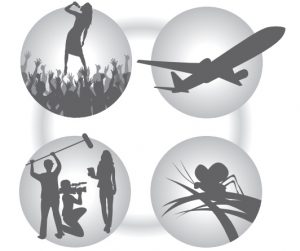
ວົງຈອນປ່ຽນ A / D ຄູ່ຊ່ວຍໃຫ້ການບັນທຶກສຽງທັງສຽງດັງແລະສຽງງຽບໆໂດຍບໍ່ມີການປັບຕົວ
ຫລັງການຜະລິດ

WAV ເລື່ອນ 32-bit file ຮູບແບບຮັກສາຄຸນນະພາບສຽງຈາກການບັນທຶກເມື່ອແກ້ໄຂ
ວົງຈອນຕົວປ່ຽນ A/D ຄູ່view
ສຳ ລັບແຕ່ລະວົງຈອນປ້ອນເຂົ້າ,  ມີຕົວປ່ຽນ A / D ສອງເຄື່ອງພ້ອມກັບຜົນຕອບແທນທີ່ແຕກຕ່າງກັນ. ການອອກແບບນີ້ຊ່ວຍໃຫ້ການບັນທຶກສຽງທີ່ມີຄຸນນະພາບສູງໂດຍບໍ່ ຈຳ ເປັນຕ້ອງປັບຄ່າການຕັ້ງຄ່າ, ຂັ້ນຕອນທີ່ປົກກະຕິແມ່ນຂາດບໍ່ໄດ້.
ມີຕົວປ່ຽນ A / D ສອງເຄື່ອງພ້ອມກັບຜົນຕອບແທນທີ່ແຕກຕ່າງກັນ. ການອອກແບບນີ້ຊ່ວຍໃຫ້ການບັນທຶກສຽງທີ່ມີຄຸນນະພາບສູງໂດຍບໍ່ ຈຳ ເປັນຕ້ອງປັບຄ່າການຕັ້ງຄ່າ, ຂັ້ນຕອນທີ່ປົກກະຕິແມ່ນຂາດບໍ່ໄດ້.
ການໃຫ້ລະດັບແບບເຄື່ອນໄຫວທີ່ ໜ້າ ຕື່ນຕາຕື່ນໃຈ
ໂດຍການສົມທົບສອງຕົວປ່ຽນ A / D, ລະດັບແບບເຄື່ອນໄຫວກວ້າງບໍ່ສາມາດເຮັດໄດ້ກັບຕົວປ່ຽນ A / D ດຽວໄດ້ຖືກຮັບຮູ້ແລ້ວ.
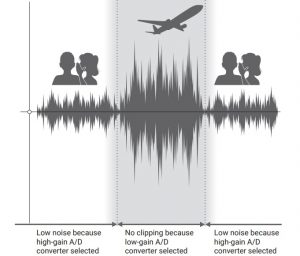
ການປ່ຽນລະຫວ່າງສອງຕົວປ່ຽນ A / D
ໄດ້  ຕິດຕາມກວດກາຂໍ້ມູນຈາກຕົວປ່ຽນທັງສອງ A / D ຢ່າງຕໍ່ເນື່ອງແລະເລືອກອັດຕະໂນມັດທີ່ໃຫ້ຜົນໄດ້ຮັບການບັນທຶກທີ່ດີທີ່ສຸດ.
ຕິດຕາມກວດກາຂໍ້ມູນຈາກຕົວປ່ຽນທັງສອງ A / D ຢ່າງຕໍ່ເນື່ອງແລະເລືອກອັດຕະໂນມັດທີ່ໃຫ້ຜົນໄດ້ຮັບການບັນທຶກທີ່ດີທີ່ສຸດ.
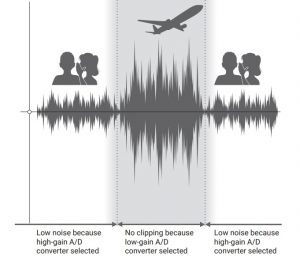
WAV ເລື່ອນ 32-bit file ເກີນview
WAV ເລື່ອນ 32-bit files ມີຄໍາແນະນໍາດັ່ງຕໍ່ໄປນີ້tages ຫຼາຍກວ່າ WAV ແບບເສັ້ນຊື່ 16/24-bit ທຳ ມະດາ files.
ຄຸນລັກສະນະເຫຼົ່ານີ້ຊ່ວຍໃຫ້ຄຸນນະພາບຂອງສຽງໃນລະຫວ່າງການບັນທຶກໄດ້ຮັບການຮັກສາໄວ້ເຖິງແມ່ນວ່າໃນລະຫວ່າງການຜະລິດຫລັງໂພດ ..
ຄວາມລະອຽດກ້າວ ໜ້າtage
WAV ເລື່ອນ 32-bit fileມີ ຄຳ ແນະ ນຳtage ສາມາດຮັກສາຄວາມລະອຽດສູງແມ້ແຕ່ປະລິມານທີ່ຕໍ່າ. ຜົນກໍຄື, ສຽງທີ່ມິດງຽບສາມາດດັງຂຶ້ນໄດ້ເມື່ອແກ້ໄຂຫຼັງຈາກການບັນທຶກໂດຍບໍ່ເຮັດໃຫ້ຄຸນນະພາບຂອງພວກມັນເສື່ອມລົງ.
16/24-bit ເສັ້ນຊື່ WAV
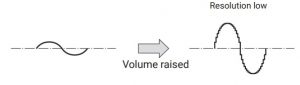
WAV ເລື່ອນ 32-bit
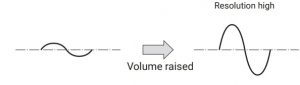
ການຕັດຕໍ່ Advantage
ຖ້າຫາກວ່າສຽງຄື້ນຟອງຈະຖືກປິດບັງເມື່ອຜົນຜະລິດຈາກຫຼືໃນ DAW,
ມັນສາມາດຖືກແກ້ໄຂໄດ້ຫຼັງຈາກການບັນທຶກເພື່ອເຮັດໃຫ້ປະລິມານຂອງມັນຫຼຸດລົງແລະຟື້ນຟູຮູບແບບຄື້ນທີ່ບໍ່ໄດ້ຕັດເນື່ອງຈາກວ່າຂໍ້ມູນຢູ່ໃນ WAV ລອຍແບບ 32-bit. file ຕົວມັນເອງບໍ່ໄດ້ຖືກຕັດ.
16/24-linear ເສັ້ນ
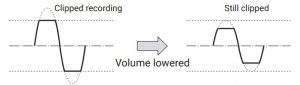
ເລື່ອນ 32 ບິດ
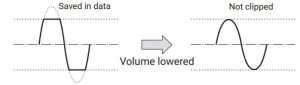
ຊື່ຂອງພາກສ່ວນ
ດ້ານໜ້າ

ກັບຄືນໄປບ່ອນ

ຊ້າຍ
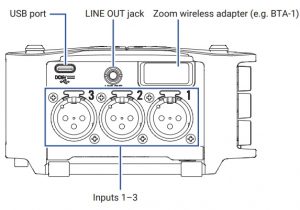
ການປ້ອນຂໍ້ມູນ 1–6
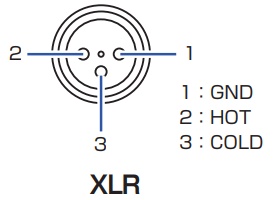
TIMECODE IN / OUT
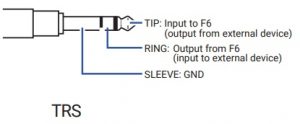
ເບື້ອງຂວາ
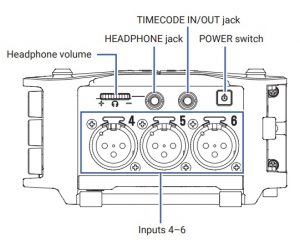

ເຊື່ອມຕໍ່ mics / ອຸປະກອນອື່ນໆເຂົ້າໃນ Inputs 1–6
ໄດ້  ສາມາດບັນທຶກ 6 ລາຍການສ່ວນບຸກຄົນທີ່ກົງກັບວັດສະດຸປ້ອນຂໍ້ມູນທີ 1-6 ແລະສ່ວນປະກອບຂອງວັດສະດຸປ້ອນເຂົ້າກັບການຕິດຕາມຊ້າຍແລະຂວາ.
ສາມາດບັນທຶກ 6 ລາຍການສ່ວນບຸກຄົນທີ່ກົງກັບວັດສະດຸປ້ອນຂໍ້ມູນທີ 1-6 ແລະສ່ວນປະກອບຂອງວັດສະດຸປ້ອນເຂົ້າກັບການຕິດຕາມຊ້າຍແລະຂວາ.
ໄມແລະຜົນໄດ້ຮັບຂອງເຄື່ອງມືແລະອຸປະກອນພາບແລະສຽງ, ສໍາລັບຕົວຢ່າງample, ສາມາດເຊື່ອມຕໍ່ກັບ Inputs 1–6 ແລະບັນທຶກໄວ້ໃນ track 1–6.
ເຊື່ອມຕໍ່ mics
ເຊື່ອມຕໍ່ mics ແບບເຄື່ອນໄຫວແລະຂົ້ນດ້ວຍ XLR ສຽບໃສ່ Inputs 1–6.
ພະລັງງານ Phantom (+24 V / + 48 V) ສາມາດສະ ໜອງ ໃຫ້ກັບກະປensອງຂວດ.
(→ ໜ້າ 81)
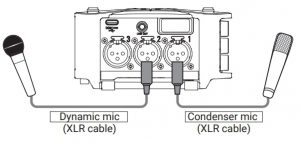
ໝາຍເຫດ:
ເມື່ອຕັດສາຍ XLR, ດຶງສາຍສຽບ XLR ໃນຂະນະທີ່ກົດປຸ່ມປ່ອຍຕົວເຊື່ອມຕໍ່.
ເຊື່ອມຕໍ່ອຸປະກອນລະດັບເສັ້ນ
ເຊື່ອມຕໍ່ສາຍ XLR ຈາກແປ້ນພິມແລະເຄື່ອງປະສົມໂດຍກົງໃສ່ Inputs 1-6.
ການປ້ອນຂໍ້ມູນໂດຍກົງຂອງກີຕ້າແບບບັງຄັບແລະກະເປົາບໍ່ໄດ້ສະ ໜັບ ສະ ໜູນ. ເຊື່ອມຕໍ່ເຄື່ອງມືເຫຼົ່ານີ້ຜ່ານເຄື່ອງປະສົມຫລືອຸປະກອນທີ່ມີຜົນກະທົບ.
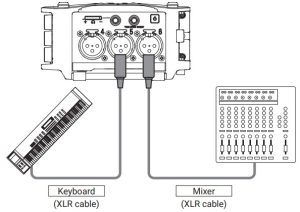
ການເຊື່ອມຕໍ່ອຸປະກອນ examples
ການບັນທຶກແມ່ນເປັນໄປໄດ້ໃນຫຼາຍໆສະຖານະການເຊັ່ນນີ້.
ໃນຂະນະທີ່ຖ່າຍ ທຳ
- ການປ້ອນຂໍ້ມູນທີ 1: ປືນ mic ສຳ ລັບສຽງຫົວເລື່ອງຫຼັກ
- ປັດໄຈ ນຳ ເຂົ້າ 2–4: lapel mics ສຳ ລັບນັກສະແດງ
- ປັດໄຈ ນຳ ເຂົ້າ 5–6: mics ສຳ ລັບສຽງທີ່ມີອາກາດລ້ອມຮອບ
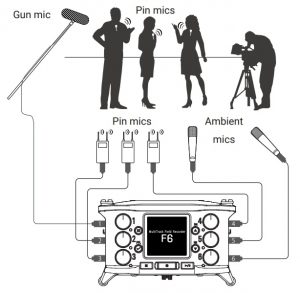
ການບັນທຶກຄອນເສີດ
- ປັດໄຈ ນຳ ເຂົ້າ 1–2: ວັດສະດຸປ້ອນເສັ້ນ ສຳ ລັບຜົນໄດ້ຮັບຈາກເຄື່ອງປະສົມ
- ປັດໄຈ ນຳ ເຂົ້າ 3–4: ໄມສໍາລັບ stage ການປະຕິບັດ
- ປັດໄຈ ນຳ ເຂົ້າ 5–6: mics ອາກາດລ້ອມຮອບ ສຳ ລັບສຽງຜູ້ຊົມ
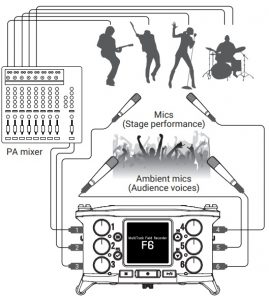
ສະແດງຫຼາຍກວ່າview
- ໜ້າຈໍຫຼັກ
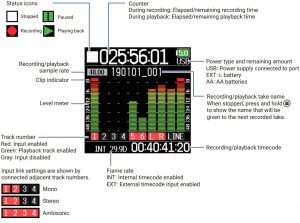
ຄຳແນະນຳ- ເມື່ອ ໜ້າ ຈໍ ໜ້າ ຈໍບໍ່ເປີດ, ກົດແລະຖື
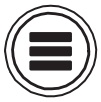 ເພື່ອກັບໄປໃຊ້ ໜ້າ ຈໍຫຼັກ.
ເພື່ອກັບໄປໃຊ້ ໜ້າ ຈໍຫຼັກ. - ບາງ ໜ້າ ຈໍຈະປະກົດຕົວແຕກຕ່າງກັນເມື່ອຮູບແບບການບັນທຶກແມ່ນ Float (32 ບິດ).
- ເມື່ອ ໜ້າ ຈໍ ໜ້າ ຈໍບໍ່ເປີດ, ກົດແລະຖື
- ໜ້າ ຈໍປ້ອນຕົວ ໜັງ ສື
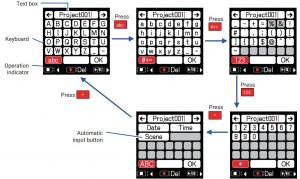
ໝາຍເຫດ
•ຕົວອັກສອນຕໍ່ໄປນີ້ສາມາດໃຊ້ໃນຊື່ໂຄງການ.
• (ພື້ນທີ່)! # $ '() +, - 0 1 2 3 4 5 6 7 8 9; = @ ABCDEFGHIJKLMNOPQRSTU VWXYZ [] ^ _ `abcdefghijklmnopqrstu vwxyz {} - ການປະຕິບັດການດັດແກ້
ຍ້າຍຕົວກະພິບໃນຊ່ອງຂໍ້ຄວາມ: ໃຊ້“ ←” ແລະ“ →” ເພື່ອຍ້າຍແລະກົດ
ເລືອກຕົວອັກສອນ (ແນວຕັ້ງ): ກົດ or
or 
ເລືອກຕົວອັກສອນ (ແນວນອນ): ກົດ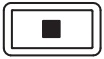 or
or 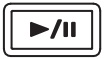
ຢືນຢັນຕົວອັກສອນ: ຍ້າຍຕົວກະພິບໄປຫາຕົວອັກສອນເພື່ອປ້ອນຂໍ້ມູນ, ແລະກົດປຸ່ມ
ລຶບຕົວອັກສອນ: ຍ້າຍຕົວກະພິບກ່ອນຕົວອັກສອນທີ່ຈະລຶບລົງໃນປ່ອງຂໍ້ຄວາມ, ແລະກົດປຸ່ມ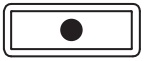
ການແກ້ໄຂ ສຳ ເລັດ: ຍ້າຍຕົວກະພິບໄປທີ່ "OK" ແລະກົດ
ຍົກເລີກການແກ້ໄຂ: ກົດ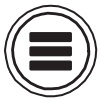
- ປຸ່ມປ້ອນຂໍ້ມູນອັດຕະໂນມັດ
(ວັນທີ): ອັນນີ້ປ້ອນວັນທີໂດຍອັດຕະໂນມັດ. ຕົວຢ່າງampເລ: 190210
(ເວລາ): ອັນນີ້ປ້ອນເຂົ້າເວລາໂດຍອັດຕະໂນມັດ. ຕົວຢ່າງampເລ: 180950
(ສາກ): ນີ້ອັດຕະໂນມັດໃສ່ຊື່ສາກໃນປະຈຸບັນ.
ການກະກຽມ
ການສະ ໜອງ ພະລັງງານ
ພະລັງງານສາມາດສະ ໜອງ ໄດ້ສາມວິທີໂດຍໃຊ້ ໝໍ້ ໄຟ AA, ແບັດເຕີຣີ L ຫລື USB.
ໃຊ້ແບດເຕີລີ່ AA
- ພວນສະກູໃນຝາປິດແບັດເຕີຣີຢູ່ດ້ານລຸ່ມ.
- ເປີດຝາປິດຝາຫມໍ້ໄຟຢູ່ດ້ານລຸ່ມ, ຖອດແບັດເຕີຣີ, ແລະໃສ່ ໝໍ້ ໄຟ AA 4 ໜ່ວຍ.
- ເອົາກໍລະນີເຂົ້າຫ້ອງ.
- ປິດຝາປິດຂອງແບັດເຕີຣີແລະມ້ຽນ screw.

- ການໃຊ້ແບດເຕີຣີ້ L
- ເລື່ອນແບັດເຕີຣີໄປຫາລູກສອນໃນຂະນະທີ່ກົດມັນໃສ່ເຄື່ອງບັນທຶກສຽງ.
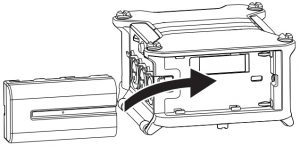
ໝາຍເຫດ- ລະວັງເພາະວ່າກໍລະນີແບັດເຕີຣີອາດຈະວ່າງໂດຍບໍ່ຄາດຝັນຖ້າມອດຝາປິດແບັດເຕີຣີບໍ່ ແໜ້ນ.
- ໃຊ້ແບດເຕີລີ່ພຽງແຕ່ປະເພດ ໜຶ່ງ (ເປັນດ່າງ, NiMH ຫຼື lithium) ໃນແຕ່ລະຄັ້ງ.
- ຫຼັງຈາກແບດເຕີຣີ້ AA, ຕັ້ງ "ແຫລ່ງພະລັງງານ" ໃສ່ ໝໍ້ ໄຟທີ່ຖືກຕ້ອງ. (→ ໜ້າ 23)
- ຖ້າຕົວຊີ້ວັດໄຟແບັດເຕີຣີທີ່ເຫຼືອກາຍເປັນສີແດງ, ໃຫ້ປິດໄຟທັນທີແລະຕິດຕັ້ງແບັດເຕີຣີ ໃໝ່.
- ເລື່ອນແບັດເຕີຣີໄປຫາລູກສອນໃນຂະນະທີ່ກົດມັນໃສ່ເຄື່ອງບັນທຶກສຽງ.
- ການໃຊ້ສາຍ USB Type-C
- ເຊື່ອມຕໍ່ສາຍໄຟຂອງອະແດບເຕີ ZOOM AD-17 AC ທີ່ເຊື່ອມຕໍ່ກັບພອດ USB.
- ສຽບອະແດບເຕີ AC ທີ່ອຸທິດຕົນເຂົ້າໄປໃນທາງອອກ.
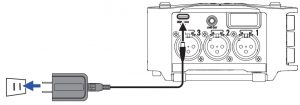
ໝາຍເຫດ- ແບດເຕີລີ່ມືຖື 5V (ສາມາດໃຊ້ໄດ້ທາງການຄ້າ) ກໍ່ສາມາດເຊື່ອມຕໍ່ໄດ້.
- ເມື່ອເຊື່ອມຕໍ່ກັບຄອມພິວເຕີ້, ພະລັງງານສາມາດສະ ໜອງ ໂດຍ USB.
ກຳ ລັງໂຫລດບັດ SD
- ເປີດຝາປິດ SD card, ແລະໃສ່ແຜ່ນ SD.
- ເພື່ອເອົາບັດ: ຍູ້ມັນເຂົ້າໄປໃນຊ່ອງຕື່ມອີກແລະຫຼັງຈາກນັ້ນດຶງມັນອອກ.
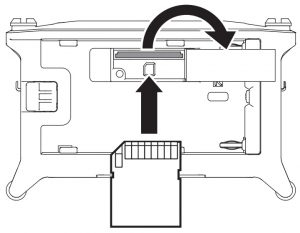
ໝາຍເຫດ
ກ່ອນທີ່ຈະ ນຳ ໃຊ້ບັດ SD ທີ່ຫາກໍ່ຊື້ມາກ່ອນຫຼືທີ່ຖືກຈັດເຂົ້າໃນຄອມພິວເຕີ້, ພວກເຂົາຕ້ອງໄດ້ຈັດຮູບແບບ. ເພື່ອຈັດຮູບແບບ SD card, ໃຫ້ໃຊ້ເມນູ> SYSTEM> SD Card> ຮູບແບບ.
ການເປີດແລະປິດໄຟ
- ການເປີດໄຟ
- ກົດຄ້າງໄວ້
 ສັ້ນໆ.
ສັ້ນໆ.
ໂລໂກ້ ZOOM ຈະປາກົດແລະພະລັງງານຈະເປີດ.
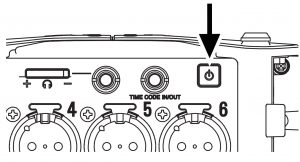
- ກົດຄ້າງໄວ້
ໝາຍເຫດ
- ພະລັງງານຈະຖືກເປີດໃຊ້ຄັ້ງ ທຳ ອິດຫຼັງຈາກຊື້, ວັນທີແລະເວລາຕ້ອງໄດ້ ກຳ ນົດ (→ ໜ້າ 21). ການຕັ້ງຄ່ານີ້ຍັງສາມາດປ່ຽນແປງໄດ້ໃນພາຍຫລັງ.
- ຖ້າ“ ບໍ່ມີບັດ!” ປາກົດໃນຈໍສະແດງຜົນ, ຢືນຢັນວ່າ SD card ຖືກໃສ່ຖືກຕ້ອງແລ້ວ.
- ຖ້າ“ ບັດຖືກປົກປ້ອງ!” ປາກົດຢູ່ ໜ້າ ຈໍ, ການປ້ອງກັນການຂຽນໂປຼແກຼມ SD card ໄດ້ຖືກເປີດໃຊ້ງານ. ເລື່ອນປຸ່ມລັອກໃສ່ແຜ່ນ SD ເພື່ອປິດການປົກປ້ອງການຂຽນ.
- ຖ້າ“ ບັດບໍ່ຖືກຕ້ອງ!” ປາກົດຢູ່ ໜ້າ ຈໍ, ບັດບໍ່ຖືກຈັດຮູບແບບຢ່າງຖືກຕ້ອງ. ຈັດຮູບແບບບັດຫລືໃຊ້ບັດອື່ນ. ການຈັດຮູບແບບ SD card (ໜ້າ 178)
- ການປິດໄຟ
- ກົດຄ້າງໄວ້
 ສັ້ນໆ.
ສັ້ນໆ.
ໝາຍເຫດ:
ສືບຕໍ່ກົດມັນຈົນກ່ວາໂລໂກ້ ZOOM ປາກົດຢູ່ ໜ້າ ຈໍ LCD.
- ກົດຄ້າງໄວ້
ການຕັ້ງຄ່າພາສາ
ໄດ້  ພາສາການສະແດງເມນູສາມາດປ່ຽນແປງໄດ້.
ພາສາການສະແດງເມນູສາມາດປ່ຽນແປງໄດ້.
- ກົດ
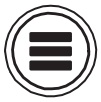 .
. - ໃຊ້
 ແລະ
ແລະ  ເລືອກລະບົບ SYSTEM, ແລະກົດ
ເລືອກລະບົບ SYSTEM, ແລະກົດ  .
.

- ໃຊ້
 ແລະ
ແລະ  ເລືອກພາສາ, ແລະກົດ
ເລືອກພາສາ, ແລະກົດ  .
.

- ໃຊ້
 ແລະ
ແລະ  ເພື່ອເລືອກພາສາທີ່ຕ້ອງການ, ແລະກົດ
ເພື່ອເລືອກພາສາທີ່ຕ້ອງການ, ແລະກົດ  .
.

ໝາຍເຫດ
ຄັ້ງ ທຳ ອິດທີ່ພະລັງງານຈະເປີດຫຼັງຈາກຊື້, ຕ້ອງມີການ ກຳ ນົດພາສາ.
ກໍານົດວັນທີແລະເວລາ
ວັນທີແລະເວລາທີ່ ກຳ ນົດໃນ  ຖືກໃຊ້ໃນເວລາບັນທຶກ files, ສໍາລັບການຍົກຕົວຢ່າງampເລ.
ຖືກໃຊ້ໃນເວລາບັນທຶກ files, ສໍາລັບການຍົກຕົວຢ່າງampເລ.
ຮູບແບບວັນທີ (ຄໍາສັ່ງຂອງປີ, ເດືອນແລະມື້) ຍັງສາມາດກໍານົດໄດ້.
- ກົດ
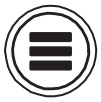 .
. - ໃຊ້
 ແລະ
ແລະ  ເລືອກລະບົບ SYSTEM, ແລະກົດ
ເລືອກລະບົບ SYSTEM, ແລະກົດ  .
.
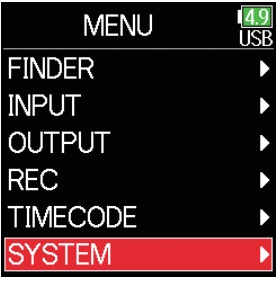
- ໃຊ້
 ແລະ
ແລະ  ເພື່ອເລືອກການຕັ້ງຄ່າ, ແລະກົດ
ເພື່ອເລືອກການຕັ້ງຄ່າ, ແລະກົດ  .
.
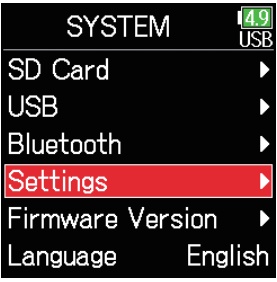
- ໃຊ້
 ແລະ
ແລະ  ເພື່ອຄັດເລືອກເອົາວັນທີ / ເວລາ, ແລະກົດ
ເພື່ອຄັດເລືອກເອົາວັນທີ / ເວລາ, ແລະກົດ  .
.
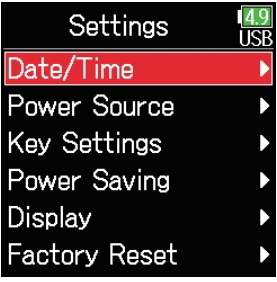
ໝາຍເຫດ
ພະລັງງານຈະຖືກເປີດໃຊ້ຄັ້ງ ທຳ ອິດຫຼັງຈາກຊື້, ວັນທີແລະເວລາຕ້ອງໄດ້ ກຳ ນົດ. - ໃຊ້
 ແລະ
ແລະ  ເພື່ອເລືອກ Set Date / Time, ແລະກົດ
ເພື່ອເລືອກ Set Date / Time, ແລະກົດ  .
.

ໃຊ້ ແລະ
ແລະ  ເພື່ອເລືອກຮູບແບບວັນທີ, ແລະກົດ
ເພື່ອເລືອກຮູບແບບວັນທີ, ແລະກົດ  .
.

- ກໍານົດວັນທີແລະເວລາ
ຍ້າຍຕົວກະພິບຫລືຄ່າປ່ຽນແປງ: ໃຊ້ ແລະ
ແລະ 
ປ່ຽນຄ່າຂອງສິນຄ້າ: ໃຊ້ ແລະ
ແລະ  ເພື່ອເລືອກລາຍການ, ແລະກົດ
ເພື່ອເລືອກລາຍການ, ແລະກົດ  .
.

ໃຊ້ ແລະ
ແລະ  ເພື່ອເລືອກຮູບແບບ, ແລະກົດ
ເພື່ອເລືອກຮູບແບບ, ແລະກົດ  .
.

- ລາຍການທີ່ຖືກເລືອກທີ່ຈະປ່ຽນຈະປາກົດເປັນສີແດງ.
ໃຊ້ ແລະ
ແລະ  ການປ່ຽນແປງມັນ, ແລະກົດ
ການປ່ຽນແປງມັນ, ແລະກົດ  .
.

- ເມື່ອເຮັດການຕັ້ງຄ່າແລ້ວ, ໃຫ້ໃຊ້
 ແລະ
ແລະ  ເພື່ອເລືອກ Enter, ແລະກົດປຸ່ມ
ເພື່ອເລືອກ Enter, ແລະກົດປຸ່ມ  .
.
ນີ້ເຮັດ ສຳ ເລັດການ ກຳ ນົດວັນທີແລະເວລາ.

ການຕັ້ງຄ່າ: ຄໍາອະທິບາຍ
mm / dd / yy: ເດືອນ, ມື້, ປີ
dd / mm / yy: ມື້, ເດືອນ, ປີ
yy / mm / dd: ປີ, ເດືອນ, ມື້ສັ່ງ
ການຕັ້ງຄ່າການສະ ໜອງ ພະລັງງານທີ່ ນຳ ໃຊ້
ເມື່ອໃຊ້ ໝໍ້ ໄຟ AA, ຕັ້ງປະເພດແບດເຕີຣີເພື່ອໃຫ້ ຈຳ ນວນພະລັງງານທີ່ເຫຼືອສາມາດສະແດງໃຫ້ຖືກຕ້ອງ.
ປະລິມານtage ຂອງການສະ ໜອງ ພະລັງງານແຕ່ລະອັນແລະການສາກແບັດເຕີຣີທີ່ຍັງເຫຼືອສາມາດກວດໄດ້ຢູ່ໃນ ໜ້າ ເມນູນີ້.
- ກົດ
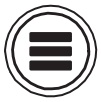 .
. - ໃຊ້
 ແລະ
ແລະ  ເລືອກລະບົບ SYSTEM, ແລະກົດ
ເລືອກລະບົບ SYSTEM, ແລະກົດ  .
.

- ໃຊ້
 ແລະ
ແລະ  ເພື່ອເລືອກການຕັ້ງຄ່າ, ແລະກົດ
ເພື່ອເລືອກການຕັ້ງຄ່າ, ແລະກົດ .
.

- ໃຊ້
 ແລະ
ແລະ  ເພື່ອເລືອກ Power Source, ແລະກົດ
ເພື່ອເລືອກ Power Source, ແລະກົດ  .
.

- ໃຊ້
 ແລະ
ແລະ  ເພື່ອຄັດເລືອກເອົາປະເພດ, ແລະກົດ
ເພື່ອຄັດເລືອກເອົາປະເພດ, ແລະກົດ  .
.

- ໃຊ້
 ແລະ
ແລະ  ເພື່ອເລືອກປະເພດ, ແລະກົດ
ເພື່ອເລືອກປະເພດ, ແລະກົດ  .
.

ໝາຍເຫດ
- ເມື່ອການສະ ໜອງ ພະລັງງານຫຼາຍເຊື່ອມຕໍ່, ພວກມັນຈະຖືກ ນຳ ໃຊ້ຕາມ ລຳ ດັບຄວາມ ສຳ ຄັນດັ່ງຕໍ່ໄປນີ້.
- USB (ການສະ ໜອງ ພະລັງງານທີ່ເຊື່ອມຕໍ່ກັບພອດ USB)
- ແບັດເຕີຣີລົດ EXT (L)
- AA (ແບດເຕີລີ່ AA ທີ່ຕິດຕັ້ງ)
- ປະລິມານtages ຂອງການສະ ໜອງ ພະລັງງານແຕ່ລະອັນແມ່ນສະແດງຢູ່ເທິງຈໍສະແດງຜົນ.
ການບັນທຶກ
ຂະບວນການບັນທຶກ
ບັນທຶກກັບ  ປະຕິບັດຕາມຂັ້ນຕອນທີ່ສະແດງຢູ່ດ້ານລຸ່ມ.
ປະຕິບັດຕາມຂັ້ນຕອນທີ່ສະແດງຢູ່ດ້ານລຸ່ມ.
ຂໍ້ມູນທີ່ສ້າງຂື້ນ ສຳ ລັບການບັນທຶກການປະກົດຕົວແຕ່ລະຄັ້ງແມ່ນເອີ້ນວ່າ“ ເອົາ”.
![]()
ການເຊື່ອມຕໍ່: ເຊື່ອມຕໍ່ຮູບພາບ, ເຄື່ອງມື, ອຸປະກອນສຽງແລະອຸປະກອນອື່ນໆເຂົ້າໃນວັດສະດຸປ້ອນ 1–6. (ປທ 8)
ການກະກຽມເພື່ອບັນທຶກ:
- . ກຳ ນົດຮູບແບບການບັນທຶກສຽງ (ຄວາມເລິກນ້ອຍ) (→ ໜ້າ 32).
- ເລືອກຮູບແບບ ໜຶ່ງ ຂອງການບັນທຶກສຽງ: 16/24-bit WAV, 32-bit Float WAV, ພ້ອມກັນ WAV 16/24-bit ແລະ WAV 32-bit, ຫຼື MP3.
- ກໍານົດການບັນທຶກ file
- ກໍານົດການບັນທຶກ file ຮູບແບບ (→ ໜ້າ 26).
- ກໍານົດ sampອັດຕາ ling (→ P. 30).
- ເລືອກເສັ້ນທາງເພື່ອບັນທຶກ (ປ. 51).
- ຫັນ
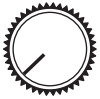 ປະໄວ້ຈົນກວ່າມັນກົດເພື່ອປິດການປ້ອນຂໍ້ມູນ. ການປ້ອນຂໍ້ມູນຖືກເປີດໃຊ້ໃນທຸກ ຕຳ ແໜ່ງ ອື່ນ.
ປະໄວ້ຈົນກວ່າມັນກົດເພື່ອປິດການປ້ອນຂໍ້ມູນ. ການປ້ອນຂໍ້ມູນຖືກເປີດໃຊ້ໃນທຸກ ຕຳ ແໜ່ງ ອື່ນ. - ສິ່ງນີ້ສາມາດຖືກຕັ້ງໃຫ້ເປັນສະຕູດີໂອ (ໜ້າ 99).
- ຫັນ
- ຕັ້ງຄ່າການປ້ອນຂໍ້ມູນເຂົ້າແລະການບັນທຶກຕ່າງໆ
- ການຕັ້ງຄ່າ, ລວມທັງຂໍ້ມູນ metadata (→ P. 67), ການບັນທຶກເບື້ອງຕົ້ນ (→ P. 38), ຕົວກອງແບບຕັດຕ່ ຳ (→ P. 85) ແລະຂີດ ຈຳ ກັດ (→ P. 87).
- ປັບລະດັບການປ້ອນຂໍ້ມູນ (ໜ້າ 28).
- ການ ກຳ ນົດລະດັບການປ້ອນຂໍ້ມູນແມ່ນມີຄວາມ ຈຳ ເປັນໃນບາງຮູບແບບການ ດຳ ເນີນງານ.
ບັນທຶກ (→ P.29):
- ກົດ
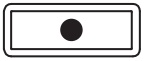 ເພື່ອເລີ່ມຕົ້ນການບັນທຶກແລະ
ເພື່ອເລີ່ມຕົ້ນການບັນທຶກແລະ 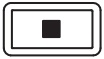 ຢຸດ.
ຢຸດ. - ເຄື່ອງ ໝາຍ (ສຳ ລັບການຕໍ່ລອງ) ຍັງສາມາດຕັ້ງຄ່າໄດ້.
- ກົດ
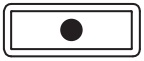 ເພື່ອເລີ່ມຕົ້ນການບັນທຶກການເອົາຕໍ່ໄປ.
ເພື່ອເລີ່ມຕົ້ນການບັນທຶກການເອົາຕໍ່ໄປ. - ກົດ
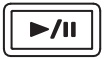 ເພື່ອຢຸດຊົ່ວຄາວ.
ເພື່ອຢຸດຊົ່ວຄາວ.
ການຫຼີ້ນແລະກວດເບິ່ງ (ປ. 54)
- ກົດ
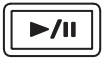 ເພື່ອເລີ່ມຕົ້ນການຫຼີ້ນແລະ
ເພື່ອເລີ່ມຕົ້ນການຫຼີ້ນແລະ 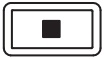 or
or 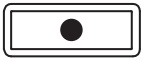 ຢຸດ.
ຢຸດ. - ເຄື່ອງາຍ (ສຳ ລັບຄິວ), ຕົວຢ່າງample, ຍັງສາມາດຕັ້ງໄດ້.
ການກວດສອບຂໍ້ມູນເອົາໄປ (ໜ້າ 67)
- ກວດເບິ່ງແລະດັດແກ້ຂໍ້ມູນ metadata.
ການກໍານົດການບັນທຶກ file ຮູບແບບ
- ກົດ
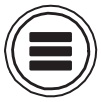 .
. - ໃຊ້
 ແລະ
ແລະ  ເພື່ອເລືອກ REC, ແລະກົດ
ເພື່ອເລືອກ REC, ແລະກົດ  .
.

- ໃຊ້
 ແລະ
ແລະ  ເພື່ອເລືອກ File ຮູບແບບ, ແລະກົດ
ເພື່ອເລືອກ File ຮູບແບບ, ແລະກົດ  .
.

- ໃຊ້
 ແລະ
ແລະ  ເພື່ອເລືອກເອົາ file ຮູບແບບ, ແລະກົດ
ເພື່ອເລືອກເອົາ file ຮູບແບບ, ແລະກົດ  .
.

ການເລືອກວັດສະດຸປ້ອນແລະການປັບລະດັບ
ເລືອກເອົາອັນໃດໃນບັນດາວັດສະດຸປ້ອນຂໍ້ມູນ 1–6 ເພື່ອ ນຳ ໃຊ້.
ອິນພຸດຈະຖືກບັນທຶກໃສ່ແທຣັກທີ່ມີຕົວເລກດຽວກັນ. ສໍາລັບ example, ການປ້ອນຂໍ້ມູນ 1 ຈະຖືກບັນທຶກໄວ້ໃນເສັ້ນທາງ 1 ແລະການປ້ອນຂໍ້ມູນ 2 ຈະຖືກບັນທຶກໄວ້ຢູ່ໃນເສັ້ນທາງ 2.
ການເລືອກວັດສະດຸປ້ອນເຂົ້າ
- ຫັນ
 ຖືກຕ້ອງ ສຳ ລັບ ຈຳ ນວນຂອງວັດສະດຸປ້ອນເຂົ້າເພື່ອບັນທຶກ, ເຮັດໃຫ້ຕົວຊີ້ວັດສະຖານະພາບຕິດເບົາ.
ຖືກຕ້ອງ ສຳ ລັບ ຈຳ ນວນຂອງວັດສະດຸປ້ອນເຂົ້າເພື່ອບັນທຶກ, ເຮັດໃຫ້ຕົວຊີ້ວັດສະຖານະພາບຕິດເບົາ.

ຄຳແນະນຳ
ຫັນ ![]() ປະໄວ້ຈົນກວ່າມັນກົດເພື່ອປິດການປ້ອນຂໍ້ມູນ. ການປ້ອນຂໍ້ມູນຖືກເປີດໃຊ້ໃນທຸກ ຕຳ ແໜ່ງ ອື່ນ.
ປະໄວ້ຈົນກວ່າມັນກົດເພື່ອປິດການປ້ອນຂໍ້ມູນ. ການປ້ອນຂໍ້ມູນຖືກເປີດໃຊ້ໃນທຸກ ຕຳ ແໜ່ງ ອື່ນ.
ຕິດຕາມຕົວຊີ້ວັດ ຕິດຕາມສີພື້ນຫລັງຂອງເບີໂທລະສັບ: ຄໍາອະທິບາຍ
ສີແດງອ່ອນ: ສີແດງ: ການປ້ອນຂໍ້ມູນຖືກເປີດໃຊ້ງານ.
ບໍ່ເປີດ: ສີເທົາ: ການປ້ອນຂໍ້ມູນຖືກປິດໃຊ້ງານ.
ໝາຍເຫດ
- ສັນຍານຈາກວັດສະດຸປ້ອນຂໍ້ມູນທີ່ຖືກຄັດເລືອກວິທີນີ້ກໍ່ຈະຖືກສົ່ງໄປຕິດຕາມ L / R.
- ລະດັບທີ່ຖືກສົ່ງໄປຕິດຕາມ L / R ແມ່ນຖືກປັບກັບ
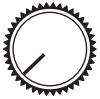 .
.
ການປັບລະດັບການປ້ອນຂໍ້ມູນ
- ກົດ
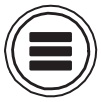 .
. - ໃຊ້
 ແລະ
ແລະ  ເພື່ອຄັດເລືອກເອົາ INPUT, ແລະກົດ
ເພື່ອຄັດເລືອກເອົາ INPUT, ແລະກົດ  .
.

- ໃຊ້
 ແລະ
ແລະ  ເພື່ອເລືອກ PFL, ແລະກົດ
ເພື່ອເລືອກ PFL, ແລະກົດ  .
.

- ໃຊ້
 ແລະ
ແລະ  ເພື່ອຄັດເລືອກເອົາການຕິດຕາມທີ່ຕ້ອງການ, ແລະກົດ
ເພື່ອຄັດເລືອກເອົາການຕິດຕາມທີ່ຕ້ອງການ, ແລະກົດ  .
.

- ໃຊ້
 ແລະ
ແລະ  ເພື່ອເລືອກ Trim, ແລະກົດ
ເພື່ອເລືອກ Trim, ແລະກົດ  .
.

ໝາຍເຫດ:
Trim ບໍ່ສາມາດໃຊ້ໄດ້ເມື່ອຮູບແບບການບັນທຶກຖືກຕັ້ງເປັນ Float. ເມື່ອຕັ້ງຄ່າກັບ Float, ການຕັ້ງຄ່າຈະຖືກສະແດງເປັນ“ -”. - ໃຊ້
 ແລະ
ແລະ  ເພື່ອປັບລະດັບການປ້ອນຂໍ້ມູນ, ແລະກົດ
ເພື່ອປັບລະດັບການປ້ອນຂໍ້ມູນ, ແລະກົດ  .
.

ຄຳແນະນຳ
- ສິ່ງນີ້ສາມາດຕັ້ງຄ່າໄດ້ຕັ້ງແຕ່ +12 ເຖິງ +75 dB ເມື່ອແຫລ່ງປ້ອນເຂົ້າຖືກຕັ້ງຄ່າໃຫ້ Mic, ຈາກ –8 ເຖິງ +55 dB ເມື່ອຕັ້ງຄ່າ Line, ແລະຕັ້ງແຕ່ –35 ເຖິງ +30 dB ເມື່ອຕັ້ງໃສ່ USB.
- ຖ້າສຽງມີການບິດເບືອນເຖິງແມ່ນວ່າຫຼັງຈາກທີ່ຫຼຸດລົງລະດັບການປ້ອນຂໍ້ມູນ, ລອງປ່ຽນ ຕຳ ແໜ່ງ mic ແລະປັບລະດັບຜົນຜະລິດຂອງອຸປະກອນທີ່ເຊື່ອມຕໍ່.
- ການໃຊ້ຂີດ ຈຳ ກັດ (ໜ້າ 87)
- ການ ນຳ ໃຊ້ຕົວກອງຜ່ານທີ່ສູງ (ໜ້າ 85)
ການບັນທຶກ

- ກົດ
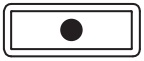 .
.
ນີ້ເລີ່ມຕົ້ນການບັນທຶກ.
ຄຳແນະນຳ
ຖ້າເປີດໃຊ້ຟັງຊັນ timecode, ການບັນທຶກຈະເລີ່ມຈາກກອບ 00 (00 ຫຼື 02 ເມື່ອໃຊ້ກອບຫຼຸດລົງ) ແລະ file ຄວາມຍາວຈະເປັນຄ່າທີສອງເຕັມສະເີ. ອັນນີ້ເຮັດໃຫ້ການປະສານເຮັດງ່າຍຢູ່ໃນເວລາແກ້ໄຂພາຍຫຼັງ. - ກົດ
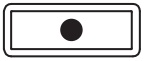 ເພື່ອເລີ່ມຕົ້ນການໃຊ້ເວລາໃຫມ່ໃນເວລາບັນທຶກ.
ເພື່ອເລີ່ມຕົ້ນການໃຊ້ເວລາໃຫມ່ໃນເວລາບັນທຶກ.
ນີ້ຈະສິ້ນສຸດການໃຊ້ເວລາໃນປະຈຸບັນແລະເລີ່ມຕົ້ນການໃຊ້ ໃໝ່ ໃນຂະນະທີ່ສືບຕໍ່ບັນທຶກໂດຍບໍ່ມີການຂັດຂວາງ.
ໝາຍເຫດ
ກົດ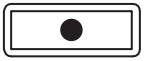 ໃນລະຫວ່າງການບັນທຶກສຽງແມ່ນເປັນໄປໄດ້ພຽງແຕ່ຫຼັງຈາກບັນທຶກເປັນເວລາຢ່າງ ໜ້ອຍ ໜຶ່ງ ວິນາທີ.
ໃນລະຫວ່າງການບັນທຶກສຽງແມ່ນເປັນໄປໄດ້ພຽງແຕ່ຫຼັງຈາກບັນທຶກເປັນເວລາຢ່າງ ໜ້ອຍ ໜຶ່ງ ວິນາທີ. - ກົດ
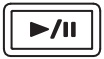 ເພື່ອຢຸດຊົ່ວຄາວ.
ເພື່ອຢຸດຊົ່ວຄາວ.
ໝາຍເຫດ- ການຢຸດພັກເກີດຂື້ນໃນອັດຕາການເພີ່ມທີສອງທັງ ໝົດ.
- ເມື່ອບັນທຶກຖືກຢຸດຊົ່ວຄາວ, ເຄື່ອງ ໝາຍ ຈະຖືກເພີ່ມໃສ່ຈຸດນັ້ນ.
ກົດເພື່ອສືບຕໍ່ການບັນທຶກ. - ສູງສຸດຂອງ 99 ເຄື່ອງ ໝາຍ ສາມາດຖືກເພີ່ມເຂົ້າໃນການພິຈາລະນາ.
ຄຳແນະນຳ - ໃນລະຫວ່າງການຫຼີ້ນ, ແລະສາມາດກົດປຸ່ມເພື່ອເຕັ້ນໄປຫາສະຖານທີ່ທີ່ມີເຄື່ອງ ໝາຍ ເພີ່ມ.
- ເຄື່ອງຫມາຍສາມາດຖືກເພີ່ມໂດຍບໍ່ຕ້ອງຢຸດຊົ່ວຄາວ. (→ ໜ້າ 170)
- ກົດ
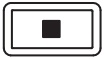 ຢຸດ.
ຢຸດ.
ໝາຍເຫດ
ຖ້າ file ຂະ ໜາດ ເກີນ 2GB ໃນລະຫວ່າງການບັນທຶກ, ການບັນທຶກໃwill່ຈະຖືກສ້າງໂດຍອັດຕະໂນມັດແລະການບັນທຶກຈະສືບຕໍ່ໂດຍບໍ່ມີການຂັດຂວາງ.
ບໍ່ມີຊ່ອງຫວ່າງໃນສຽງຈະເກີດຂື້ນລະຫວ່າງສອງຢ່າງທີ່ຕ້ອງເກີດຂື້ນເມື່ອເຫດການນີ້ເກີດຂື້ນ.
ຄຳແນະນຳ- ກົດແລະກົດປຸ່ມເມື່ອ ໜ້າ ຈໍເປີດຢູ່ເພື່ອກວດສອບຊື່ຂອງບັນທຶກຕໍ່ໄປ.
- Files ຈະຖືກບັນທຶກອັດຕະໂນມັດເປັນໄລຍະປົກກະຕິໃນລະຫວ່າງການບັນທຶກ. ຖ້າໄຟຟ້າຖືກຂັດຈັງຫວະຫຼືບັນຫາອື່ນເກີດຂຶ້ນໃນລະຫວ່າງການບັນທຶກ, ໄດ້ຮັບຜົນກະທົບ file ສາມາດກັບຄືນສູ່ສະພາບປົກກະຕິໄດ້ໂດຍການຫຼີ້ນກັບ.
ການຕັ້ງຄ່າ sampອັດຕາການລິງ
ທampອັດຕາການນໍາໃຊ້ເພື່ອບັນທຶກ files ສາມາດກໍານົດ.
- ກົດ
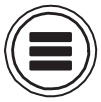 .
. - ໃຊ້
 ແລະ
ແລະ  ເພື່ອເລືອກ REC, ແລະກົດ
ເພື່ອເລືອກ REC, ແລະກົດ  .
.
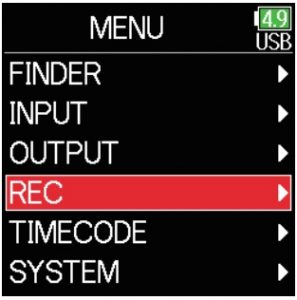
- ໃຊ້
 ແລະ
ແລະ  ເພື່ອຄັດເລືອກເອົາ S.ample ອັດຕາ, ແລະກົດ
ເພື່ອຄັດເລືອກເອົາ S.ample ອັດຕາ, ແລະກົດ  .
.
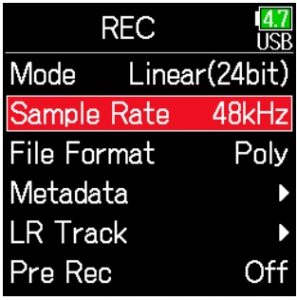
- ໃຊ້
 ແລະ
ແລະ  ເພື່ອເລືອກ sampອັດຕາ ling, ແລະກົດ
ເພື່ອເລືອກ sampອັດຕາ ling, ແລະກົດ  .
.
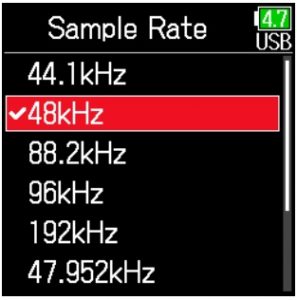
ການຕັ້ງຄ່າ ຄໍາອະທິບາຍ
44.1 kHz, 48 kHz, 88.2 kHz, 96 kHz, 192 kHz: ເຫຼົ່ານີ້ແມ່ນມາດຕະຖານ sampອັດຕາພາສີ.
47.952 kHz: ເລືອກສິ່ງນີ້ເມື່ອບັນທຶກວິດີໂອທີ່ 23.976 ເຟຣມຕໍ່ວິນາທີເພື່ອຈະສາມາດແກ້ໄຂຕໍ່ມາໄດ້ 24 ເຟຣມຕໍ່ວິນາທີ.
48.048 kHz: ເລືອກສິ່ງນີ້ເມື່ອບັນທຶກວິດີໂອທີ່ 24 ເຟຣມຕໍ່ວິນາທີເພື່ອແກ້ໄຂຕໍ່ມາທີ່ NTSC 29.97 ຫຼື 23.98 HD.
47.952 kHz (F), 48.048 kHz (F): ໜ້າ ທີ່ເຫຼົ່ານີ້ຄືກັນກັບສອງຂ້າງເທິງ, ແຕ່ sampmetadata ອັດຕາ ling ຈະຖືກບັນທຶກເປັນ 48 kHz ສໍາລັບ. ອັນນີ້ເຮັດໃຫ້ສາມາດຫຼິ້ນແລະແກ້ໄຂໄດ້ກັບອຸປະກອນແລະຊອບແວທີ່ບໍ່ຮອງຮັບ WAV 47.952 kHz ແລະ 48.048 kHz files ແນວໃດກໍ່ຕາມການຫຼິ້ນ, ຈະເກີດຂຶ້ນດ້ວຍຄວາມໄວ± 0.1% ທີ່ຄວາມໄວ file ໄດ້ຖືກບັນທຶກໄວ້.
ໝາຍເຫດ
- 192 kHz ບໍ່ສາມາດເລືອກໄດ້ເມື່ອຮູບແບບການບັນທຶກແມ່ນ Float (32bit) ແລະເສັ້ນ LR ຖືກເປີດແລ້ວ.
- ໃນເວລາທີ່ເລືອກ 192 kHz, ບໍ່ສາມາດຕັ້ງຄ່າໄດ້ (16 + 32bit) ແລະຄູ່ (24 + 32bit).
- ເມື່ອຮູບແບບການບັນທຶກເປັນ MP3, ສາມາດເລືອກໄດ້ພຽງແຕ່ 44.1 kHz ແລະ 48 kHz ເທົ່ານັ້ນ.
- ເມື່ອເລືອກ 192 kHz, ການຕິດຕາມ L / R ຈະບໍ່ຖືກບັນທຶກ. ການຊັກຊ້າການປ້ອນຂໍ້ມູນແລະຜົນຜະລິດກໍ່ຖືກປິດໃຊ້ງານ.
- ຂີດ ຈຳ ກັດບໍ່ສາມາດຕັ້ງເປັນ On (Advanced) ໄດ້ຖ້າ Auto Mix ຢູ່ On ຫຼືຮູບແບບ Ambisonic ບໍ່ຖືກຕັ້ງຄ່າ Off.
- AIF ກັບ Rec ບໍ່ສາມາດໃຊ້ໄດ້ເມື່ອຄ່າອື່ນໆທີ່ບໍ່ເກີນ 44.1 kHz ຫຼື 48 kHz ຖືກເລືອກ.
ກຳ ນົດຮູບແບບການບັນທຶກ (ຄວາມເລິກນ້ອຍ)
ຕັ້ງຄ່າໂຫມດບັນທຶກສຽງ.
ຄວາມເລິກນ້ອຍຂອງ WAV files ບັນທຶກໄວ້ໂດຍ  ຈະມີການປ່ຽນແປງອີງຕາມການຕັ້ງຄ່າຮູບແບບ.
ຈະມີການປ່ຽນແປງອີງຕາມການຕັ້ງຄ່າຮູບແບບ.
- ກົດ
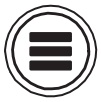 .
. - ໃຊ້
 ແລະ
ແລະ  ເພື່ອເລືອກ REC, ແລະກົດ
ເພື່ອເລືອກ REC, ແລະກົດ  .
.
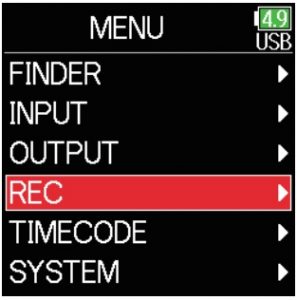
- ໃຊ້
 ແລະ
ແລະ  ເພື່ອເລືອກ Mode, ແລະກົດ
ເພື່ອເລືອກ Mode, ແລະກົດ  .
.
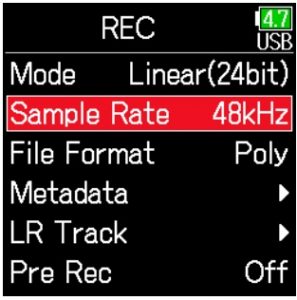
- ໃຊ້
 ແລະ
ແລະ  ເພື່ອເລືອກຮູບແບບ, ແລະກົດ
ເພື່ອເລືອກຮູບແບບ, ແລະກົດ  .
.
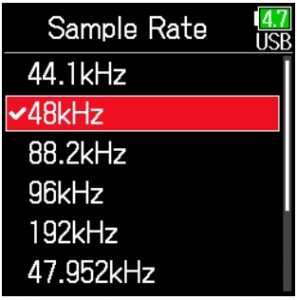
ຄຳແນະນຳ
ຕົວເລືອກການຕັ້ງຄ່າແມ່ນ Linear (16bit), Linear (24bit), Float (32bit), Dual (16 + 32bit), Dual (24 + 32bit) ແລະ MP3.
ການຕັ້ງຄ່າ MP3 file ອັດຕາບິດ (MP3)
ອັດຕາບິດທີ່ໃຊ້ ສຳ ລັບບັນທຶກ MP3 files ສາມາດກໍານົດ.
- ກົດ
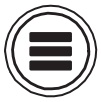 .
. - ໃຊ້
 ແລະ
ແລະ  ເພື່ອເລືອກ REC, ແລະກົດ
ເພື່ອເລືອກ REC, ແລະກົດ  .
.

- ໃຊ້
 ແລະ
ແລະ  ເພື່ອເລືອກ Mode, ແລະກົດ
ເພື່ອເລືອກ Mode, ແລະກົດ  .
.

- ໃຊ້
 ແລະ
ແລະ  ເພື່ອເລືອກ MP3, ແລະກົດ
ເພື່ອເລືອກ MP3, ແລະກົດ  .
.

- ກົດ
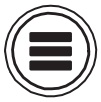 ເພື່ອກັບໄປທີ່ ໜ້າ ຈໍ REC.
ເພື່ອກັບໄປທີ່ ໜ້າ ຈໍ REC.

- ຢືນຢັນວ່າໂຫມດຖືກຕັ້ງເປັນ MP3. ຈາກນັ້ນ, ໃຊ້
 ແລະ
ແລະ  ເພື່ອເລືອກອັດຕາບິດ, ແລະກົດ
ເພື່ອເລືອກອັດຕາບິດ, ແລະກົດ  .
.

- ໃຊ້
 ແລະ
ແລະ  ເພື່ອເລືອກອັດຕາບິດ, ແລະກົດ
ເພື່ອເລືອກອັດຕາບິດ, ແລະກົດ  .
.

ຄຳແນະນຳ
ສິ່ງນີ້ສາມາດຕັ້ງຄ່າໄດ້ເຖິງ 128 kbps, 192 kbps ຫຼື 320 kbps.
ການຕັ້ງຄ່າ LR Track
ເຮັດໃຫ້ການຕິດຕາມ LR
- ກົດ
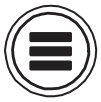 .
. - ໃຊ້
 ແລະ
ແລະ  ເພື່ອເລືອກ REC, ແລະກົດ
ເພື່ອເລືອກ REC, ແລະກົດ  .
.

- ໃຊ້
 ແລະ
ແລະ  ເພື່ອເລືອກ LR Track, ແລະກົດ
ເພື່ອເລືອກ LR Track, ແລະກົດ  .
.

- ໃຊ້
 ແລະ
ແລະ  ເພື່ອເລືອກ On / Off, ແລະກົດ
ເພື່ອເລືອກ On / Off, ແລະກົດ  .
.

- ໃຊ້
 ແລະ
ແລະ  ເພື່ອເລືອກ On, ແລະກົດ
ເພື່ອເລືອກ On, ແລະກົດ  .
.

ໝາຍເຫດ
- ປິດ: ສິ່ງນີ້ຈະເຮັດໃຫ້ LR Track ບໍ່ໄດ້.
- ເປີດ: ອັນນີ້ຊ່ວຍໃຫ້ LR Track. ທຸກໆເພງທີ່ເລືອກແລະ LR Track ຈະຖືກບັນທຶກໄວ້.
- ເປີດ (LR ເທົ່ານັ້ນ): ສິ່ງນີ້ຊ່ວຍໃຫ້ LR Track. ພຽງແຕ່ຕິດຕາມ LR Track ເທົ່ານັ້ນ.
- ບໍ່ສາມາດເລືອກໄດ້ຖ້າ sampອັດຕາ le ແມ່ນ 192 kHz ແລະໂmodeດການບັນທຶກແມ່ນ Float (32bit).
ປັບລະດັບສຽງຕິດຕາມ L / R
- ກົດ
 .
. - ໃຊ້ແລະເລືອກ REC, ແລະກົດ.

- ໃຊ້ແລະເລືອກ LR Track, ແລະກົດ.

- ໃຊ້ແລະເລືອກ LR Fader, ແລະກົດ.

- ໃຊ້ແລະເລືອກ LR Fader, ແລະກົດ.

- ໃຊ້ແລະປ່ຽນຄ່າ LR fader, ປັບລະດັບສຽງຂອງ LR.

ໝາຍເຫດ
ກົດ ![]() +
+  ເມື່ອ Home Screen ເປີດແລ້ວກໍ່ຈະເປີດ ໜ້າ ຈໍການຕັ້ງຄ່າ LR / Line Out.
ເມື່ອ Home Screen ເປີດແລ້ວກໍ່ຈະເປີດ ໜ້າ ຈໍການຕັ້ງຄ່າ LR / Line Out.
ການບັນທຶກສຽງກ່ອນການບັນທຶກເລີ່ມຕົ້ນ
ໃນລະຫວ່າງການບັນທຶກ, ບໍ່ວ່າຈະເປັນເວລາການບັນທຶກທີ່ໃຊ້ເວລາເປັນໄລຍະເວລາຫລືເວລາບັນທຶກທີ່ຍັງເຫຼືອທີ່ສາມາດສະແດງໄດ້.
- ກົດ
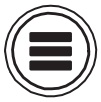 .
. - ໃຊ້
 ແລະ
ແລະ  ເລືອກລະບົບ SYSTEM, ແລະກົດ
ເລືອກລະບົບ SYSTEM, ແລະກົດ  .
.

- ໃຊ້
 ແລະ
ແລະ  ເພື່ອເລືອກການຕັ້ງຄ່າ, ແລະກົດ
ເພື່ອເລືອກການຕັ້ງຄ່າ, ແລະກົດ  .
.

- ໃຊ້
 ແລະ
ແລະ  ເພື່ອຄັດເລືອກເອົາການສະແດງ, ແລະກົດ
ເພື່ອຄັດເລືອກເອົາການສະແດງ, ແລະກົດ  .
.

- ໃຊ້
 ແລະ
ແລະ  ເພື່ອຄັດເລືອກເອົາເວລາສະແດງ, ແລະກົດ
ເພື່ອຄັດເລືອກເອົາເວລາສະແດງ, ແລະກົດ  .
.

- ໃຊ້
 ແລະ
ແລະ  ເພື່ອຄັດເລືອກເອົາການບັນທຶກ, ແລະກົດ
ເພື່ອຄັດເລືອກເອົາການບັນທຶກ, ແລະກົດ  .
.

- ໃຊ້
 ແລະ
ແລະ  ເພື່ອເລືອກເວລາທີ່ຈະສະແດງ, ແລະກົດ
ເພື່ອເລືອກເວລາທີ່ຈະສະແດງ, ແລະກົດ  .
.

ໝາຍເຫດ
ເມື່ອບັນທຶກເປັນເວລາດົນ, ຖ້າ file ຂະ ໜາດ ເກີນ 2 GB, ການບັນທຶກຈະສືບຕໍ່ໃນອັນໃ່ file ແລະເວລາການບັນທຶກຈະຖືກຕັ້ງຄືນໃ່. ແນວໃດກໍ່ຕາມ, ອັນນີ້ສາມາດປ່ຽນແປງໄດ້, ເພື່ອວ່າມັນຈະບໍ່ຖືກຕັ້ງຄືນໃand່ແລະເວລາບັນທຶກທັງisົດຈະສະແດງຂຶ້ນ.
ຕັ້ງເວລາບັນທຶກຄືນໃon່ຢູ່ໃນ ໜ້າ ຈໍສະແດງເວລາເປັນເປີດ/ປິດເພື່ອຕັ້ງວ່າຈະບັນທຶກເວລາຕັ້ງຄ່າໃwhen່ຫຼືບໍ່ file ຖືກສ້າງຂື້ນ.

ປິດ: ເມື່ອບັນທຶກ, ເຖິງແມ່ນວ່າຈະເປັນ file ຂະ ໜາດ ບັນລຸ 2GB, ຕົວນັບທີ່ສະແດງຢູ່ໃນ ໜ້າ ຈໍຫຼັກຈະບໍ່ຖືກຕັ້ງຄືນໃ່.
ເປີດ (ຣີເຊັດ): ເມື່ອບັນທຶກ, ຖ້າ file ຂະ ໜາດ ບັນລຸ 2GB, ຕົວນັບທີ່ສະແດງໃນ ໜ້າ ຈໍຫຼັກຈະຖືກຕັ້ງໃ000່ເປັນ 00: 00: XNUMX.

ການຕັ້ງຄ່າເວລາການສະແດງການຫຼີ້ນ
ໃນລະຫວ່າງການຫຼີ້ນ, ບໍ່ວ່າຈະເປັນເວລາການຫຼີ້ນທີ່ຜ່ານມາຫຼືເວລາການຫຼີ້ນທີ່ຍັງເຫຼືອສາມາດສະແດງໄດ້.
- ກົດ
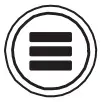 .
. - ໃຊ້
 ແລະ
ແລະ  ເລືອກລະບົບ SYSTEM, ແລະກົດ
ເລືອກລະບົບ SYSTEM, ແລະກົດ  .
.

- ໃຊ້
 ແລະ
ແລະ  ເພື່ອເລືອກການຕັ້ງຄ່າ, ແລະກົດ
ເພື່ອເລືອກການຕັ້ງຄ່າ, ແລະກົດ  .
.

- ໃຊ້
 ແລະ
ແລະ  ເພື່ອຄັດເລືອກເອົາການສະແດງ, ແລະກົດ
ເພື່ອຄັດເລືອກເອົາການສະແດງ, ແລະກົດ  .
.

- ໃຊ້
 ແລະ
ແລະ  ເພື່ອຄັດເລືອກເອົາເວລາສະແດງ, ແລະກົດ
ເພື່ອຄັດເລືອກເອົາເວລາສະແດງ, ແລະກົດ  .
.

- ໃຊ້
 ແລະ
ແລະ  ເພື່ອເລືອກຫຼີ້ນ, ແລະກົດ
ເພື່ອເລືອກຫຼີ້ນ, ແລະກົດ  .
.

- ໃຊ້
 ແລະ
ແລະ  ເພື່ອເລືອກເວລາທີ່ຈະສະແດງ, ແລະກົດ
ເພື່ອເລືອກເວລາທີ່ຈະສະແດງ, ແລະກົດ  .
.

ໂຟນເດີແລະ file ໂຄງສ້າງ
ເມື່ອບັນທຶກກັບ  , ແຟ້ມແລະ files ຖືກສ້າງຂຶ້ນໃນ SD card ຕາມລັກສະນະດັ່ງຕໍ່ໄປນີ້.
, ແຟ້ມແລະ files ຖືກສ້າງຂຶ້ນໃນ SD card ຕາມລັກສະນະດັ່ງຕໍ່ໄປນີ້.
 ໂຟນເດີແລະ files ຖືກໃຊ້ເພື່ອຈັດການສາກແລະໃຊ້ເວລາເປັນລະບຽບ.
ໂຟນເດີແລະ files ຖືກໃຊ້ເພື່ອຈັດການສາກແລະໃຊ້ເວລາເປັນລະບຽບ.
ໂຟນເດີແລະ file ໂຄງສ້າງ
ໂຟນເດີແລະ file ໂຄງສ້າງແຕກຕ່າງກັນໄປຕາມການບັນທຶກ file ຮູບແບບ. ນອກຈາກນັ້ນ, ຊື່ຂອງແຟ້ມແລະ files ແມ່ນຂຶ້ນກັບວິທີການຕັ້ງຊື່ສາກຕ່າງ.
ໝາຍເຫດ
- ການກໍານົດການບັນທຶກ file ຮູບແບບ (→ ໜ້າ 26)
- ກຳ ນົດວິທີການຕັ້ງຊື່ຮູບແບບ (ຮູບແບບ) (ໜ້າ ທີ 48)
ຄຳແນະນຳ
ເອົາ: ນີ້ແມ່ນຫົວ ໜ່ວຍ ຂໍ້ມູນທີ່ຖືກສ້າງຂື້ນເພື່ອການບັນທຶກດຽວ.
ສາກ: ນີ້ແມ່ນຫົວ ໜ່ວຍ ທີ່ບັນຈຸມີຫຼາຍອັນ files ແລະໃຊ້ເວລາທີ່ປະກອບດ້ວຍ scene ດຽວ.
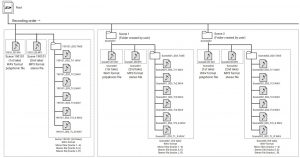
ຍ້າຍເອກະສານທີ່ຖືກບັນທຶກໄວ້ກ່ອນ ໜ້າ ນີ້ໄປທີ່ໂຟນເດີ FALSE TAKE.
ຖ້າການບັນທຶກທີ່ຖືກບັນທຶກໄວ້ພຽງແຕ່ເປັນຄວາມລົ້ມເຫຼວ, ທາງລັດສາມາດໃຊ້ເພື່ອຍ້າຍການບັນທຶກໄປຍັງໂຟນເດີ FALSE TAKE.
- ເປີດ ໜ້າ ຈໍ Home.

- ໃນຂະນະທີ່ກົດ
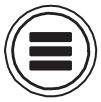 , ກົດ
, ກົດ  .
.
ຄຳແນະນຳ- ການຍ້າຍການໄປທີ່ໂຟນເດີ FALSE TAKE ຈະຊ່ວຍຫຼຸດຜ່ອນ ຈຳ ນວນການໃຊ້ເວລາໃນແຕ່ລະອັນ.
- ເຖິງແມ່ນວ່າໃນລະຫວ່າງການບັນທຶກ, ຮູບຖ່າຍທີ່ຖືກບັນທຶກໄວ້ກ່ອນ ໜ້າ ນີ້ສາມາດຖືກຍ້າຍໄປທີ່ໂຟນເດີ FALSE TAKE.
- ໃຊ້
 ແລະ
ແລະ  ເພື່ອຄັດເລືອກເອົາປະຕິບັດ, ແລະກົດ
ເພື່ອຄັດເລືອກເອົາປະຕິບັດ, ແລະກົດ  .
.

ຕັ້ງຄ່າບັນທຶກການຕັ້ງຄ່າ
ການປ່ຽນແປງບັນທຶກ ສຳ ລັບຄັ້ງຕໍ່ໄປແມ່ນບັນທຶກໄວ້
ຕົວອັກສອນສາມາດປ້ອນໄດ້, ຕົວຢ່າງ:ample, ເປັນບັນທຶກທີ່ຈະໃຊ້ເປັນເມຕາເດຕາໃນ files.
- ກົດ
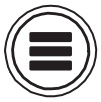 .
. - ໃຊ້
 ແລະ
ແລະ  ເພື່ອເລືອກ REC, ແລະກົດ
ເພື່ອເລືອກ REC, ແລະກົດ  .
.

- ໃຊ້
 ແລະ
ແລະ  ເພື່ອເລືອກ Metadata, ແລະກົດ
ເພື່ອເລືອກ Metadata, ແລະກົດ  .
.

ບົດບັນທຶກການແກ້ໄຂ - ໃຊ້
 ແລະ
ແລະ  ເພື່ອເລືອກ ໝາຍ ເຫດ, ແລະກົດ
ເພື່ອເລືອກ ໝາຍ ເຫດ, ແລະກົດ  .
.

- ໃຊ້
 ແລະ
ແລະ  ເພື່ອຄັດເລືອກເອົາ Edit, ແລະກົດ
ເພື່ອຄັດເລືອກເອົາ Edit, ແລະກົດ  .
.

ໃຊ້ ແລະ
ແລະ  ເພື່ອຄັດເລືອກເອົາປະຫວັດ, ແລະກົດ
ເພື່ອຄັດເລືອກເອົາປະຫວັດ, ແລະກົດ  .
.
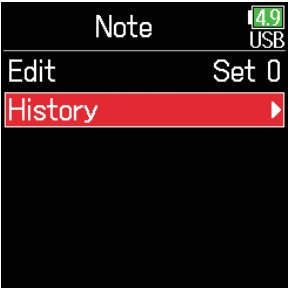
- ແກ້ໄຂບັນທຶກ.
ເບິ່ງ“ ໜ້າ ຈໍປ້ອນຕົວອັກສອນ” (ໜ້າ 14) ສຳ ລັບວິທີການປ້ອນຕົວອັກສອນ.

ໃຊ້ ແລະ
ແລະ  ເພື່ອເລືອກລາຍການປະຫວັດສາດທີ່ຕ້ອງການ, ແລະກົດ
ເພື່ອເລືອກລາຍການປະຫວັດສາດທີ່ຕ້ອງການ, ແລະກົດ  .
.
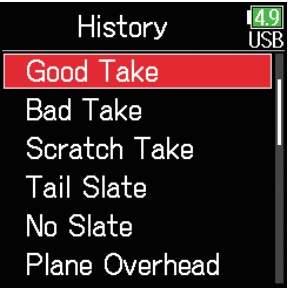
ໝາຍເຫດ
ລາຍຊື່ປະຫວັດສາດຈະຖືກລຶບຖິ້ມຖ້າຫາກວ່າ ຕຳ ແໜ່ງ Reset Factory ຖືກ ນຳ ໃຊ້.
ການ ກຳ ນົດແລະຈັດການຊື່ບັນທຶກທີ່ເກີດຂື້ນ
ຮູບແບບວິທີການຕັ້ງຊື່ (ຮູບແບບຊື່) ສາມາດຕັ້ງຄ່າໄດ້.
- ກົດ
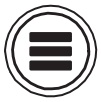 .
. - ໃຊ້
 ແລະ
ແລະ  ເພື່ອເລືອກ REC, ແລະກົດ
ເພື່ອເລືອກ REC, ແລະກົດ  .
.

- ໃຊ້
 ແລະ
ແລະ  ເພື່ອເລືອກ Metadata, ແລະກົດ
ເພື່ອເລືອກ Metadata, ແລະກົດ  .
.

- ໃຊ້
 ແລະ
ແລະ  ເພື່ອເລືອກຊື່ Scene, ແລະກົດ
ເພື່ອເລືອກຊື່ Scene, ແລະກົດ  .
.

ປ່ຽນຊື່ສາກ
ໃຊ້ ແລະ
ແລະ  ເພື່ອເລືອກຊື່ຜູ້ໃຊ້, ແລະກົດ
ເພື່ອເລືອກຊື່ຜູ້ໃຊ້, ແລະກົດ  .
.

ການເລືອກຊື່ສາກຈາກບັນຊີປະຫວັດສາດ
ໃຊ້ ແລະ
ແລະ  ເພື່ອເລືອກຊື່ຜູ້ໃຊ້, ແລະກົດ.
ເພື່ອເລືອກຊື່ຜູ້ໃຊ້, ແລະກົດ.

- ໃຊ້
 ແລະ
ແລະ  ເພື່ອເລືອກ Mode, ແລະກົດ
ເພື່ອເລືອກ Mode, ແລະກົດ  .
.

ປ່ຽນຊື່ສາກ
ໃຊ້ ແລະ
ແລະ  ເພື່ອຄັດເລືອກເອົາ Edit, ແລະກົດ
ເພື່ອຄັດເລືອກເອົາ Edit, ແລະກົດ  .
.

ການເລືອກຊື່ສາກຈາກບັນຊີປະຫວັດສາດ
ໃຊ້ ແລະ
ແລະ  ເພື່ອຄັດເລືອກເອົາປະຫວັດ, ແລະກົດ
ເພື່ອຄັດເລືອກເອົາປະຫວັດ, ແລະກົດ  .
.

- ແກ້ໄຂຊື່ສາກ.
ເບິ່ງ“ ໜ້າ ຈໍປ້ອນຕົວອັກສອນ” (ໜ້າ 14) ສຳ ລັບວິທີການປ້ອນຕົວອັກສອນ.

ການເລືອກຊື່ສາກຈາກບັນຊີປະຫວັດສາດ
ໃຊ້ ແລະ
ແລະ  ເພື່ອເລືອກລາຍການປະຫວັດສາດທີ່ຕ້ອງການ, ແລະກົດ
ເພື່ອເລືອກລາຍການປະຫວັດສາດທີ່ຕ້ອງການ, ແລະກົດ  .
.

ໝາຍເຫດ:
ລາຍຊື່ປະຫວັດສາດຈະຖືກລຶບຖິ້ມຖ້າຫາກວ່າ ຕຳ ແໜ່ງ Reset Factory ຖືກ ນຳ ໃຊ້.
ການປ່ຽນຊື່ຕິດຕາມຂອງຄັ້ງຕໍ່ໄປຈະຖືກບັນທຶກ (ຊື່ຕິດຕາມ)
ຊື່ຕິດຕາມທີ່ໄດ້ ກຳ ນົດໄວ້ພ້ອມດ້ວຍຂັ້ນຕອນຕໍ່ໄປນີ້ຈະຖືກມອບໃຫ້ຕິດຕາມບັນທຶກຕໍ່ໄປ.
- ກົດ
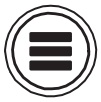 .
. - ໃຊ້
 ແລະ
ແລະ  ເພື່ອເລືອກ REC, ແລະກົດ
ເພື່ອເລືອກ REC, ແລະກົດ  .
.

- ໃຊ້
 ແລະ
ແລະ  ເພື່ອເລືອກ Metadata, ແລະກົດ
ເພື່ອເລືອກ Metadata, ແລະກົດ  .
.

- ໃຊ້
 ແລະ
ແລະ  ເພື່ອເລືອກຊື່ຕິດຕາມ, ແລະກົດ
ເພື່ອເລືອກຊື່ຕິດຕາມ, ແລະກົດ  .
.

- ໃຊ້
 ແລະ
ແລະ  ເພື່ອເລືອກການຕິດຕາມ, ແລະກົດ
ເພື່ອເລືອກການຕິດຕາມ, ແລະກົດ  .
.

- ໃຊ້
 ແລະ
ແລະ  ເພື່ອຄັດເລືອກເອົາ Edit, ແລະກົດ
ເພື່ອຄັດເລືອກເອົາ Edit, ແລະກົດ  .
.

ການເລືອກຊື່ຕິດຕາມຈາກບັນຊີປະຫວັດສາດ
ໃຊ້ ແລະ
ແລະ  ເພື່ອຄັດເລືອກເອົາປະຫວັດ, ແລະກົດ
ເພື່ອຄັດເລືອກເອົາປະຫວັດ, ແລະກົດ  .
.

- ແກ້ໄຂຊື່ຕິດຕາມ. ເບິ່ງ“ ໜ້າ ຈໍປ້ອນຕົວອັກສອນ” (ໜ້າ 14) ສຳ ລັບວິທີການປ້ອນຕົວອັກສອນ.

ການເລືອກຊື່ຕິດຕາມຈາກບັນຊີປະຫວັດສາດ
ໃຊ້ ແລະ
ແລະ  ເພື່ອເລືອກລາຍການປະຫວັດສາດທີ່ຕ້ອງການ, ແລະກົດ
ເພື່ອເລືອກລາຍການປະຫວັດສາດທີ່ຕ້ອງການ, ແລະກົດ  .
.

ການປ່ຽນແປງ ຈຳ ນວນຄັ້ງຕໍ່ໄປຈະຖືກບັນທຶກ
ເບີໂທລະສັບທີ່ເອົາໃຫ້ບັນທຶກຕໍ່ໄປສາມາດປ່ຽນໄດ້ເມື່ອ ໜ້າ ຈໍເປີດ.
- ໃນຂະນະທີ່ກົດ
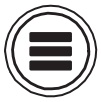 , ກົດ
, ກົດ  .
. - ໃຊ້
 or
or  ເພື່ອເພີ່ມທະວີການຫຼຸດລົງຈໍານວນການໃຊ້ເວລາ, ແລະກົດ
ເພື່ອເພີ່ມທະວີການຫຼຸດລົງຈໍານວນການໃຊ້ເວລາ, ແລະກົດ  .
.

ຫຼິ້ນຄືນ
ຫຼີ້ນການບັນທຶກສຽງ
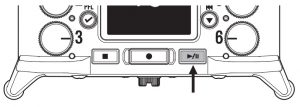
- ກົດ
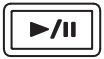 .
.
operations ການປະຕິບັດການຫຼີ້ນຄືນ
ເລືອກເອົາ / Jump to ໝາຍ: ກົດ /
/ 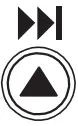
ຄົ້ນຫາດ້ານຫຼັງ / ຂ້າງ ໜ້າ: ກົດແລະຖື /
/ 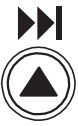
ພັກໄວ້ / ຂໍ້ມູນການຫຼີ້ນຄືນ: ກົດ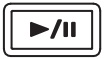
ໝາຍເຫດ:
ປະຫວັດຄວາມເປັນມາຂອງການຕິດຕາມຈະປາກົດເປັນສີ ດຳ.

ຄຳແນະນຳ- ຕໍ່ໄປອີກແລ້ວ
 /
/ 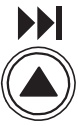 ຖືກກົດດັນແລະຖື, ຄວາມໄວຂອງການຄົ້ນຫາຖອຍຫລັງ / ຂ້າງ ໜ້າ ໄວຂື້ນ.
ຖືກກົດດັນແລະຖື, ຄວາມໄວຂອງການຄົ້ນຫາຖອຍຫລັງ / ຂ້າງ ໜ້າ ໄວຂື້ນ. - “ ເອົາບໍ່ຖືກຕ້ອງ!” ຂໍ້ຄວາມຈະປາກົດຂຶ້ນຖ້າການເລືອກທີ່ຖືກເລືອກບໍ່ຖືກຕ້ອງ.
- A“ ຢ່າເອົາ!” ຂໍ້ຄວາມຈະປາກົດຖ້າບໍ່ມີການຫຼີ້ນທີ່ສາມາດຫຼີ້ນໄດ້.
- ໃນລະຫວ່າງການຫຼິ້ນ, ກົດ
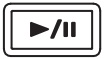 ເພື່ອເພີ່ມເຄື່ອງ ໝາຍ ທີ່ສາມາດໃຊ້ ສຳ ລັບການຂ້າມ.
ເພື່ອເພີ່ມເຄື່ອງ ໝາຍ ທີ່ສາມາດໃຊ້ ສຳ ລັບການຂ້າມ.
(→ ໜ້າ 170)
- ຕໍ່ໄປອີກແລ້ວ
- ກົດ
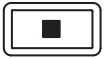 ເພື່ອກັບໄປໃຊ້ ໜ້າ ຈໍຫຼັກ.
ເພື່ອກັບໄປໃຊ້ ໜ້າ ຈໍຫຼັກ.
ການປະສົມໃຊ້ເວລາ
ປະລິມານແລະ panning ຂອງແຕ່ລະເພງໃນລະຫວ່າງການຫຼີ້ນສາມາດປ່ຽນແປງໄດ້.
ການຕັ້ງຄ່າ faders
- ແຕະ
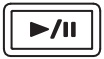 ຢູ່ ໜ້າ ຈໍຫຼັກ (ໜ້າ 13).
ຢູ່ ໜ້າ ຈໍຫຼັກ (ໜ້າ 13).

- ຫັນ
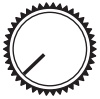 ເພື່ອປັບລະດັບສັນຍານເຂົ້າ.
ເພື່ອປັບລະດັບສັນຍານເຂົ້າ.

ໝາຍເຫດ: ຫັນ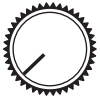 ປະໄວ້ຈົນກວ່າມັນກົດເພື່ອປິດການປ້ອນຂໍ້ມູນ.
ປະໄວ້ຈົນກວ່າມັນກົດເພື່ອປິດການປ້ອນຂໍ້ມູນ.
ການຕັ້ງຄ່າ panning
- ກົດ
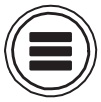 .
. - ໃຊ້
 ແລະ
ແລະ  ເພື່ອຄັດເລືອກເອົາ INPUT, ແລະກົດ
ເພື່ອຄັດເລືອກເອົາ INPUT, ແລະກົດ  .
.

- ໃຊ້
 ແລະ
ແລະ  ເພື່ອເລືອກເອົາພີເອເອຟພີ, ແລະກົດ
ເພື່ອເລືອກເອົາພີເອເອຟພີ, ແລະກົດ  .
.

- ໃຊ້
 ແລະ
ແລະ  ເພື່ອຄັດເລືອກເອົາການຕິດຕາມທີ່ຕ້ອງການ, ແລະກົດ
ເພື່ອຄັດເລືອກເອົາການຕິດຕາມທີ່ຕ້ອງການ, ແລະກົດ  .
.

- ໃຊ້
 ແລະ
ແລະ  ເພື່ອຄັດເລືອກເອົາ Pan, ແລະກົດ
ເພື່ອຄັດເລືອກເອົາ Pan, ແລະກົດ  .
.

- ປັບປ່ຽນຝາ.

ຕິດຕາມສັນຍານການຫຼີ້ນຂອງການຕິດຕາມສະເພາະໃນລະຫວ່າງການຫຼີ້ນ
ສັນຍານການຫຼີ້ນຂອງການຕິດຕາມສະເພາະສາມາດຖືກກວດສອບໂດຍໃຊ້ ໂໝດ SOLO.
- ເປີດ ໜ້າ ຈໍ Home.
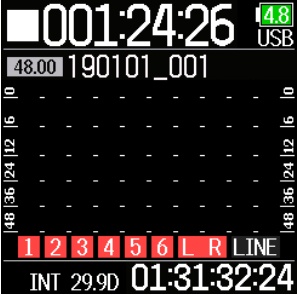
- ກົດ
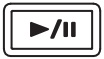 ເພື່ອເລີ່ມຕົ້ນການຫຼິ້ນ.
ເພື່ອເລີ່ມຕົ້ນການຫຼິ້ນ.

- ກົດໃນລະຫວ່າງການຫຼີ້ນ.
- ໃຊ້
 ແລະ
ແລະ  ເພື່ອຄັດເລືອກເອົາ INPUT, ແລະກົດ
ເພື່ອຄັດເລືອກເອົາ INPUT, ແລະກົດ  .
.

ໝາຍເຫດ:
ຮູບແບບ SOLO ສາມາດໃຊ້ກັບຕິດຕາມທີ່ສາມາດຫຼີ້ນກັບຄືນໄດ້ (ຕົວຊີ້ວັດທີ່ມີສີຂຽວອ່ອນ). - ໃຊ້
 ແລະ
ແລະ  ເພື່ອເລືອກ PFL, ແລະກົດ
ເພື່ອເລືອກ PFL, ແລະກົດ  .
.

- ໃຊ້
 ແລະ
ແລະ  ເພື່ອຄັດເລືອກເອົາການຕິດຕາມເພື່ອຕິດຕາມ, ແລະກົດ
ເພື່ອຄັດເລືອກເອົາການຕິດຕາມເພື່ອຕິດຕາມ, ແລະກົດ  .
.

ການປ່ຽນແປງການຕັ້ງຄ່າການເຮັດຊ້ ຳ ຄືນ
ການຕັ້ງຄ່າຊ້ ຳ ຄືນທີ່ໃຊ້ໃນລະຫວ່າງການຫຼີ້ນສາມາດປ່ຽນແປງໄດ້.
- ກົດ
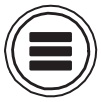 .
. - ໃຊ້
 ແລະ
ແລະ  ເພື່ອເລືອກ PLAY, ແລະກົດ
ເພື່ອເລືອກ PLAY, ແລະກົດ  .
.

- ໃຊ້
 ແລະ
ແລະ  ເພື່ອຄັດເລືອກເອົາ Repeat, ແລະກົດ
ເພື່ອຄັດເລືອກເອົາ Repeat, ແລະກົດ  .
.

- ໃຊ້
 ແລະ
ແລະ  ເພື່ອເລືອກຮູບແບບຊ້ ຳ, ແລະກົດ
ເພື່ອເລືອກຮູບແບບຊ້ ຳ, ແລະກົດ  .
.

ການຕັ້ງຄ່າ: ຄໍາອະທິບາຍ
Play One (ການຫຼີ້ນດຽວ): ພຽງແຕ່ເອົາຮູບທີ່ຖືກຄັດເລືອກມາເທົ່ານັ້ນ.
Play All (ການຫຼີ້ນທັງ ໝົດ): ໃຊ້ເວລາຈະໄດ້ຮັບການຫຼີ້ນກັບຄືນໄປບ່ອນຢ່າງຕໍ່ເນື່ອງຈາກການຄັດເລືອກຈົນກ່ວາຄົນສຸດທ້າຍ.
ເຮັດເລື້ມຄືນ One (ການເຮັດຊ້ ຳ ຄືນ ໃໝ່ ດຽວ): ການຄັດເລືອກເອົາຈະຖືກຫຼີ້ນອີກຄັ້ງ.
ເຮັດເລື້ມຄືນ All (ທັງ ໝົດ ການເຮັດຊ້ ຳ ຄືນ): ທັງຫມົດໃຊ້ເວລາໃນໂຟນເດີທີ່ເລືອກຈະຖືກຫຼີ້ນເລື້ອຍໆ.
ຄຳ ແນະ ນຳ:
ເມນູ PLAY ຈະປາກົດຂຶ້ນໃນລະຫວ່າງການຫຼີ້ນ.
ໃຊ້ເວລາແລະການປະຕິບັດງານໃນໂຟນເດີ
ເຮັດວຽກຮ່ວມກັບເວລາແລະແຟ້ມ
Finder ອະນຸຍາດໃຫ້ viewການ ນຳ ເອົາເນື້ອໃນຂອງ SD card, ເວລາແລະໂຟນເດີແລະການສ້າງໂຟນເດີໂຄງການ/ສາກ. ມັນຍັງອະນຸຍາດໃຫ້ການສ້າງຕັ້ງແລະການລຶບຂອງການບັນທຶກ/playback ແຟ້ມພ້ອມກັບ viewເອົາຂໍ້ມູນຂອງເຂົາເຈົ້າ, ສໍາລັບຕົວຢ່າງampເລ.
- ກົດ
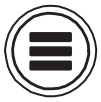 .
. - ໃຊ້
 ແລະ
ແລະ  ເພື່ອເລືອກ FINDER, ແລະກົດ
ເພື່ອເລືອກ FINDER, ແລະກົດ  .
.

- ໃຊ້
 ແລະ
ແລະ  ເພື່ອເລືອກ SD card, ແລະກົດ
ເພື່ອເລືອກ SD card, ແລະກົດ  .
.

- ໃຊ້ແລະເລືອກ New Folder, ແລະກົດ.

- ດັດແກ້ຊື່ໂຟນເດີ. ເບິ່ງ“ ໜ້າ ຈໍປ້ອນຕົວອັກສອນ” (ໜ້າ 14) ສຳ ລັບວິທີການປ້ອນຕົວອັກສອນ.

ການຄັດເລືອກເອົາການບັນທຶກ / ການບັນທຶກການຫຼິ້ນ
ໃຊ້ຂັ້ນຕອນນີ້ເພື່ອເລືອກໂຟນເດີທີ່ມີສ່ວນທີ່ຈະເອົາໄປໃຊ້ຄືນຫລືໂຟນເດີທີ່ຈະໃຊ້ ສຳ ລັບການບັນທຶກຕ້ອງໃຊ້ເວລາແລະກັບໄປທີ່ Home Screen.
4. ກົດຄ້າງໄວ້ ![]() ເພື່ອເປີດ ໜ້າ ຈໍ Option.
ເພື່ອເປີດ ໜ້າ ຈໍ Option.
5. ໃຊ້  ແລະ
ແລະ  ເພື່ອເລືອກ Select, ແລະກົດ
ເພື່ອເລືອກ Select, ແລະກົດ ![]() .
.

ການກວດສອບເອົາເຄື່ອງ ໝາຍ ແລະການໃຊ້ເຄື່ອງຫຼີ້ນນັ້ນ
ບັນຊີລາຍຊື່ຂອງເຄື່ອງ ໝາຍ ໃນການຖ່າຍບັນທຶກສາມາດສະແດງໃຫ້ເຫັນ.
4. ກົດຄ້າງໄວ້ ![]() ເພື່ອເປີດ ໜ້າ ຈໍ Option.
ເພື່ອເປີດ ໜ້າ ຈໍ Option.
5. ໃຊ້  ແລະ
ແລະ  ເພື່ອເລືອກລາຍຊື່ເຄື່ອງ ໝາຍ, ແລະກົດ
ເພື່ອເລືອກລາຍຊື່ເຄື່ອງ ໝາຍ, ແລະກົດ ![]() .
.

6. ໃຊ້  ແລະ
ແລະ  ເພື່ອເລືອກເຄື່ອງ ໝາຍ, ແລະກົດ
ເພື່ອເລືອກເຄື່ອງ ໝາຍ, ແລະກົດ ![]() .
.
ຫນ້າຈໍເຮືອນຈະເປີດ ໃໝ່, ແລະການຫຼີ້ນ ໃໝ່ ຈະເລີ່ມຈາກເຄື່ອງ ໝາຍ.
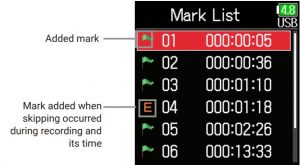
ປ່ຽນໂຟນເດີແລະເອົາຊື່
4. ກົດແລະຖືເພື່ອເປີດ ໜ້າ ຈໍ Option.
5. ໃຊ້ແລະເພື່ອເລືອກປ່ຽນຊື່, ແລະກົດ.
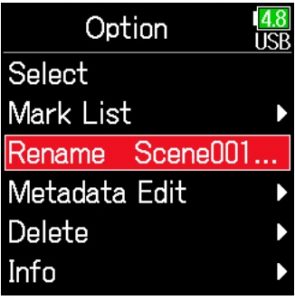
6. ແກ້ໄຂໂຟນເດີ / ເອົາຊື່.
ເບິ່ງ“ ໜ້າ ຈໍປ້ອນຕົວອັກສອນ” (ໜ້າ 14) ສຳ ລັບວິທີການປ້ອນຕົວອັກສອນ.

ໝາຍເຫດ
- ຊື່ທີ່ຖືກແກ້ໄຂຂອງໂຟນເດີ / ເອົາແມ່ນຂຽນໃສ່ metadata ຫຼື.
- ສະຖານທີ່ແລະເຄື່ອງ ໝາຍ @ ບໍ່ສາມາດປ້ອນຂໍ້ມູນໄດ້ໃນເວລາເລີ່ມຕົ້ນຂອງຊື່.
ລຶບແຟ້ມແລະເອົາ
4. ກົດຄ້າງໄວ້ ![]() ເພື່ອເປີດ ໜ້າ ຈໍ Option.
ເພື່ອເປີດ ໜ້າ ຈໍ Option.
5. ໃຊ້  ແລະ
ແລະ  ເພື່ອເລືອກ Delete, ແລະກົດ
ເພື່ອເລືອກ Delete, ແລະກົດ ![]() .
.

6. ໃຊ້  ແລະ
ແລະ  ເພື່ອເລືອກໂຟນເດີ / ເອົາເພື່ອລຶບ, ແລະກົດ
ເພື່ອເລືອກໂຟນເດີ / ເອົາເພື່ອລຶບ, ແລະກົດ ![]() .
.
ກົດ ![]() ຍົກເລີກການລຶບ.
ຍົກເລີກການລຶບ.

7. ກົດຄ້າງໄວ້ ![]() .
.
8. ໃຊ້  ແລະ
ແລະ  ເພື່ອຄັດເລືອກເອົາປະຕິບັດ, ແລະກົດ
ເພື່ອຄັດເລືອກເອົາປະຕິບັດ, ແລະກົດ ![]() .
.

ໝາຍເຫດ
- ບັນດາໂຟນເດີທີ່ຖືກລົບແລະສິ່ງທີ່ໃຊ້ແລ້ວບໍ່ໄດ້ຖືກລຶບຖິ້ມຈາກ SD card ທັນທີ.
ພວກເຂົາຖືກຍ້າຍໄປທີ່ໂຟນເດີ TRASH. - ການລຶບໂຟເດີແລະໃຊ້ໃນໂຟນເດີ TRASH ຈະລຶບຂໍ້ມູນຂອງພວກເຂົາ ໝົດ.
ກວດເບິ່ງໂຟນເດີແລະເອົາຂໍ້ມູນ
4. ກົດແລະຖືເພື່ອເປີດ ໜ້າ ຈໍ Option.
5. ໃຊ້ແລະເລືອກຂໍ້ມູນ, ແລະກົດ.

selected ບັດ SD ເລືອກ
ບໍ່ເສຍຄ່າ: ເປີດພື້ນທີ່
ຂະ ໜາດ: ຄວາມສາມາດຂອງບັດ
ຍັງເຫຼືອ: ເວລາບັນທຶກທີ່ຍັງເຫຼືອ

selected ເລືອກໂຟນເດີ
ວັນທີ: ວັນທີ
ເວລາ: ເວລາ

■ເລືອກເອົາ
TC: ລະຫັດເວລາ
FPS: ອັດຕາກອບກອບເວລາ
Len: ເອົາຄວາມຍາວຂອງບັນທຶກ
Fmt: ເອົາ sampຮູບແບບ le
ວັນທີ: ວັນທີ
ເວລາ: ເວລາ
ຂະ ໜາດ: ເອົາຂະ ໜາດ

■ ກຳ ຈັດແຟ້ມຂໍ້ມູນ TRASH / FALSE TAKE
4. ໃຊ້ແລະເລືອກ TRASH ຫຼື FALSE TAKE.

ໂຟນເດີ TRASH

ໂຟນເດີ FALSE TAKE
5. ກົດຄ້າງໄວ້.
6. ໃຊ້ແລະເລືອກ Empty, ແລະກົດ.

7. ໃຊ້ແລະເລືອກ Execute, ແລະກົດ.

ເກີນview ຂອງ metadata (ເອົາຂໍ້ມູນ) ເກັບໄວ້ໃນ files
ໄດ້  ຂຽນຂໍ້ມູນຫຼາຍປະເພດ (ເມຕາເດຕາ) ໃສ່ files ໃນລະຫວ່າງການບັນທຶກ.
ຂຽນຂໍ້ມູນຫຼາຍປະເພດ (ເມຕາເດຕາ) ໃສ່ files ໃນລະຫວ່າງການບັນທຶກ.
ໃນເວລາທີ່ເຫຼົ່ານີ້ files ຖືກອ່ານໂດຍແອັບພລິເຄຊັນທີ່ຮອງຮັບ metadata, ຂໍ້ມູນທີ່ບັນທຶກໄວ້ສາມາດຖືກກວດກາແລະນໍາໃຊ້ໄດ້.
WAV file ເມຕາເດຕາ
metadata ບັນທຶກໄວ້ໃນ files ບັນທຶກໄວ້ໂດຍ  ໃນຮູບແບບ WAV ແມ່ນລວບລວມເປັນ BEXT (Broadcast Audio Extension) ແລະຊິ້ນສ່ວນ iXML.
ໃນຮູບແບບ WAV ແມ່ນລວບລວມເປັນ BEXT (Broadcast Audio Extension) ແລະຊິ້ນສ່ວນ iXML.
ສໍາລັບລາຍລະອຽດກ່ຽວກັບ metadata ທີ່ບັນທຶກໄວ້ໃນຊິ້ນສ່ວນເຫຼົ່ານີ້, ເບິ່ງ“ Metadata ບັນຈຸຢູ່ໃນ BEXT chunks in WAV files” (→ ໜ້າ 188),“ ເມຕາເດຕາທີ່ບັນຈຸຢູ່ໃນຊິ້ນສ່ວນ iXML ໃນ WAV files” (→ ໜ້າ 189).
MP3 file ເມຕາເດຕາ
metadata ບັນທຶກໄວ້ໃນ files ບັນທຶກໄວ້ໂດຍ  ໃນຮູບແບບ MP3 ແມ່ນໄດ້ຂຽນເປັນ ID3v1 tags.
ໃນຮູບແບບ MP3 ແມ່ນໄດ້ຂຽນເປັນ ID3v1 tags.
ສໍາລັບຂໍ້ມູນກ່ຽວກັບຊ່ອງຂໍ້ມູນ ID3 ແລະຮູບແບບທີ່ບັນທຶກໄວ້ເປັນ metadata, ເບິ່ງ“ ຂໍ້ມູນ Metadata ແລະ ID3 ທີ່ມີຢູ່ໃນ MP3 files” (→ ໜ້າ 191).
ຄຳແນະນຳ
 MP3 files ສອດຄ່ອງກັບມາດຕະຖານ MPEG-1 Layer III.
MP3 files ສອດຄ່ອງກັບມາດຕະຖານ MPEG-1 Layer III.- ຂໍ້ມູນ metadata MP3 ບໍ່ສາມາດແກ້ໄຂໄດ້.
ການກວດສອບແລະການດັດແກ້ໃຊ້ເວລາ metadata
- ກົດ
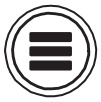 .
. - ໃຊ້
 ແລະ
ແລະ  ເພື່ອເລືອກ FINDER, ແລະກົດ
ເພື່ອເລືອກ FINDER, ແລະກົດ  .
.

- ໃຊ້
 ແລະ
ແລະ  ເພື່ອເລືອກບັດ SD, ແລະກົດ
ເພື່ອເລືອກບັດ SD, ແລະກົດ  .
.

- ໃຊ້
 ແລະ
ແລະ  ເພື່ອຄັດເລືອກເອົາໂຟນເດີ, ແລະກົດ
ເພື່ອຄັດເລືອກເອົາໂຟນເດີ, ແລະກົດ  .
.

- ໃຊ້
 ແລະ
ແລະ  ເພື່ອເລືອກເອົາ, ແລະກົດ
ເພື່ອເລືອກເອົາ, ແລະກົດ  .
.
ນີ້ເປີດ ໜ້າ ຈໍ Option.
ເບິ່ງ“ ການ ດຳ ເນີນງານແລະການເຮັດວຽກຂອງແຟ້ມຂໍ້ມູນ” ສຳ ລັບວິທີການ ນຳ ໃຊ້ Finder (ໜ້າ 60).

- ໃຊ້
 ແລະ
ແລະ  ເພື່ອເລືອກ Metadata Edit, ແລະກົດ
ເພື່ອເລືອກ Metadata Edit, ແລະກົດ  .
.

- ໃຊ້
 ແລະ
ແລະ  ເພື່ອເລືອກ ໝາຍ ເຫດ, ແລະກົດ
ເພື່ອເລືອກ ໝາຍ ເຫດ, ແລະກົດ  .
.

- ໃຊ້
 ແລະ
ແລະ  ເພື່ອຄັດເລືອກເອົາ Edit, ແລະກົດ
ເພື່ອຄັດເລືອກເອົາ Edit, ແລະກົດ  .
.

- ແກ້ໄຂບັນທຶກ. ເບິ່ງ“ ໜ້າ ຈໍປ້ອນຕົວອັກສອນ” (ໜ້າ 14) ສຳ ລັບວິທີການປ້ອນຕົວອັກສອນ.

ການເລືອກບັນທຶກຈາກລາຍການປະຫວັດສາດ
7. ໃຊ້ແລະເລືອກ ໝາຍ ເຫດ, ແລະກົດ.

8. ໃຊ້ແລະເລືອກປະຫວັດ, ແລະກົດ.

9. ໃຊ້ແລະເລືອກລາຍການປະຫວັດສາດທີ່ຕ້ອງການ, ແລະກົດ.

ການກວດສອບແລະແກ້ໄຂຊື່ສາກ
7. ໃຊ້ແລະເລືອກເອົາ Scene / Take, ແລະກົດ.

8. ໃຊ້ແລະເລືອກເອົາ Scene, ແລະກົດ.

9. ໃຊ້ແລະເລືອກປຸ່ມ Edit, ແລະກົດປຸ່ມ.

10. ປັບປ່ຽນຊື່ສະຖານທີ່.
ເບິ່ງ“ ໜ້າ ຈໍປ້ອນຕົວອັກສອນ” (ໜ້າ 14) ສຳ ລັບວິທີການປ້ອນຕົວອັກສອນ.

ການເລືອກຊື່ສາກຈາກບັນຊີປະຫວັດສາດ
7. ໃຊ້  ແລະ
ແລະ  ເພື່ອເລືອກເອົາ Scene / Take, ແລະກົດ
ເພື່ອເລືອກເອົາ Scene / Take, ແລະກົດ ![]() .
.

8. ໃຊ້  ແລະ
ແລະ  ເພື່ອຄັດເລືອກເອົາ Scene, ແລະກົດ
ເພື່ອຄັດເລືອກເອົາ Scene, ແລະກົດ ![]() .
.

9. ໃຊ້  ແລະ
ແລະ  ເພື່ອຄັດເລືອກເອົາປະຫວັດ, ແລະກົດ
ເພື່ອຄັດເລືອກເອົາປະຫວັດ, ແລະກົດ ![]() .
.

10. ໃຊ້  ແລະ
ແລະ  ເພື່ອເລືອກລາຍການປະຫວັດສາດທີ່ຈະໃຊ້, ແລະກົດ
ເພື່ອເລືອກລາຍການປະຫວັດສາດທີ່ຈະໃຊ້, ແລະກົດ ![]() .
.

ການກວດສອບແລະດັດແກ້ເອົາຕົວເລກ
7. ໃຊ້  ແລະ
ແລະ  ເພື່ອເລືອກເອົາ Scene / Take, ແລະກົດ
ເພື່ອເລືອກເອົາ Scene / Take, ແລະກົດ ![]() .
.

8. ໃຊ້  ແລະ
ແລະ  ເພື່ອຄັດເລືອກເອົາເອົາ, ແລະກົດ
ເພື່ອຄັດເລືອກເອົາເອົາ, ແລະກົດ ![]() .
.

9. ປ່ຽນເລກ ໝາຍ ຮັບເອົາ.

ການປະຕິບັດການດັດແກ້
ຍ້າຍຕົວກະພິບຫລືຄ່າປ່ຽນແປງ: ກົດ  /
/ 
ເລືອກພາລາມິເຕີທີ່ຈະປ່ຽນ: ກົດ ![]()
ຄຳແນະນຳ ນີ້ສາມາດຕັ້ງຄ່າຕັ້ງແຕ່ 1 ເຖິງ 999.
ໝາຍເຫດ ຕົວເລກທີ່ເອົາມາແມ່ນຂຽນໃສ່ເມຕາເດຕາ.
10. ເມື່ອເຮັດການປ່ຽນແປງ, ໃຊ້  ແລະ
ແລະ  ເພື່ອເລືອກ Enter, ແລະກົດປຸ່ມ
ເພື່ອເລືອກ Enter, ແລະກົດປຸ່ມ ![]() .
.

Circling ໃຊ້ເວລາ
ເຄື່ອງ ໝາຍ @ ສາມາດຖືກເພີ່ມເຂົ້າໃນການເລີ່ມຕົ້ນຂອງຊື່ຂອງສິ່ງທີ່ດີທີ່ສຸດເພື່ອເຮັດໃຫ້ມັນໂດດເດັ່ນ. ອັນນີ້ເອີ້ນວ່າ "ການຈັບຄູ່ກັນ".
7. ໃຊ້  ແລະ
ແລະ  ເພື່ອເລືອກ Circle, ແລະກົດ
ເພື່ອເລືອກ Circle, ແລະກົດ ![]() .
.

8. ໃຊ້  ແລະ
ແລະ  ເພື່ອເລືອກ Circled, ແລະກົດ
ເພື່ອເລືອກ Circled, ແລະກົດ ![]() .
.

ການປ່ຽນຊື່ເທບ
7. ໃຊ້  ແລະ
ແລະ  ເພື່ອເລືອກຊື່ Tape, ແລະກົດ
ເພື່ອເລືອກຊື່ Tape, ແລະກົດ ![]() .
.

8. ດັດແກ້ຊື່ໂຟນເດີ (ເທັບ).
ເບິ່ງ“ ໜ້າ ຈໍປ້ອນຕົວອັກສອນ” (ໜ້າ 14) ສຳ ລັບວິທີການປ້ອນຕົວອັກສອນ.

ໝາຍເຫດ
- ຊື່ໂຟນເດີ (ເທບ) ຖືກຂຽນໃສ່ເມຕາເດຕາ.
- ຊື່ແຟ້ມ (ເທບ) ທີ່ໃຊ້ໃນທັນທີຫຼັງຈາກການບັນທຶກແມ່ນຊື່ຂອງໂຟນເດີທີ່ການຖ່າຍຮູບນັ້ນຖືກບັນທຶກໄວ້.
ການປ່ຽນຊື່ໂຄງການ
7. ໃຊ້  ແລະ
ແລະ  ເພື່ອຄັດເລືອກເອົາຊື່ໂຄງການ, ແລະກົດ
ເພື່ອຄັດເລືອກເອົາຊື່ໂຄງການ, ແລະກົດ ![]() .
.

8. ແກ້ໄຂຊື່ໂຄງການ.
ເບິ່ງ“ ໜ້າ ຈໍປ້ອນຕົວອັກສອນ” (ໜ້າ 14) ສຳ ລັບວິທີການປ້ອນຕົວອັກສອນ.

ກວດກາແລະດັດແກ້ຊື່ຕິດຕາມ
7. ໃຊ້ແລະເລືອກຊື່ຕິດຕາມ, ແລະກົດ.

8. ໃຊ້ແລະເລືອກເສັ້ນທາງ, ແລະກົດ.

9. ໃຊ້ແລະເລືອກປຸ່ມ Edit, ແລະກົດປຸ່ມ.

10. ແກ້ໄຂຊື່ຕິດຕາມ.
ເບິ່ງ“ ໜ້າ ຈໍປ້ອນຕົວອັກສອນ” (ໜ້າ 14) ສຳ ລັບວິທີການປ້ອນຕົວອັກສອນ.

ການເລືອກຊື່ຕິດຕາມຈາກບັນຊີປະຫວັດສາດ
7. ໃຊ້  ແລະ
ແລະ  ເພື່ອເລືອກຊື່ຕິດຕາມ, ແລະກົດ
ເພື່ອເລືອກຊື່ຕິດຕາມ, ແລະກົດ ![]() .
.

8. ໃຊ້  ແລະ
ແລະ  ເພື່ອເລືອກການຕິດຕາມ, ແລະກົດ
ເພື່ອເລືອກການຕິດຕາມ, ແລະກົດ ![]() .
.

9. ໃຊ້  ແລະ
ແລະ  ເພື່ອຄັດເລືອກເອົາປະຫວັດ, ແລະກົດ
ເພື່ອຄັດເລືອກເອົາປະຫວັດ, ແລະກົດ ![]() .
.

10. ໃຊ້  ແລະ
ແລະ  ເພື່ອຄັດເລືອກເອົາປະຫວັດສາດທີ່ຕ້ອງການ, ແລະກົດ
ເພື່ອຄັດເລືອກເອົາປະຫວັດສາດທີ່ຕ້ອງການ, ແລະກົດ ![]() .
.

ໝາຍເຫດ
ລາຍຊື່ປະຫວັດສາດຈະຖືກລຶບຖິ້ມຖ້າຫາກວ່າ ຕຳ ແໜ່ງ Reset Factory ຖືກ ນຳ ໃຊ້.
ຂຽນບົດລາຍງານສຽງ
ບົດລາຍງານທີ່ຖືກຕ້ອງລວມມີຂໍ້ມູນກ່ຽວກັບເວລາບັນທຶກແລະເວລາ.
ບົດລາຍງານສາມາດຖືກຂຽນເປັນຮູບແບບ CSV files (F6_ [ຊື່ໂຟນເດີ] .CSV).
ຄຳ ເຫັນທີ່ຂຽນໃນບົດລາຍງານສຽງກໍ່ສາມາດແກ້ໄຂໄດ້.
- ກົດ
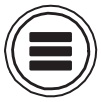 .
. - ໃຊ້
 ແລະ
ແລະ  ເພື່ອເລືອກ FINDER, ແລະກົດ
ເພື່ອເລືອກ FINDER, ແລະກົດ  .
.

- ໃຊ້
 ແລະ
ແລະ  ເພື່ອເລືອກໂຟນເດີຫຼື SD card ທີ່ຕ້ອງການ ສຳ ລັບການສ້າງລາຍງານສຽງ, ແລະກົດແລະຖື
ເພື່ອເລືອກໂຟນເດີຫຼື SD card ທີ່ຕ້ອງການ ສຳ ລັບການສ້າງລາຍງານສຽງ, ແລະກົດແລະຖື  .
.

- ໃຊ້
 ແລະ
ແລະ  ເພື່ອເລືອກ Sound Report, ແລະກົດ
ເພື່ອເລືອກ Sound Report, ແລະກົດ  .
.

ການຂຽນບົດລາຍງານສຽງ - ໃຊ້
 ແລະ
ແລະ  ເພື່ອຄັດເລືອກເອົາສ້າງ, ແລະກົດ
ເພື່ອຄັດເລືອກເອົາສ້າງ, ແລະກົດ  .
.

- ໃຊ້
 ແລະ
ແລະ  ເພື່ອຄັດເລືອກເອົາປະຕິບັດ, ແລະກົດ
ເພື່ອຄັດເລືອກເອົາປະຕິບັດ, ແລະກົດ  . ສິ່ງນີ້ຂຽນລາຍງານສຽງຢູ່ໃນ SD card ຫລືໂຟນເດີທີ່ເລືອກໄວ້.
. ສິ່ງນີ້ຂຽນລາຍງານສຽງຢູ່ໃນ SD card ຫລືໂຟນເດີທີ່ເລືອກໄວ້.

ການດັດແກ້ ຄຳ ເຫັນ - ໃຊ້
 ແລະ
ແລະ  ເພື່ອເລືອກຂໍ້ມູນ, ແລະກົດ
ເພື່ອເລືອກຂໍ້ມູນ, ແລະກົດ  .
.

- ໃຊ້
 ແລະ
ແລະ  ເພື່ອເລືອກການແກ້ໄຂ, ແລະກົດ
ເພື່ອເລືອກການແກ້ໄຂ, ແລະກົດ  .
.

- ແກ້ໄຂ ຄຳ ເຫັນ. ເບິ່ງ“ ໜ້າ ຈໍປ້ອນຕົວອັກສອນ” ສຳ ລັບວິທີການປ້ອນຂໍ້ມູນ
ຕົວລະຄອນ.

ການຄັດເລືອກ ຄຳ ເຫັນຈາກລາຍການປະຫວັດສາດ - ໃຊ້
 ແລະ
ແລະ  ເພື່ອເລືອກຂໍ້ມູນ, ແລະກົດ
ເພື່ອເລືອກຂໍ້ມູນ, ແລະກົດ  .
.

- ໃຊ້
 ແລະ
ແລະ  ເພື່ອຄັດເລືອກເອົາປະຫວັດ, ແລະກົດ
ເພື່ອຄັດເລືອກເອົາປະຫວັດ, ແລະກົດ  .
.

- ໃຊ້
 ແລະ
ແລະ  ເພື່ອຄັດເລືອກເອົາປະຫວັດທີ່ຕ້ອງການ, ແລະກົດ
ເພື່ອຄັດເລືອກເອົາປະຫວັດທີ່ຕ້ອງການ, ແລະກົດ  .
.

ການຕັ້ງຄ່າການປ້ອນຂໍ້ມູນ
ການປັບສົມດຸນການຕິດຕາມສັນຍານເຂົ້າ
ປະລິມານການຕິດຕາມແຕ່ລະອັນສາມາດປັບໄດ້ເມື່ອຕິດຕາມສັນຍານການປ້ອນຂໍ້ມູນ
- ເປີດ ໜ້າ ຈໍ Home.

- ໃຊ້
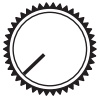 ການປັບ faders ໄດ້.
ການປັບ faders ໄດ້.
ຄຳ ແນະ ນຳ: ຊ່ວງການຕັ້ງຄ່າ fader ຂື້ນກັບຮູບແບບການບັນທຶກສຽງ. ໃນ ໂໝດ Float, ມັນຖືກປິດສຽງແລະ −60.0 ເຖິງ +60.0 dB. ໃນຮູບແບບ Linear, ມັນຖືກປິດສຽງແລະ −48.0 ເຖິງ +24.0 dB.
ໝາຍເຫດ
- ການຕັ້ງຄ່າການປະສົມຖືກບັນທຶກແຍກຕ່າງຫາກ ສຳ ລັບການບັນທຶກແຕ່ລະຄັ້ງແລະສາມາດປ່ຽນແປງໄດ້ໃນລະຫວ່າງການຫຼີ້ນ.
- ການຕັ້ງຄ່າການປະສົມບໍ່ໄດ້ຖືກບັນທຶກໄວ້ກັບເວລາທີ່ບັນທຶກໄວ້ file ຮູບແບບແມ່ນ MP3.
ຕິດຕາມສັນຍານການປ້ອນຂໍ້ມູນຂອງການຕິດຕາມທີ່ລະບຸ
ສັນຍານການປ້ອນຂໍ້ມູນຂອງການຕິດຕາມທີ່ລະບຸໄວ້ສາມາດຕິດຕາມໄດ້. ເຖິງແມ່ນວ່າການຕິດຕາມທີ່ຍັງບໍ່ທັນໄດ້ ກຳ ນົດເພື່ອບັນທຶກກໍ່ສາມາດປ້ອນຂໍ້ມູນເຂົ້າໃນ ໜ້າ ຈໍ PFL ແລະສຽງເຂົ້າຂອງພວກມັນຖືກຕິດຕາມ. ນີ້ແມ່ນສະດວກໃນເວລາທີ່ ນຳ ໃຊ້ບັນດາລາຍການທີ່ເປັນວັດສະດຸປ້ອນຄືນ. ມີການຕັ້ງຄ່າ ສຳ ຄັນ ສຳ ລັບການຕິດຕາມທີ່ເລືອກ.
- ກົດ
 ເມື່ອ Home Screen ເປີດ.
ເມື່ອ Home Screen ເປີດ.
ໜ້າ ຈໍ PFL ສຳ ລັບຕິດຕາມທີ່ໄດ້ເປີດຂື້ນຄັ້ງສຸດທ້າຍ, ແລະຕົວຊີ້ວັດສະຖານະພາບຈະເປັນສີສົ້ມ. ພຽງແຕ່ສຽງປ້ອນເຂົ້າຂອງການສະແດງຕິດຕາມທີ່ສາມາດຕິດຕາມໄດ້ຜ່ານຫູຟັງ.
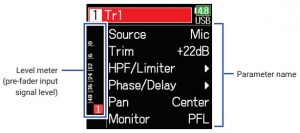
- ກົດ
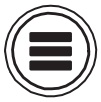 .
.
ນີ້ຈະເປີດຫນ້າຈໍເຮືອນ.
| ພາລາມິເຕີ | ຄໍາອະທິບາຍ |
| ທີ່ມາ | ນີ້ ກຳ ນົດແຫລ່ງປ້ອນເຂົ້າ. |
| ຕັດ | ນີ້ ກຳ ນົດລະດັບການປ້ອນຂໍ້ມູນ. |
| HPF / ຈຳ ກັດ | ນີ້ ກຳ ນົດຕົວກັ່ນຕອງຜ່ານແລະຂີດ ຈຳ ກັດສູງ. |
| ໄລຍະ / ການຊັກຊ້າ | ນີ້ ກຳ ນົດໄລຍະເວລາປີ້ນກັບກັນແລະຄວາມລ່າຊ້າ. |
| ແພນ | ນີ້ ກຳ ນົດການປູພື້ນ. |
| ຕິດຕາມກວດກາ | ນີ້ ກຳ ນົດປະລິມານການກວດສອບໃນ ໜ້າ ຈໍ PFL. |
ຄຳແນະນຳ
- ໃຊ້
 ແລະ
ແລະ  ເພື່ອເລືອກຕົວ ກຳ ນົດແລະປ່ຽນຄ່າການຕັ້ງຄ່າ.
ເພື່ອເລືອກຕົວ ກຳ ນົດແລະປ່ຽນຄ່າການຕັ້ງຄ່າ. - ເມື່ອຕົວກະພິບຢູ່ເທິງ ຈຳ ນວນຕິດຕາມທີ່ສຸດ, ກົດ
 ເພື່ອສະແດງໃຫ້ເຫັນ
ເພື່ອສະແດງໃຫ້ເຫັນ
ຕິດຕາມຕໍ່ໄປ.
ການ ກຳ ນົດແຫຼ່ງປ້ອນຂໍ້ມູນ
ແຫລ່ງຂໍ້ມູນທີ່ປ້ອນເຂົ້າແລະສະຖານະພາບຂອງພະລັງງານ phantom ສາມາດຖືກ ກຳ ນົດໄວ້ໃນແຕ່ລະເສັ້ນທາງ.
- ກົດ
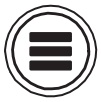
- ໃຊ້
 ແລະ
ແລະ  ເພື່ອຄັດເລືອກເອົາ INPUT, ແລະກົດ
ເພື່ອຄັດເລືອກເອົາ INPUT, ແລະກົດ  .
.

- ໃຊ້
 ແລະ
ແລະ  ເພື່ອເລືອກ PFL, ແລະກົດ
ເພື່ອເລືອກ PFL, ແລະກົດ  .
.

- ໃຊ້
 ແລະ
ແລະ  ເພື່ອເລືອກຕິດຕາມ, ແລະກົດ
ເພື່ອເລືອກຕິດຕາມ, ແລະກົດ  .
.

- ໃຊ້
 ແລະ
ແລະ  ເພື່ອຄັດເລືອກເອົາ Source, ແລະກົດ
ເພື່ອຄັດເລືອກເອົາ Source, ແລະກົດ  .
.

- ໃຊ້
 ແລະ
ແລະ  ເພື່ອເລືອກ Input Source, ແລະກົດ
ເພື່ອເລືອກ Input Source, ແລະກົດ  .
.

| ການຕັ້ງຄ່າ | ຄໍາອະທິບາຍ |
| ໄມ | ໃຊ້ໃນເວລາທີ່ເຊື່ອມຕໍ່ Mic ຫຼືອຸປະກອນອື່ນໆທີ່ມີລະດັບການປ້ອນຂໍ້ມູນຕໍ່າ. |
| ໄມ (PH) | ໃຊ້ ສຳ ລັບລະດັບ Mic ກັບພະລັງງານ phantom. |
| ສາຍ | ໃຊ້ໃນເວລາທີ່ເຊື່ອມຕໍ່ອຸປະກອນລະດັບເສັ້ນ. ລະດັບການປ້ອນຂໍ້ມູນຈະຫຼຸດລົງ 20 dB ເມື່ອທຽບໃສ່ກັບເມື່ອ Mic ຖືກເລືອກ. |
| ສາຍ (PH) | ໃຊ້ການຕັ້ງຄ່ານີ້ ສຳ ລັບລະດັບເສັ້ນທີ່ມີພະລັງງານ phantom. |
| USB 1–4 | ເມື່ອ AIF ກັບ Rec ຖືກຕັ້ງຄ່າ On, ສັນຍານຜົນຜະລິດຄອມພິວເຕີຖືກຖືວ່າເປັນສັນຍານເຂົ້າ |
ກຳ ນົດປະລິມານຕິດຕາມກວດກາໃນ ໜ້າ ຈໍ PFL
ໃນ ໜ້າ ຈໍ PFL, ສຽງຕິດຕາມສາມາດຖືກຕັ້ງຄ່າໃຫ້ເປັນການຟັງກ່ອນລ່ວງ ໜ້າ (PFL) ຫຼື solo fader (SOLO).
- ກົດ
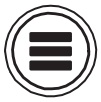
- ໃຊ້
 ແລະ
ແລະ  ເພື່ອຄັດເລືອກເອົາ INPUT, ແລະກົດ
ເພື່ອຄັດເລືອກເອົາ INPUT, ແລະກົດ  .
.

- ໃຊ້
 ແລະ
ແລະ  ເພື່ອເລືອກ PFL, ແລະກົດ
ເພື່ອເລືອກ PFL, ແລະກົດ  .
.

- ໃຊ້
 ແລະ
ແລະ  ເພື່ອເລືອກຕິດຕາມ, ແລະກົດ
ເພື່ອເລືອກຕິດຕາມ, ແລະກົດ  .
.

- ໃຊ້
 ແລະ
ແລະ  ເພື່ອຄັດເລືອກເອົາ Monitor, ແລະກົດ
ເພື່ອຄັດເລືອກເອົາ Monitor, ແລະກົດ  .
.

- ໃຊ້
 ແລະ
ແລະ  ເພື່ອເລືອກຮູບແບບ, ແລະກົດ
ເພື່ອເລືອກຮູບແບບ, ແລະກົດ  .
.

| ການຕັ້ງຄ່າ | ຄໍາອະທິບາຍ |
| PFL | ໃນ ໜ້າ ຈໍ PFL, ຕິດຕາມສຽງຂອງ pre-fader. |
| SOLO | ໃນ ໜ້າ ຈໍ PFL, ຕິດຕາມສຽງຫລັງການຟັງ. |
ຕັດສິ່ງລົບກວນຄວາມຖີ່ຕ່ ຳ
ຕົວກອງຜ່ານສູງສາມາດຕັດຄວາມຖີ່ຕ່ ຳ ເພື່ອຫຼຸດຜ່ອນສຽງລົມ, ສຽງດັງແລະສຽງອື່ນໆ.
- ກົດ
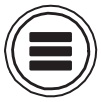
- ໃຊ້
 ແລະ
ແລະ  ເພື່ອຄັດເລືອກເອົາ INPUT, ແລະກົດ
ເພື່ອຄັດເລືອກເອົາ INPUT, ແລະກົດ  .
.

- ໃຊ້
 ແລະ
ແລະ  ເພື່ອເລືອກ PFL, ແລະກົດ
ເພື່ອເລືອກ PFL, ແລະກົດ  .
.

- ໃຊ້
 ແລະ
ແລະ  ເພື່ອເລືອກຕິດຕາມ, ແລະກົດ
ເພື່ອເລືອກຕິດຕາມ, ແລະກົດ  .
.

- ໃຊ້
 ແລະ
ແລະ  ເພື່ອເລືອກ HPE / Limiter, ແລະກົດ
ເພື່ອເລືອກ HPE / Limiter, ແລະກົດ  .
.

- ໃຊ້
 ແລະ
ແລະ  ເພື່ອຄັດເລືອກເອົາ HPE, ແລະກົດ
ເພື່ອຄັດເລືອກເອົາ HPE, ແລະກົດ  .
.

- ໃຊ້
 ແລະ
ແລະ  ເພື່ອເລືອກຄວາມຖີ່ຂອງການຕັດທີ່ຕ້ອງການ, ແລະກົດ
ເພື່ອເລືອກຄວາມຖີ່ຂອງການຕັດທີ່ຕ້ອງການ, ແລະກົດ  .
.

ຄຳ ແນະ ນຳ: ສິ່ງນີ້ສາມາດຕັ້ງຄ່າ Off ຫລືລະຫວ່າງ 10 ເຖິງ 240 Hz.
ຂໍ້ ຈຳ ກັດຂາເຂົ້າ
ຂີດ ຈຳ ກັດສາມາດປ້ອງກັນການບິດເບືອນໂດຍການຫຼຸດຜ່ອນສັນຍານການປ້ອນຂໍ້ມູນທີ່ມີ
ໃນລະດັບສູງເກີນ.
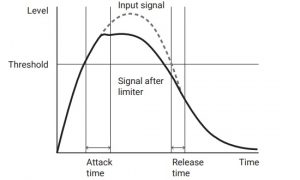
ເມື່ອມີຂີດ ຈຳ ກັດ ON, ຖ້າລະດັບສັນຍານການປ້ອນຂໍ້ມູນເກີນມູນຄ່າທີ່ຕັ້ງໄວ້, ລະດັບສັນຍານການປ້ອນຂໍ້ມູນຈະຖືກສະກັດກັ້ນເພື່ອປ້ອງກັນບໍ່ໃຫ້ສຽງລົບກວນ.
ຈຳ ນວນເວລາຫຼັງຈາກສັນຍານການປ້ອນຂໍ້ມູນເກີນຂອບເຂດຈົນກ່ວາການບີບອັດຂອງສັນຍານຜົນຜະລິດສູງສຸດແມ່ນຖືກເອີ້ນວ່າ "ເວລາໂຈມຕີ". ຈຳ ນວນເວລາຫຼັງຈາກສັນຍານການປ້ອນຂໍ້ມູນເຂົ້າສູ່ລະດັບຕໍ່າກ່ວາລະດັບການ ຈຳ ກັດຈົນກວ່າຕົວຂີດ ຈຳ ກັດຢຸດການບີບອັດສັນຍານທີ່ເອີ້ນວ່າ“ ເວລາປ່ອຍ”. ປ່ຽນສອງຢ່າງນີ້ເພື່ອປັບຄຸນະພາບສຽງ
- ກົດ
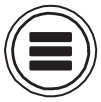
- ໃຊ້
 ແລະ
ແລະ  ເພື່ອຄັດເລືອກເອົາ INPUT, ແລະກົດ
ເພື່ອຄັດເລືອກເອົາ INPUT, ແລະກົດ  .
.

- ໃຊ້
 ແລະ
ແລະ  ເພື່ອເລືອກ PFL, ແລະກົດ
ເພື່ອເລືອກ PFL, ແລະກົດ  .
.

- ໃຊ້
 ແລະ
ແລະ  ເພື່ອເລືອກຕິດຕາມ, ແລະກົດ
ເພື່ອເລືອກຕິດຕາມ, ແລະກົດ  .
.

- ໃຊ້
 ແລະ
ແລະ  ເພື່ອເລືອກ HPE / Limiter, ແລະກົດ
ເພື່ອເລືອກ HPE / Limiter, ແລະກົດ  .
.

- ໃຊ້
 ແລະ
ແລະ  ເພື່ອເລືອກ Limiter, ແລະກົດ
ເພື່ອເລືອກ Limiter, ແລະກົດ  .
.

ການໃຊ້ຂີດ ຈຳ ກັດ - ໃຊ້
 ແລະ
ແລະ  ເພື່ອເລືອກ ON / OFF, ແລະກົດ
ເພື່ອເລືອກ ON / OFF, ແລະກົດ  .
. 
- ໃຊ້
 ແລະ
ແລະ  ເພື່ອເລືອກການຕັ້ງຄ່າ, ແລະກົດ
ເພື່ອເລືອກການຕັ້ງຄ່າ, ແລະກົດ  .
. 
ສືບຕໍ່ໄປ ໜຶ່ງ ໃນຂັ້ນຕອນຕໍ່ໄປນີ້.
| ການໃຊ້ຂີດ ຈຳ ກັດ | ປ 88 |
| ການ ກຳ ນົດປະເພດ | ປ 90 |
| ການຕັ້ງຂອບເຂດ | ປ 90 |
| ກຳ ນົດເວລາໂຈມຕີ | ປ 91 |
| ກຳ ນົດເວລາປ່ອຍ | ປ 91 |
| ການ ກຳ ນົດລະດັບເປົ້າ ໝາຍ | ປ 92 |
ເປີດ (ປົກກະຕິ)
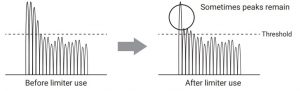
ເປີດ (ປົກກະຕິ)
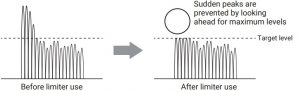
| ການຕັ້ງຄ່າ | ຄໍາອະທິບາຍ |
| ປິດ | ສິ່ງນີ້ເຮັດໃຫ້ຄົນ ຈຳ ກັດບໍ່ ຈຳ ກັດ. |
| ເປີດ (ປົກກະຕິ) | ນີ້ໃຊ້ຂີດ ຈຳ ກັດ ທຳ ມະດາ. ອັດຕາສ່ວນແມ່ນ 20: 1. |
| ເປີດ (Advanced) | ໂດຍການກວດພົບໃນລະດັບສູງສຸດລ່ວງ ໜ້າ, ຕົວ ຈຳ ກັດທີ່ດີທີ່ສຸດນີ້ປ້ອງກັນການບິດເບືອນແມ່ນແຕ່ການ ດຳ ເນີນງານຂອງຂີດ ຈຳ ກັດ ທຳ ມະດາ. ອັດຕາສ່ວນແມ່ນ∞: 1, ສະ ໜອງ ຫ້ອງສ່ວນໂຕເພີ່ມພາຍໃນ. |
ໝາຍເຫດ
- ເມື່ອຕັ້ງຄ່າໃສ່ On (Advanced), ຄວາມຖີ່ຂອງການປ້ອນຂໍ້ມູນເພີ່ມຂື້ນ 1 ms. ໃນເວລາທີ່ການຕິດຕາມສຽງຖືກບັນທຶກດ້ວຍໄມໂຄຣໃນເວລາຈິງ, ການເພີ່ມຂື້ນຂອງເວລາດົນໆສາມາດເຮັດໃຫ້ເກີດການແຊກແຊງລະຫວ່າງສຽງທີ່ຖືກບັນທຶກຜ່ານທາງອາກາດແລະສຽງທີ່ຕິດຕາມທີ່ຊັກຊ້າ, ເຊິ່ງອາດຈະເຮັດໃຫ້ການກວດສອບທີ່ຖືກຕ້ອງຍາກ.
- ເມື່ອຕັ້ງເປັນເປີດ (ຂັ້ນສູງ), S.ampອັດຕາ le ບໍ່ສາມາດຕັ້ງເປັນ 192 kHz.
- ຍິ່ງໄປກວ່ານັ້ນ, ເມື່ອ S.ampອັດຕາ le ຖືກຕັ້ງເປັນ 192 kHz, ບໍ່ສາມາດເລືອກການເປີດ (ຂັ້ນສູງ) ໄດ້.
ການ ກຳ ນົດປະເພດ
- ໃຊ້
 ແລະ
ແລະ  ເພື່ອຄັດເລືອກເອົາປະເພດ, ແລະກົດ
ເພື່ອຄັດເລືອກເອົາປະເພດ, ແລະກົດ  .
.

- ໃຊ້
 ແລະ
ແລະ  ເພື່ອຄັດເລືອກເອົາປະເພດ, ແລະກົດ
ເພື່ອຄັດເລືອກເອົາປະເພດ, ແລະກົດ  .
.

ການຕັ້ງຂອບເຂດ
ນີ້ ກຳ ນົດລະດັບພື້ນຖານຈາກຂອບເຂດ ຈຳ ກັດທີ່ເຮັດວຽກ
- ໃຊ້
 ແລະ
ແລະ  ເພື່ອເລືອກ Threshold, ແລະກົດ
ເພື່ອເລືອກ Threshold, ແລະກົດ  .
.

- ໃຊ້
 ແລະ
ແລະ  ເພື່ອປັບການຕັ້ງຄ່າ, ແລະກົດ
ເພື່ອປັບການຕັ້ງຄ່າ, ແລະກົດ  .
.

| ການຕັ້ງຄ່າ | ຄໍາອະທິບາຍ |
| Knee ແຂງ | ພຽງແຕ່ຈຸດສູງສຸດທີ່ເກີນຂອບເຂດແມ່ນຖືກເອົາໃຈໃສ່. ບໍ່ມີຜົນຫຍັງຢູ່ຂ້າງລຸ່ມນີ້. |
| ຫົວເຂົ່າອ່ອນ | ຂອບເຂດຈໍາກັດຄ່ອຍໆສົ່ງຜົນກະທົບຕໍ່ສັນຍານປະມານ 6 dB ຕ່ໍາກວ່າຂອບເຂດສໍາລັບຜົນກະທົບ gentler |
ຄຳ ແນະ ນຳ: ນີ້ສາມາດຕັ້ງຄ່າໄດ້ຈາກ −16 ເຖິງ to2 dBFS
ກຳ ນົດເວລາໂຈມຕີ
ນີ້ ກຳ ນົດ ຈຳ ນວນເວລາຈົນກ່ວາການບີບອັດເລີ່ມຫຼັງຈາກປ້ອນຂໍ້ມູນ
ສັນຍານເກີນຂອບເຂດ.
- ໃຊ້
 ແລະ
ແລະ  ເພື່ອເລືອກ Attack Time, ແລະກົດ
ເພື່ອເລືອກ Attack Time, ແລະກົດ  .
.

- ໃຊ້
 ແລະ
ແລະ  ເພື່ອປັບເວລາ, ແລະກົດ
ເພື່ອປັບເວລາ, ແລະກົດ  .
.

ຄຳ ແນະ ນຳ: ສິ່ງນີ້ສາມາດຕັ້ງຄ່າໄດ້ຕັ້ງແຕ່ 1 ເຖິງ 4 ms
ກຳ ນົດເວລາປ່ອຍ
ນີ້ ກຳ ນົດ ຈຳ ນວນເວລາຈົນກວ່າການບີບອັດຈະຢຸດຫຼັງຈາກການປ້ອນຂໍ້ມູນ
ສັນຍານໄປຂ້າງລຸ່ມໃກ້ຈະເຂົ້າສູ່.
- ໃຊ້
 ແລະ
ແລະ  ເພື່ອຄັດເລືອກເອົາເວລາປ່ອຍ, ແລະກົດ
ເພື່ອຄັດເລືອກເອົາເວລາປ່ອຍ, ແລະກົດ  .
.

- ໃຊ້
 ແລະ
ແລະ  ເພື່ອປັບເວລາ, ແລະກົດ
ເພື່ອປັບເວລາ, ແລະກົດ  .
.

ຄຳ ແນະ ນຳ: ການປະຕິບັດງານທີ່ມີຂີດ ຈຳ ກັດແມ່ນເຊື່ອມໂຍງ ສຳ ລັບການຕິດຕາມທີ່ມີການເຊື່ອມຕໍ່ stereo ຫຼື MS stereo link. ຖ້າສັນຍານ ສຳ ລັບຊ່ອງທາງທີ່ເຊື່ອມໂຍງບໍ່ວ່າຈະຮອດໃກ້ຈະເຂົ້າສູ່ວົງຈອນ, ຂີດ ຈຳ ກັດຈະປະຕິບັດງານທັງສອງເສັ້ນທາງ.
ການ ກຳ ນົດລະດັບເປົ້າ ໝາຍ
ເມື່ອການຕັ້ງຄ່າເປີດ / ປິດແບບ ຈຳ ກັດຖືກຕັ້ງຄ່າໃສ່ (ຂັ້ນສູງ), ໃຫ້ໃຊ້ສິ່ງນີ້ເພື່ອຕັ້ງ
ລະດັບຜົນຜະລິດເປົ້າ ໝາຍ ສຳ ລັບສັນຍານ.
- ໃຊ້
 ແລະ
ແລະ  ເພື່ອເລືອກລະດັບເປົ້າ ໝາຍ, ແລະກົດ
ເພື່ອເລືອກລະດັບເປົ້າ ໝາຍ, ແລະກົດ  .
.

- ໃຊ້
 ແລະ
ແລະ  ເພື່ອປັບການຕັ້ງຄ່າ, ແລະກົດ
ເພື່ອປັບການຕັ້ງຄ່າ, ແລະກົດ  .
.

ຄຳ ແນະ ນຳ:
- ນີ້ສາມາດຕັ້ງຄ່າໄດ້ຈາກ −16 ເຖິງ 0 dBFS.
- ຫຼັງຈາກສັນຍານໄດ້ຜ່ານຂີດ ຈຳ ກັດ, ມັນຈະບໍ່ເກີນເປົ້າ ໝາຍ ທີ່ ກຳ ນົດໄວ້
ມູນຄ່າລະດັບ.
ປ່ຽນ ໃໝ່ ໄລຍະການປ້ອນຂໍ້ມູນ
ໄລຍະຂອງສັນຍານການປ້ອນຂໍ້ມູນສາມາດກັນໄດ້.
ມັນເປັນປະໂຫຍດເມື່ອສຽງຍົກເລີກເຊິ່ງກັນແລະກັນຍ້ອນການຕັ້ງຄ່າໄມໂຄຣ.
- ກົດ
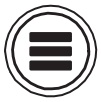
- ໃຊ້
 ແລະ
ແລະ  ເພື່ອຄັດເລືອກເອົາ INPUT, ແລະກົດ
ເພື່ອຄັດເລືອກເອົາ INPUT, ແລະກົດ  .
.

- ໃຊ້
 ແລະ
ແລະ  ເພື່ອເລືອກ PFL, ແລະກົດ
ເພື່ອເລືອກ PFL, ແລະກົດ  .
.

- ໃຊ້
 ແລະ
ແລະ  ເພື່ອເລືອກຕິດຕາມ, ແລະກົດ
ເພື່ອເລືອກຕິດຕາມ, ແລະກົດ  .
.

- ໃຊ້
 ແລະ
ແລະ  ເພື່ອຄັດເລືອກເອົາ Phase / Delay, ແລະກົດ
ເພື່ອຄັດເລືອກເອົາ Phase / Delay, ແລະກົດ  .
.

- ໃຊ້
 ແລະ
ແລະ  ເພື່ອເລືອກ Phase Invert, ແລະກົດ
ເພື່ອເລືອກ Phase Invert, ແລະກົດ  .
.

- ໃຊ້
 ແລະ
ແລະ  ເພື່ອເລືອກ ON, ແລະກົດ
ເພື່ອເລືອກ ON, ແລະກົດ  .
.

ການປ່ຽນແປງການຕັ້ງຄ່າພະລັງງານ phantom
ໄດ້  ສາມາດສະຫນອງພະລັງງານ phantom. ປະລິມານtage ສາມາດຕັ້ງເປັນ +24V ຫຼື +48 V ແລະມັນສາມາດເປີດ/ປິດການປ້ອນເຂົ້າແຕ່ລະອັນແຍກຕ່າງຫາກ.
ສາມາດສະຫນອງພະລັງງານ phantom. ປະລິມານtage ສາມາດຕັ້ງເປັນ +24V ຫຼື +48 V ແລະມັນສາມາດເປີດ/ປິດການປ້ອນເຂົ້າແຕ່ລະອັນແຍກຕ່າງຫາກ.
ຄຳ ແນະ ນຳ: ພະລັງງານ Phantom ແມ່ນ ໜ້າ ທີ່ທີ່ສະ ໜອງ ພະລັງງານໃຫ້ກັບອຸປະກອນຕ່າງໆທີ່ຕ້ອງການການສະ ໜອງ ພະລັງງານພາຍນອກ, ລວມທັງເຄື່ອງເຮັດໄຟຟ້າ ຈຳ ນວນ ໜຶ່ງ.
ພະລັງງານມາດຕະຖານແມ່ນ +48 V, ແຕ່ອຸປະກອນບາງອັນສາມາດເຮັດວຽກໄດ້ດ້ວຍລະດັບສຽງຕໍ່າtages.
- ກົດ
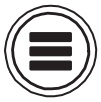 .
. - ໃຊ້
 ແລະ
ແລະ  ເພື່ອຄັດເລືອກເອົາ INPUT, ແລະກົດ
ເພື່ອຄັດເລືອກເອົາ INPUT, ແລະກົດ  .
.

- ໃຊ້
 ແລະ
ແລະ  ເພື່ອເລືອກ Phantom Setting, ແລະກົດ
ເພື່ອເລືອກ Phantom Setting, ແລະກົດ  .
.

ການຕັ້ງຄ່າ voltage
- ໃຊ້
 ແລະ
ແລະ  ເພື່ອເລືອກ Voltage, ແລະກົດ
ເພື່ອເລືອກ Voltage, ແລະກົດ  .
.

- ໃຊ້
 ແລະ
ແລະ  ເພື່ອເລືອກ Voltage, ແລະກົດ
ເພື່ອເລືອກ Voltage, ແລະກົດ  .
.

ການປິດພະລັງງານ phantom ໃນລະຫວ່າງການຫຼີ້ນ
- ໃຊ້
 ແລະ
ແລະ  ເພື່ອເລືອກ Powe Saving, ແລະກົດ
ເພື່ອເລືອກ Powe Saving, ແລະກົດ  .|
.|

- ໃຊ້
 ແລະ
ແລະ  ເພື່ອເລືອກ ON (PH ປິດໃນລະຫວ່າງການຫຼີ້ນຫຼີ້ນ), ແລະກົດ
ເພື່ອເລືອກ ON (PH ປິດໃນລະຫວ່າງການຫຼີ້ນຫຼີ້ນ), ແລະກົດ  .
.

ຄຳ ແນະ ນຳ: ເມື່ອໃຊ້ໄມແລະອຸປະກອນອື່ນ that ທີ່ສາມາດໃຊ້ງານໄດ້ກັບລະດັບສຽງtages
ໜ້ອຍ ກວ່າ +48 V, ເລືອກສຽງຕ່ ຳ ກວ່າtage ສາມາດຫຼຸດຜ່ອນການ  ການນໍາໃຊ້ພະລັງງານ.
ການນໍາໃຊ້ພະລັງງານ.
| ການຕັ້ງຄ່າ | ຄໍາອະທິບາຍ |
| ປິດ | ພະລັງງານ Phantom ໄດ້ຖືກສະຫນອງເຖິງແມ່ນວ່າໃນລະຫວ່າງການຫຼີ້ນ. |
| ເປີດ (PH ປິດໃນລະຫວ່າງການຫຼີ້ນ) | ພະລັງງານ Phantom ບໍ່ໄດ້ສະຫນອງໃນລະຫວ່າງການຫຼີ້ນ. ນີ້ສາມາດຫຼຸດຜ່ອນການໃຊ້ພະລັງງານ. |
ຄຳ ແນະ ນຳ: ຖ້າ mics ບໍ່ຕ້ອງການພະລັງງານ phantom ໃນລະຫວ່າງການຫຼີ້ນ, ເຮັດໃຫ້ມັນປິດ
ຫຼຸດຜ່ອນ  ການນໍາໃຊ້ພະລັງງານ.
ການນໍາໃຊ້ພະລັງງານ.
ນຳ ໃຊ້ຄວາມຊັກຊ້າຕໍ່ສັນຍານການປ້ອນຂໍ້ມູນ
ຖ້າມີຄວາມແຕກຕ່າງໃນໄລຍະເວລາຂອງການປ້ອນຂໍ້ມູນສຽງ, ໃຫ້ໃຊ້ຟັງຊັນນີ້ເພື່ອແກ້ໄຂມັນເມື່ອບັນທຶກ
- ກົດ
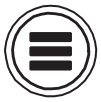
- ໃຊ້
 ແລະ
ແລະ  ເພື່ອຄັດເລືອກເອົາ INPUT, ແລະກົດ
ເພື່ອຄັດເລືອກເອົາ INPUT, ແລະກົດ  .
.

- ໃຊ້
 ແລະ
ແລະ  ເພື່ອເລືອກ PFL, ແລະກົດ
ເພື່ອເລືອກ PFL, ແລະກົດ  .
.

- ໃຊ້
 ແລະ
ແລະ  ເພື່ອເລືອກການຕິດຕາມ, ແລະກົດ
ເພື່ອເລືອກການຕິດຕາມ, ແລະກົດ  .
.

- ໃຊ້
 ແລະ
ແລະ  ເພື່ອເລືອກໄລຍະ? ຊັກຊ້າ, ແລະກົດ
ເພື່ອເລືອກໄລຍະ? ຊັກຊ້າ, ແລະກົດ  .
.

- ໃຊ້
 ແລະ
ແລະ  ເພື່ອເລືອກ Delay, ແລະກົດ
ເພື່ອເລືອກ Delay, ແລະກົດ  .
.

- ໃຊ້
 ແລະ
ແລະ  ເພື່ອປັບເວລາຊັກຊ້າ, ແລະກົດ
ເພື່ອປັບເວລາຊັກຊ້າ, ແລະກົດ  .
.

ຄຳ ແນະ ນຳ: ສິ່ງນີ້ສາມາດຕັ້ງຄ່າໄດ້ຕັ້ງແຕ່ 0 ເຖິງ 30.0 ms.
ໝາຍເຫດ: ເມື່ອ S.ampອັດຕາ le ຖືກຕັ້ງເປັນ 192 kHz, ການຊັກຊ້າຖືກປິດໃຊ້ງານ.
ການເຊື່ອມໂຍງວັດສະດຸເຂົ້າເປັນຄູ່ສະເຕີລິໂອ
ໂດຍການເປີດໃຊ້ລິ້ງສະເຕີລິໂອ ສຳ ລັບການຕິດຕາມ 1/2, 3/4 ຫຼື 5/6, ເຄື່ອງປ້ອນຂໍ້ມູນທີ່ສອດຄ້ອງກັນ (1/2, 3/4 ຫຼື 5/6) ສາມາດຈັດການເປັນຄູ່ສະເຕີລິໂອ. ເມື່ອເຊື່ອມໂຍງເຂົ້າ, ການປ້ອນຂໍ້ມູນ 1, 3 ຫລື 5 ຈະເປັນຊ່ອງທາງເບື້ອງຊ້າຍແລະການປ້ອນຂໍ້ມູນທີ 2, 4 ຫລື 6 ຈະເປັນຊ່ອງທາງທີ່ຖືກຕ້ອງ.
ຮູບແບບສະເຕີລິໂອ MS ຫຼາຍກວ່າview
ວິທີການນີ້ໃຊ້ເວລາການປ້ອນຂໍ້ມູນຈາກທາງກາງຂອງ mic, ເຊິ່ງຈັບພາບໃນສຽງ
ສູນກາງ, ແລະ mic ຂ້າງ bidirectional, ເຊິ່ງຈັບສຽງຈາກຊ້າຍແລະຂວາ,
ແລະປ່ຽນມັນໄປເປັນ stereo.
ຄວາມກວ້າງຂອງ stereo ສາມາດປ່ຽນແປງໄດ້ຕາມທີ່ຕ້ອງການໂດຍການປັບລະດັບ mic ຂ້າງ. ເນື່ອງຈາກວ່າວິທີການນີ້ສາມາດຈັບພາບສະເຕີລິໂອໄດ້ກວ້າງ, ມັນ ເໝາະ ສຳ ລັບການບັນທຶກສະຖານທີ່ເປີດທີ່ກ້ວາງຂວາງດ້ວຍແຫຼ່ງສຽງທີ່ຫຼາກຫຼາຍ, ລວມທັງວົງດົນຕີ, ການສະແດງຄອນເສີດສົດແລະພາບພື້ນເມືອງ. ເຕັກນິກນີ້ຍັງມີປະສິດຕິຜົນສູງສຸດເມື່ອທ່ານຕ້ອງການປັບສະພາບແວດລ້ອມຫ້ອງ. ເນື່ອງຈາກມັນໃຫ້ສິດເສລີພາບໃນລະດັບສູງ, ມັນຖືກ ນຳ ໃຊ້ບໍ່ພຽງແຕ່ໃນສະຕູດິໂອເທົ່ານັ້ນ, ແຕ່ຍັງໃຊ້ໃນການບັນທຶກສຽງຢ່າງກວ້າງຂວາງ, ແມ່ນແຕ່ ສຳ ລັບການຝຶກຊ້ອມແລະການສະແດງສົດ.
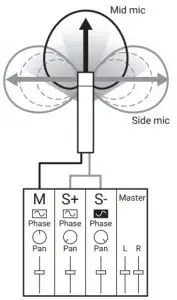
- ກົດ
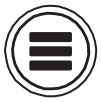
- ໃຊ້
 ແລະ
ແລະ  ເພື່ອຄັດເລືອກເອົາ INPUT, ແລະກົດ
ເພື່ອຄັດເລືອກເອົາ INPUT, ແລະກົດ  .
.

- ໃຊ້
 ແລະ
ແລະ  ເພື່ອເລືອກ Link Setting, ແລະກົດ
ເພື່ອເລືອກ Link Setting, ແລະກົດ  .
.

- ໃຊ້
 ແລະ
ແລະ  ເພື່ອຄັດເລືອກເອົາ Input Link, ແລະກົດ
ເພື່ອຄັດເລືອກເອົາ Input Link, ແລະກົດ  .
.

ການຕັ້ງຄ່າເຊື່ອມຕໍ່ stereo
ສະເຕຣິໂອ
ໃຊ້  ແລະ
ແລະ  ເພື່ອຄັດເລືອກເອົາ Stero, ແລະກົດ
ເພື່ອຄັດເລືອກເອົາ Stero, ແລະກົດ ![]() .
.

MS
ໃຊ້  ແລະ
ແລະ  ເພື່ອເລືອກ MS, ແລະກົດ
ເພື່ອເລືອກ MS, ແລະກົດ ![]() .
.

| ການຕັ້ງຄ່າ | ຄໍາອະທິບາຍ |
| ສະເຕຣິໂອ | ເມື່ອມີການເຊື່ອມໂຍງແບບສະເຕີລິໂອ, ວັດສະດຸປ້ອນແມ່ນຖືກຈັດການຕາມປົກກະຕິ. |
| MS | ເມື່ອມີການເຊື່ອມໂຍງແບບສະເຕີລິໂອ, ສັນຍານຈາກຮູບພາບກາງທາງຖືກປ່ຽນເປັນ stereo ທຳ ມະດາ |
ໝາຍເຫດ:
- ເມື່ອມີການເຊື່ອມໂຍງແບບສະເຕີລິໂອ, ບັນດາເສັ້ນທາງທີ່ບໍ່ຖືກຕ້ອງຖືກຈັດການເປັນຊ້າຍແລະແມ່ນແຕ່ເພງທີ່ຕິດຕາມ
ຊ່ອງທາງທີ່ຖືກຕ້ອງ. - ໃນເວລາທີ່ເຊື່ອມໂຍງກັບ MS stereo, ການຕິດຕາມຄີກແມ່ນຖືກຈັດການເປັນສັນຍານກາງແລະແມ່ນແຕ່
ຕິດຕາມເປັນສັນຍານຂ້າງ.
ຄຳແນະນຳ
ເມື່ອ MS ເຊື່ອມໂຍງແບບສະເຕີລິໂອ, ວິທີການດຸ່ນດ່ຽງລະຫວ່າງກາງແລະທາງຂ້າງແມ່ນອີງຕາມ
ຮູບແບບການບັນທຶກດັ່ງຕໍ່ໄປນີ້.
- Float (32bit): ໃຊ້ ສຳ ລັບແຕ່ລະເສັ້ນເພື່ອປັບສົມດຸນລະຫວ່າງກາງ / ຂ້າງ.
- ບໍ່ລອຍ (32bit): ໃຊ້
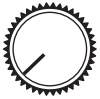 ລະດັບການປ້ອນຂໍ້ມູນ ສຳ ລັບແຕ່ລະເສັ້ນເພື່ອປັບສົມດຸນລະຫວ່າງກາງ / ຂ້າງ. (ເບິ່ງ“ ການປັບລະດັບການປ້ອນຂໍ້ມູນ→ ໜ້າ 28. )
ລະດັບການປ້ອນຂໍ້ມູນ ສຳ ລັບແຕ່ລະເສັ້ນເພື່ອປັບສົມດຸນລະຫວ່າງກາງ / ຂ້າງ. (ເບິ່ງ“ ການປັບລະດັບການປ້ອນຂໍ້ມູນ→ ໜ້າ 28. )
ການປັບລະດັບການປ້ອນຂໍ້ມູນເຂົ້າກັນຫລາຍໆຄົນເຂົ້າກັນ
ລະດັບການປ້ອນຂໍ້ມູນຂອງຫລາຍໆເສັ້ນທາງສາມາດເຊື່ອມໂຍງແລະດັດປັບພ້ອມກັນ.
- ກົດ
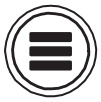
- ໃຊ້
 ແລະ
ແລະ  ເພື່ອຄັດເລືອກເອົາ INPUT, ແລະກົດ
ເພື່ອຄັດເລືອກເອົາ INPUT, ແລະກົດ  .
.

- ໃຊ້
 ແລະ
ແລະ  ເພື່ອເລືອກ Link Setting, ແລະກົດ
ເພື່ອເລືອກ Link Setting, ແລະກົດ  .
.

- ໃຊ້
 ແລະ
ແລະ  ເພື່ອເລືອກ Trim Link, ແລະກົດ
ເພື່ອເລືອກ Trim Link, ແລະກົດ  .
.

- ໃຊ້
 ແລະ
ແລະ  ເລືອກເສັ້ນທາງເພື່ອເຊື່ອມໂຍງ, ແລະກົດ
ເລືອກເສັ້ນທາງເພື່ອເຊື່ອມໂຍງ, ແລະກົດ  .
.
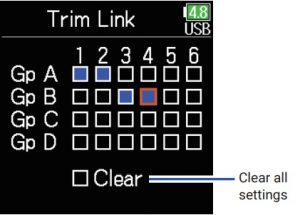
 ເຊື່ອມຕໍ່
ເຊື່ອມຕໍ່
 ບໍ່ເຊື່ອມໂຍງ
ບໍ່ເຊື່ອມໂຍງ
ປ່ຽນການຕັ້ງຄ່າການປະສົມແບບອັດຕະໂນມັດ
ເມື່ອໃຊ້ໄມຫຼາຍອັນເພື່ອບັນທຶກສຽງໃນລະຫວ່າງການປະຊຸມ, ຕົວຢ່າງ:ample, ການຫຼຸດອັດຕະໂນມັດການປ້ອນຂໍ້ມູນຂອງໄມທີ່ບໍ່ໄດ້ຢູ່ໃນການໃຊ້ວຽກໃຫ້ຜົນປະໂຫຍດດັ່ງຕໍ່ໄປນີ້.
- ຄວາມເປັນໄປໄດ້ຂອງ ຄຳ ຕຳ ນິຕິຊົມຈະຫຼຸດລົງ.
- ສິ່ງລົບກວນພື້ນຫລັງ, ລວມທັງແຟນແລະຝູງຊົນ, ແມ່ນຖືກສະກັດກັ້ນໃນລະດັບໃດ ໜຶ່ງ ໂດຍບໍ່ສົນເລື່ອງ ຈຳ ນວນຄົນ.
- ການເຊື່ອມໂຊມຂອງຄຸນນະພາບສຽງເນື່ອງຈາກຄວາມແຕກຕ່າງຂອງໄລຍະທີ່ເກີດຈາກການປ່ຽນແປງຂອງໄລຍະຫ່າງຂອງ mics ຫຼາຍຖືກຫຼຸດລົງ
- ກົດ
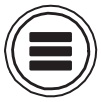
- ໃຊ້
 ແລະ
ແລະ  ເພື່ອຄັດເລືອກເອົາ INPUT, ແລະກົດ
ເພື່ອຄັດເລືອກເອົາ INPUT, ແລະກົດ  .
.

- ໃຊ້
 ແລະ
ແລະ  ເພື່ອເລືອກ Auto Mix, ແລະກົດ
ເພື່ອເລືອກ Auto Mix, ແລະກົດ  .
.

- ໃຊ້
 ແລະ
ແລະ  ເພື່ອເລືອກຕິດຕາມ, ແລະກົດ
ເພື່ອເລືອກຕິດຕາມ, ແລະກົດ  .
.

- ໃຊ້
 ແລະ
ແລະ  ເພື່ອເລືອກ ON, ແລະກົດ
ເພື່ອເລືອກ ON, ແລະກົດ  .
.

ໝາຍເຫດ
- ຟັງຊັນແລະການຕັ້ງຄ່າຕໍ່ໄປນີ້ບໍ່ສາມາດໃຊ້ກັບຟັງຊັນນີ້ໄດ້.
- ທampບໍ່ສາມາດຕັ້ງອັດຕາ ling ເປັນ 192 kHz.
- ຮູບແບບ Ambisonic ບໍ່ສາມາດ ກຳ ນົດຄ່າໃດໆນອກ ເໜືອ ຈາກ Off.
- ເມື່ອການຕິດຕາມສຽງຖືກບັນທຶກດ້ວຍໄມໂຄຣໃນເວລາຈິງ, ການເພີ່ມຂື້ນຂອງເວລາດົນໆສາມາດເຮັດໃຫ້ເກີດການແຊກແຊງລະຫວ່າງສຽງທີ່ຖືກບັນທຶກຜ່ານທາງອາກາດແລະສຽງທີ່ຖືກຕິດຕາມທີ່ລ່າຊ້າ, ອາດຈະເປັນໄປໄດ້
ເຮັດໃຫ້ການຕິດຕາມກວດກາທີ່ຖືກຕ້ອງຍາກ.
ການຕັ້ງຄ່າຮູບແບບ Ambisonic
ໂດຍການເຊື່ອມຕໍ່ mics ທີ່ສາມາດສົ່ງສັນຍານແບບ A-Ambisonic A-Inputs 1-4, ສຽງສາມາດປ່ຽນເປັນແບບ Ambisonic B-format ແລະບັນທຶກໄດ້.
- ກົດ
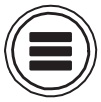
- ໃຊ້
 ແລະ
ແລະ  ເພື່ອຄັດເລືອກເອົາ INPUT, ແລະກົດ
ເພື່ອຄັດເລືອກເອົາ INPUT, ແລະກົດ  .
.

- ໃຊ້
 ແລະ
ແລະ  ເພື່ອເລືອກ Link Setting, ແລະກົດ
ເພື່ອເລືອກ Link Setting, ແລະກົດ  .
.

- ໃຊ້
 ແລະ
ແລະ  ເພື່ອຄັດເລືອກເອົາ Input Link, ແລະກົດ
ເພື່ອຄັດເລືອກເອົາ Input Link, ແລະກົດ  .
.

- ໃຊ້
 ແລະ
ແລະ  ເພື່ອຍ້າຍຕົວກະພິບໄປ Ambisonics, ແລະກົດ
ເພື່ອຍ້າຍຕົວກະພິບໄປ Ambisonics, ແລະກົດ  .
.

- ໃຊ້
 ແລະ
ແລະ  ເພື່ອເລືອກການຕັ້ງຄ່າ, ແລະກົດ
ເພື່ອເລືອກການຕັ້ງຄ່າ, ແລະກົດ  .
.

- ໃຊ້
 ແລະ
ແລະ  ເພື່ອເລືອກຮູບແບບ, ແລະກົດ
ເພື່ອເລືອກຮູບແບບ, ແລະກົດ  .
.

- ໃຊ້
 ແລະ
ແລະ  ເພື່ອເລືອກຮູບແບບ, ແລະກົດ
ເພື່ອເລືອກຮູບແບບ, ແລະກົດ  .
.

FuMa: ອັນນີ້ປ່ຽນສັນຍານຈາກ Inputs 1–4 ໄປເປັນ Ambisonic FuMa B-format, ແລະບັນທຶກພວກມັນເປັນໂພລີໂຟນີ 4 ຊ່ອງ file.
AmbiX: ອັນນີ້ປ່ຽນສັນຍານຈາກ Inputs 1–4 ໄປເປັນຮູບແບບ Ambisonic AmbiX B, ແລະບັນທຶກພວກມັນເປັນໂພລີໂຟນີ 4 ຊ່ອງ file.
ຮູບແບບ: FuMa, AmbiX
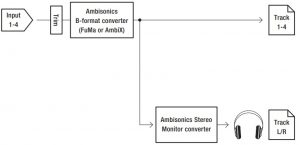
Ambisonics ກ
ອັນນີ້ບັນທຶກສັນຍານຈາກ Inputs 1–4 ເປັນໂພລີໂຟນີ 4 ຊ່ອງ file ໂດຍບໍ່ປ່ຽນພວກມັນເປັນຮູບແບບ Ambisonic B. ສັນຍານຕິດຕາມກວດກາຖືກປ່ຽນເປັນຮູບແບບ Ambisonic B ແລະຈາກນັ້ນເປັນສັນຍານສະເຕີລິໂອ ທຳ ມະດາ.
ຮູບແບບ: Ambisonics ກ
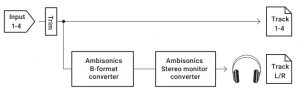
ໝາຍເຫດ
- ທampອັດຕາ ling ສາມາດຕັ້ງເປັນ 192 kHz ເມື່ອໂAmດ Ambisonic ປິດຢູ່ເທົ່ານັ້ນ. Ambisonic files ຖືກບັນທຶກເປັນໂພລີໂຟນິກ 4 ຊ່ອງ files, ບໍ່ຄືກັບ mono ຫຼື stereo files.
- ຕົວກໍານົດການຕໍ່ໄປນີ້ບໍ່ສາມາດຖືກກໍານົດສໍາລັບການຕິດຕາມໂດຍໃຊ້ແບບ Ambisonic Mode
ວັດສະດຸປ້ອນ.- ໄລຍະ Invert
- ຊັກຊ້າ
- ແພນ
- ການເຊື່ອມຕໍ່ຂາເຂົ້າ
- Trim Link
- Files ບັນທຶກໄວ້ເມື່ອບໍ່ໄດ້ປິດຮູບແບບ Ambisonic ຈະຫຼິ້ນຄືນເປັນແຫຼ່ງສຽງ Ambisonic ຫຼາຍກວ່າໂພລີໂຟນີ 4 ຊ່ອງ ທຳ ມະດາ files ດ້ວຍເຫດຜົນນີ້, ເພງເຫຼົ່ານີ້ບໍ່ສາມາດເລື່ອນຫຼືປິດສຽງໄດ້ໃນລະຫວ່າງການຫຼິ້ນ
- ສິ່ງນີ້ບໍ່ສາມາດໃຊ້ກັບຟັງຊັນ Auto Mix.
ຄຳແນະນຳ
- Ambisonic ຍັງສາມາດຕັ້ງຄ່າໄດ້ໃນລະຫວ່າງການ ນຳ ໃຊ້ເປັນອິນເຕີເຟດສຽງ (Multi Track).
- ເຖິງແມ່ນວ່າໃນເວລາທີ່ຮູບແບບ Ambisonic ບໍ່ປິດ, ປຸ່ມ PFL ສາມາດເລືອກໄດ້
ຕິດຕາມສຽງປ້ອນຂໍ້ມູນຂອງພວກເຂົາ. ເມື່ອ Monitor ຕັ້ງ PFL, ສຽງສາມາດ
ໄດ້ຮັບການຕິດຕາມກວດກາກ່ອນທີ່ພວກເຂົາຈະຖືກປ່ຽນເປັນແບບ Ambisonic B-format. ເມື່ອໃດ
ໂຫມດ PFL ຖືກຕັ້ງເປັນ SOLO, ສຽງສາມາດຕິດຕາມໄດ້ຫຼັງຈາກທີ່ພວກມັນປ່ຽນເປັນແບບ Ambisonic B-format. - ຕົວກໍານົດການຕໍ່ໄປນີ້ທີ່ສາມາດຕັ້ງຄ່າໃນຫນ້າຈໍ PFL ແມ່ນເຊື່ອມຕໍ່ສໍາລັບ
ຕິດຕາມການປ້ອນຂໍ້ມູນແບບອັດສະລິຍະ.- ທີ່ມາ
- ຕັດ
- HPF
- ຈຳກັດ
- Phantom
- ເຟດເດີ
- PFL ຕິດຕາມກວດກາ
ການ ກຳ ນົດ ຕຳ ແໜ່ງ mic ທີ່ໃຊ້ ສຳ ລັບການບັນທຶກ Ambisonic
ໂດຍການຕັ້ງຄ່າແນວທາງ mic ທີ່ໃຊ້ໃນລະຫວ່າງການບັນທຶກ Ambisonic ເປັນ  ພາລາມິເຕີ, ການຈັດຕໍາ ແໜ່ງ ທີ່ ເໝາະ ສົມສາມາດຮັກສາໄດ້ໃນເວລາທີ່ປ່ຽນເປັນຮູບແບບ Ambisonic B ຖ້າການປ່ຽນທິດທາງຂອງໄມໂຄຣໂຟນປ່ຽນຈາກທິດທາງຕັ້ງ, ຂື້ນໄປທາງຂ້າງຫລືແນວນອນ.
ພາລາມິເຕີ, ການຈັດຕໍາ ແໜ່ງ ທີ່ ເໝາະ ສົມສາມາດຮັກສາໄດ້ໃນເວລາທີ່ປ່ຽນເປັນຮູບແບບ Ambisonic B ຖ້າການປ່ຽນທິດທາງຂອງໄມໂຄຣໂຟນປ່ຽນຈາກທິດທາງຕັ້ງ, ຂື້ນໄປທາງຂ້າງຫລືແນວນອນ.
- ກົດ
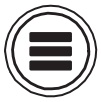
- ໃຊ້
 ແລະ
ແລະ  ເພື່ອຄັດເລືອກເອົາ INPUT, ແລະກົດ
ເພື່ອຄັດເລືອກເອົາ INPUT, ແລະກົດ  .
.

- ໃຊ້
 ແລະ
ແລະ  ເພື່ອເລືອກ Link Setting, ແລະກົດ
ເພື່ອເລືອກ Link Setting, ແລະກົດ  .
.

- ໃຊ້
 ແລະ
ແລະ  ເພື່ອຄັດເລືອກເອົາ Input Link, ແລະກົດ
ເພື່ອຄັດເລືອກເອົາ Input Link, ແລະກົດ  .
.

- ໃຊ້
 ແລະ
ແລະ  ເພື່ອເລືອກການຕັ້ງຄ່າ Ambisonics, ແລະກົດ
ເພື່ອເລືອກການຕັ້ງຄ່າ Ambisonics, ແລະກົດ  .
.

- ໃຊ້
 ແລະ
ແລະ  ເພື່ອເລືອກ Mic Position, ແລະກົດ
ເພື່ອເລືອກ Mic Position, ແລະກົດ  .
.

- ໃຊ້
 ແລະ
ແລະ  ເພື່ອຄັດເລືອກເອົາ Mic Orientation, ແລະກົດ
ເພື່ອຄັດເລືອກເອົາ Mic Orientation, ແລະກົດ  .
.

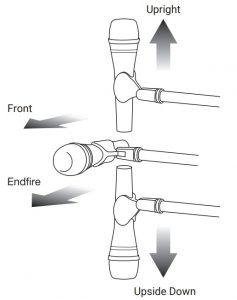
| ການຕັ້ງຄ່າ | ຄໍາອະທິບາຍ |
| ຕັ້ງຊື່ | ໃຊ້ການຕັ້ງຄ່ານີ້ເພື່ອບັນທຶກດ້ວຍໄມ່ຕັ້ງ. |
| Upside | Down ໃຊ້ການຕັ້ງຄ່ານີ້ເພື່ອບັນທຶກດ້ວຍໄມໂຄຣ upside ລົງ. |
| ໄຟໄຫມ້ສຸດທ້າຍ | ໃຊ້ການຕັ້ງຄ່ານີ້ເພື່ອບັນທຶກດ້ວຍຈຸດມຸ້ງ ໝາຍ ແນວນອນໃນແນວນອນ |
ຄຳແນະນຳ
- ການໃຊ້ໄມໂຄຣໂຟນແມ່ນແນະ ນຳ ໃຫ້ໃຊ້ໃນການບັນທຶກ Ambisonic ເພື່ອຫຼຸດຜ່ອນການສ່ອງແສງຈາກພື້ນເຮືອນແລະໄມໂຄຼຊອບເອງ.
- ໃນເວລາທີ່ມັນຍາກທີ່ຈະໃຊ້ໄມໂຄຣໃນແນວທາງທີ່ຕັ້ງ, ທ່ານສາມາດວາງມັນຂື້ນຫລືວາງທາງ ໜ້າ ແລະປ່ຽນການຕັ້ງຄ່າ Mic Position ຕາມຄວາມ ເໝາະ ສົມ.
ໝາຍເຫດ: ຖ້າການຕັ້ງຄ່ານີ້ແລະ ຕຳ ແໜ່ງ mic ບໍ່ກົງກັນ, ການຕັ້ງ ຕຳ ແໜ່ງ ສຽງຈະບໍ່ຖືກສ້າງຂື້ນ ໃໝ່ ໃນລະຫວ່າງການປ່ຽນເປັນຮູບແບບ Ambisonic B.
ການຕັ້ງຄ່າຜົນຜະລິດ
ການຕັ້ງຄ່າສັນຍານຖືກສົ່ງໄປທີ່ຜົນຜະລິດຂອງຫູຟັງ
ສັນຍານທີ່ສົ່ງໄປທີ່ຜົນຜະລິດຂອງຫູຟັງສາມາດຖືກຕັ້ງຄ່າໃຫ້ເປັນ prefader ຫຼື postfader ສຳ ລັບແຕ່ລະເພງ. ປະຢັດ 10 ຊຸດການປະສົມປະສານມັນກໍ່ເປັນໄປໄດ້.
- ກົດ
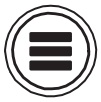 .
. - ໃຊ້
 ແລະ
ແລະ  ເພື່ອເລືອກ OUTPUT, ແລະກົດ
ເພື່ອເລືອກ OUTPUT, ແລະກົດ  .
.

- ໃຊ້
 ແລະ
ແລະ  ເພື່ອເລືອກ Head phone Out, ແລະກົດປຸ່ມ
ເພື່ອເລືອກ Head phone Out, ແລະກົດປຸ່ມ  .
.

- ໃຊ້
 ແລະ
ແລະ  ເພື່ອເລືອກເສັ້ນທາງ, ແລະກົດ
ເພື່ອເລືອກເສັ້ນທາງ, ແລະກົດ  .
.

- ໃຊ້
 ເພື່ອເລືອກການຕັ້ງຄ່າທີ່ຕ້ອງການ.
ເພື່ອເລືອກການຕັ້ງຄ່າທີ່ຕ້ອງການ.

ໝາຍເຫດ: ໃຊ້ ![]() ໃນ ໜ້າ ຈໍໃດ ໜຶ່ງ ທີ່ຈະຜ່ານຮອບ 1 through10
ໃນ ໜ້າ ຈໍໃດ ໜຶ່ງ ທີ່ຈະຜ່ານຮອບ 1 through10
| ສືບຕໍ່ໄປ ໜຶ່ງ ໃນຂັ້ນຕອນຕໍ່ໄປນີ້. | |
| ການຕັ້ງຄ່າເສັ້ນທາງ | ປ 110 |
| ການ ນຳ ໃຊ້ຜົນຜະລິດຫູຟັງແບບໂມໂນ | ປ 110 |
| ຕິດຕາມສັນຍານ stereo ກາງທາງ | ປ 111 |
ການຕັ້ງຄ່າເສັ້ນທາງ
ໃຊ້  ແລະ
ແລະ  ເພື່ອເລືອກການຕິດຕາມ / ຜົນໄດ້ຮັບ ສຳ ລັບການສົ່ງສຽງຂອງຫູຟັງ, ແລະກົດ
ເພື່ອເລືອກການຕິດຕາມ / ຜົນໄດ້ຮັບ ສຳ ລັບການສົ່ງສຽງຂອງຫູຟັງ, ແລະກົດ ![]() .
.
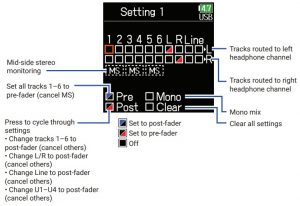
ຄຳ ແນະ ນຳ: ກົດ ENTER ເພື່ອຮອບວຽນໂດຍຜ່ານທາງເລືອກ: prefader → postfader. off
ການ ນຳ ໃຊ້ຜົນຜະລິດຫູຟັງແບບໂມໂນ
ໃຊ້  ແລະ
ແລະ  ເພື່ອເລືອກ Mono, ແລະກົດ
ເພື່ອເລືອກ Mono, ແລະກົດ ![]() .
.

ຕິດຕາມສັນຍານ stereo ກາງທາງ
ສັນຍານຈາກໄມໂຄຼນສະເຕີລິໂອກາງສາມາດປ່ຽນເປັນສັນຍານສະເຕີລິໂອ ທຳ ມະດາເພື່ອຕິດຕາມ.
ໃຊ້  ແລະ
ແລະ  ເພື່ອເລືອກ MS, ແລະກົດ
ເພື່ອເລືອກ MS, ແລະກົດ ![]() .
.

ການອອກສຽງເຕືອນຜ່ານຫູຟັງ
ລະດັບສຽງສາມາດປັບໄດ້ສໍາລັບການແຈ້ງເຕືອນຈາກຫູຟັງເມື່ອ, ສໍາລັບຕົວຢ່າງample, ການບັນທຶກເລີ່ມຕົ້ນແລະຢຸດເຊົາ.
- ກົດ
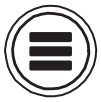
- ໃຊ້
 ແລະ
ແລະ  ເພື່ອເລືອກ OUTPUT, ແລະກົດ
ເພື່ອເລືອກ OUTPUT, ແລະກົດ  .
.
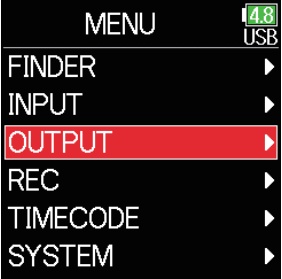
- ໃຊ້
 ແລະ
ແລະ  ເພື່ອເລືອກ headphone Out, ແລະກົດ
ເພື່ອເລືອກ headphone Out, ແລະກົດ  .
.
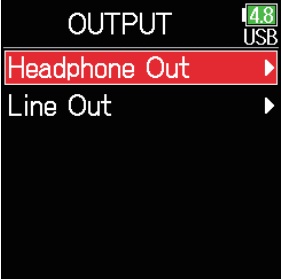
- ໃຊ້
 ແລະ
ແລະ  ເພື່ອຄັດເລືອກເອົາ Akert Vol, ແລະກົດ
ເພື່ອຄັດເລືອກເອົາ Akert Vol, ແລະກົດ  .
.
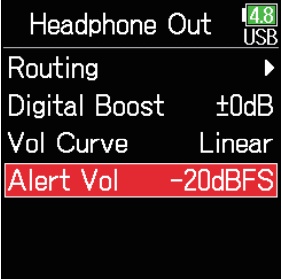
- ໃຊ້
 ແລະ
ແລະ  ເພື່ອປັບປະລິມານ, ແລະກົດ
ເພື່ອປັບປະລິມານ, ແລະກົດ  .
.

| ເມື່ອມີສຽງເຕືອນ | ປະເພດສຽງ |
| ແບັດເຕີຣີທີ່ເຫລືອຢູ່ | ສຽງ 880Hz 4 ຄັ້ງທຸກໆ 30 ວິນາທີ |
| ການບັນທຶກເລີ່ມຕົ້ນ | ສຽງ 1000Hz 1 ຄັ້ງ |
| ການຢຸດບັນທຶກ | ສຽງ 880Hz 2 ຄັ້ງ |
| ບັນທຶກບໍ່ເປັນໄປໄດ້ | ສຽງ 880Hz 3 ຄັ້ງ |
ກຳ ນົດເສັ້ນໂຄ້ງຂອງລະດັບສຽງຂອງລະດັບສຽງ
ເສັ້ນໂຄ້ງປະລິມານທີ່ໃຊ້ໃນເວລາທີ່ດັດປັບປະລິມານສຽງຂອງຫູຟັງສາມາດຕັ້ງຄ່າໄດ້.
- ກົດ
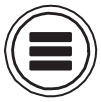
- ໃຊ້
 ແລະ
ແລະ  ເພື່ອເລືອກ OUTPUT, ແລະກົດ
ເພື່ອເລືອກ OUTPUT, ແລະກົດ  .
.

- ໃຊ້
 ແລະ
ແລະ  ເພື່ອເລືອກ headphone Out, ແລະກົດ
ເພື່ອເລືອກ headphone Out, ແລະກົດ  .
.

- ໃຊ້
 ແລະ
ແລະ  ເພື່ອເລືອກ Vol Curve, ແລະກົດ
ເພື່ອເລືອກ Vol Curve, ແລະກົດ  .
.

- ໃຊ້
 ແລະ
ແລະ  ເພື່ອເລືອກເສັ້ນໂຄ້ງ, ແລະກົດ
ເພື່ອເລືອກເສັ້ນໂຄ້ງ, ແລະກົດ  .
.

| ການຕັ້ງຄ່າ | ຄໍາອະທິບາຍ |
| ເສັ້ນ | ປະລິມານຈະມີການປ່ຽນແປງຄືກັນຈາກມູນຄ່າ ຕຳ ່ສຸດມາເປັນມູນຄ່າສູງສຸດ. |
| ເສັ້ນໂຄ້ງ | ປະລິມານທີ່ໃກ້ຄຽງແມ່ນຢູ່ໃນ ຕຳ ແໜ່ງ ຕຳ ່ສຸດຂອງມັນ, ມັນຈະປ່ຽນໄປໄວເທົ່າໃດ. |
| ເສັ້ນໂຄ້ງ S | ປະລິມານທີ່ໃກ້ຄຽງແມ່ນຢູ່ໃນ ຕຳ ແໜ່ງ ກາງຂອງມັນ, ມັນຈະປ່ຽນແປງໄວເທົ່າໃດ |
ເພີ່ມປະສິດທິພາບການໃຊ້ສຽງຂອງຫູຟັງເພື່ອຫຼຸດຜ່ອນການແຊກແຊງຈາກສຽງທີ່ບັນທຶກໄວ້
ການເພີ່ມປະສິດທິພາບຂອງສຽງຂອງຫູຟັງຊ່ວຍຫຼຸດຜ່ອນການແຊກແຊງຂອງຄື້ນສຽງທີ່ເດີນທາງຜ່ານທາງອາກາດດ້ວຍສັນຍານຕິດຕາມຫູຟັງ, ເຮັດໃຫ້ການຕິດຕາມສຽງຖືກຕ້ອງຫຼາຍຂື້ນ
- ກົດ
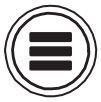
- ໃຊ້
 ແລະ
ແລະ  ເພື່ອເລືອກ OUTPUT, ແລະກົດ
ເພື່ອເລືອກ OUTPUT, ແລະກົດ  .
.

- ໃຊ້
 ແລະ
ແລະ  ເພື່ອເລືອກ headphone Out, ແລະກົດ
ເພື່ອເລືອກ headphone Out, ແລະກົດ  .
.

- ໃຊ້
 ແລະ
ແລະ  ເພື່ອເລືອກ Digital Boost, ແລະກົດ
ເພື່ອເລືອກ Digital Boost, ແລະກົດ  .
.

- ໃຊ້
 ແລະ
ແລະ  ເພື່ອເລືອກ ຈຳ ນວນເງິນ, ແລະກົດ
ເພື່ອເລືອກ ຈຳ ນວນເງິນ, ແລະກົດ  .
.

ຄຳ ແນະ ນຳ: ປະລິມານການຊຸກຍູ້ສາມາດຕັ້ງຄ່າໄດ້ຈາກ 0 ເຖິງ +24 dB.
ໝາຍເຫດ: ໃນສະຖານະການທີ່ສຽງທີ່ຖືກບັນທຶກສາມາດໄດ້ຍິນຢູ່ທີ່ ຕຳ ແໜ່ງ ຕິດຕາມຫູຟັງ, ຄື້ນສຽງທີ່ເດີນທາງຜ່ານທາງອາກາດສາມາດແຊກແຊງສຽງທີ່ໄດ້ຍິນຈາກຫູຟັງ, ປ່ຽນແປງການກວດສອບ
ສຽງ. ສຽງທີ່ໄດ້ຍິນຫລາຍຂື້ນຜ່ານຫູຟັງແມ່ນມີຄວາມລ່າຊ້າແລະປະລິມານສຽງຂອງມັນຕ່ ຳ, ຜົນກະທົບຂອງຄື້ນສຽງກໍ່ຈະຍິ່ງໃຫຍ່ຂື້ນ. Digital Boost ເພີ່ມປະລິມານການເພີ່ມທີ່ຕັ້ງໄວ້ໃຫ້ກັບລະດັບສຽງຂອງລະດັບສຽງທີ່ປັບໄດ້, ຫຼຸດຜ່ອນຜົນກະທົບຂອງຄື້ນສຽງທີ່ເດີນທາງຜ່ານທາງອາກາດ.
ການຕັ້ງຄ່າລະດັບຜົນຜະລິດ
ລະດັບຜົນຜະລິດ Line Out ສາມາດປ່ຽນແປງໄດ້.
- ກົດ
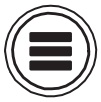
- ໃຊ້
 ແລະ
ແລະ  ເພື່ອເລືອກ OUTPUT, ແລະກົດ
ເພື່ອເລືອກ OUTPUT, ແລະກົດ  .
.

- ໃຊ້
 ແລະ
ແລະ  ເພື່ອເລືອກ Line Out, ແລະກົດປຸ່ມ
ເພື່ອເລືອກ Line Out, ແລະກົດປຸ່ມ  .
.

- ໃຊ້
 ແລະ
ແລະ  ເພື່ອຄັດເລືອກເອົາ Level, ແລະກົດ
ເພື່ອຄັດເລືອກເອົາ Level, ແລະກົດ  .
.

- ໃຊ້
 ແລະ
ແລະ  ເພື່ອເລືອກ Line Out, ແລະກົດປຸ່ມ
ເພື່ອເລືອກ Line Out, ແລະກົດປຸ່ມ  .
.

- ໃຊ້
 ແລະ
ແລະ  ເພື່ອປັບລະດັບຜົນຜະລິດ, ແລະກົດ
ເພື່ອປັບລະດັບຜົນຜະລິດ, ແລະກົດ  .
.

ຄຳ ແນະ ນຳ: ສິ່ງນີ້ສາມາດຕັ້ງເປັນ Mute ຫຼືຕັ້ງແຕ່ −48.0 ເຖິງ +12.0 dB
ການປັບລະດັບອຸປະກອນທີ່ເຊື່ອມຕໍ່ (ຫຼີ້ນສຽງທົດສອບ)
- ໃຊ້
 ແລະ
ແລະ  ເພື່ອເລືອກຮູບສັນຍາລັກຂອງຜົນຜະລິດເສັ້ນຄື້ນ, ແລະກົດປຸ່ມ
ເພື່ອເລືອກຮູບສັນຍາລັກຂອງຜົນຜະລິດເສັ້ນຄື້ນ, ແລະກົດປຸ່ມ  ການຫຼີ້ນສຽງທົດສອບ.
ການຫຼີ້ນສຽງທົດສອບ.

- ກົດ
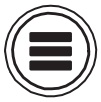 ເພື່ອຢຸດການທົດແທນການຫຼີ້ນສຽງ.
ເພື່ອຢຸດການທົດແທນການຫຼີ້ນສຽງ.

ຄຳ ແນະ ນຳ:
- ໃນຂະນະທີ່ກວດສອບແມັດລະດັບສຽງຂອງອຸປະກອນທີ່ເຊື່ອມຕໍ່, ເຮັດ
ການປັບຕົວເຂົ້າກັບວັດສະດຸປ້ອນເຂົ້າຂອງອຸປະກອນນັ້ນຈົນກວ່າລະດັບສັນຍານສຽງຈະຢູ່
ປະມານ d6 dB. - ສຽງທົດສອບແມ່ນຄື້ນຊີນຊີນ 1kHz ທີ່ −6 dBFS.
ໝາຍເຫດ:
- ເບິ່ງປື້ມຄູ່ມືຂອງອຸປະກອນທີ່ເຊື່ອມຕໍ່ ສຳ ລັບຂໍ້ມູນກ່ຽວກັບມັນ
ການດໍາເນີນງານ. - ຖ້າ ໜ້າ ທີ່ຄວບຄຸມການຮັບເອົາໂດຍອັດຕະໂນມັດໃນອຸປະກອນອື່ນເປີດ, ປິດມັນ.
- ສຽງທົດສອບແມ່ນອອກມາຈາກທັງ LINE OUT ແລະ Jack HEADPHONE.
- ຈົ່ງລະມັດລະວັງກັບລະດັບສຽງຖ້າເຈົ້າ ກຳ ລັງຕິດຕາມສຽງດ້ວຍຫູຟັງ, ຕົວຢ່າງ:ampເລ.
ນຳ ໃຊ້ຄວາມລ່າຊ້າຕໍ່ຜົນຜະລິດ
ໂດຍການລ່າຊ້າຜົນຜະລິດ, ຄວາມແຕກຕ່າງຂອງໄລຍະເວລາ ສຳ ລັບການປ້ອນຂໍ້ມູນສຽງເຂົ້າໃນອຸປະກອນອື່ນສາມາດແກ້ໄຂໄດ້.
- ກົດ
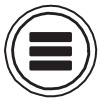
- ໃຊ້
 ແລະ
ແລະ  ເພື່ອເລືອກ OUTPUT, ແລະກົດ
ເພື່ອເລືອກ OUTPUT, ແລະກົດ  .
.

- ໃຊ້
 ແລະ
ແລະ  ເພື່ອເລືອກ Line Out, ແລະກົດປຸ່ມ
ເພື່ອເລືອກ Line Out, ແລະກົດປຸ່ມ  .
.

- ໃຊ້
 ແລະ
ແລະ  ເພື່ອເລືອກ Delay, ແລະກົດ
ເພື່ອເລືອກ Delay, ແລະກົດ  .
.

- ໃຊ້
 ແລະ
ແລະ  ເພື່ອດັດປັບຄວາມຊັກຊ້າໃນຂອບ, ແລະກົດ
ເພື່ອດັດປັບຄວາມຊັກຊ້າໃນຂອບ, ແລະກົດ  .
.

ຄຳແນະນຳ
ນີ້ສາມາດຕັ້ງຄ່າໄດ້ຕັ້ງແຕ່ 0.0 ຫາ 10.0 ເຟຣມ.
ໝາຍເຫດ
•ການຊັກຊ້າໃນການສະແດງເປັນວິນາທີແຕກຕ່າງກັນຕາມອັດຕາພາຂອງຜູ້ທີ່ເລືອກ
ລະຫັດເວລາ.
•ເມື່ອ Sampອັດຕາ le ຖືກຕັ້ງເປັນ 192 kHz, ຄວາມຊັກຊ້າຂອງຜົນໄດ້ຮັບຖືກປິດໄວ້.
ຈໍາກັດຜົນຜະລິດ
ການໃຊ້ຂອບເຂດ ຈຳ ກັດຕໍ່ຜົນຜະລິດສາມາດປົກປ້ອງອຸປະກອນຕ່າງໆທີ່ເຊື່ອມຕໍ່ກັບ jacks ຜົນຜະລິດ.
ຄຳ ແນະ ນຳ: ສຳ ລັບລາຍລະອຽດກ່ຽວກັບຂີດ ຈຳ ກັດ, ເບິ່ງ“ ຂີດ ຈຳ ກັດຂາເຂົ້າ”.
- ກົດ
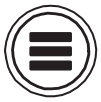
- ໃຊ້
 ແລະ
ແລະ  ເພື່ອເລືອກ OUTPUT, ແລະກົດ
ເພື່ອເລືອກ OUTPUT, ແລະກົດ  .
.

- ໃຊ້
 ແລະ
ແລະ  ເພື່ອເລືອກ Line Out , ແລະກົດ.
ເພື່ອເລືອກ Line Out , ແລະກົດ.

- ໃຊ້
 ແລະ
ແລະ  ເລືອກ Limiter, ແລະກົດ
ເລືອກ Limiter, ແລະກົດ  .
.

ການໃຊ້ຂີດ ຈຳ ກັດ
- ໃຊ້
 ແລະ
ແລະ  ເພື່ອເລືອກ ON / OFF, ແລະກົດ
ເພື່ອເລືອກ ON / OFF, ແລະກົດ  .
.

- ໃຊ້
 ແລະ
ແລະ  ເພື່ອເລືອກ ON, ແລະກົດ
ເພື່ອເລືອກ ON, ແລະກົດ  .
.

ການ ກຳ ນົດປະເພດ
- ໃຊ້
 ແລະ
ແລະ  ເພື່ອຄັດເລືອກເອົາປະເພດ, ແລະກົດ
ເພື່ອຄັດເລືອກເອົາປະເພດ, ແລະກົດ  .
.

- ໃຊ້
 ແລະ
ແລະ  ເພື່ອຄັດເລືອກເອົາປະເພດ, ແລະກົດ
ເພື່ອຄັດເລືອກເອົາປະເພດ, ແລະກົດ  .
.

ການຕັ້ງຂອບເຂດ
ນີ້ ກຳ ນົດລະດັບພື້ນຖານຈາກຂອບເຂດ ຈຳ ກັດທີ່ເຮັດວຽກ
- ໃຊ້
 ແລະ
ແລະ  ເພື່ອຄັດເລືອກເອົາໃກ້ຈະເຂົ້າສູ່, ແລະກົດ
ເພື່ອຄັດເລືອກເອົາໃກ້ຈະເຂົ້າສູ່, ແລະກົດ  .
.

- ໃຊ້
 ແລະ
ແລະ  ເພື່ອປັບການຕັ້ງຄ່າ, ແລະກົດ
ເພື່ອປັບການຕັ້ງຄ່າ, ແລະກົດ  .
.

ກຳ ນົດເວລາໂຈມຕີ
ນີ້ ກຳ ນົດ ຈຳ ນວນເວລາຈົນກ່ວາການບີບອັດເລີ່ມຫຼັງຈາກປ້ອນຂໍ້ມູນ
ສັນຍານເກີນຂອບເຂດ.
- ໃຊ້
 ແລະ
ແລະ  ເພື່ອເລືອກ Attack Time, ແລະກົດ
ເພື່ອເລືອກ Attack Time, ແລະກົດ  .
.

- ໃຊ້
 ແລະ
ແລະ  ເພື່ອປັບເວລາ, ແລະກົດ
ເພື່ອປັບເວລາ, ແລະກົດ  .
.

ກຳ ນົດເວລາປ່ອຍ
ນີ້ ກຳ ນົດ ຈຳ ນວນເວລາຈົນກວ່າການບີບອັດຈະຢຸດຫຼັງຈາກການປ້ອນຂໍ້ມູນ
ສັນຍານໄປຂ້າງລຸ່ມໃກ້ຈະເຂົ້າສູ່.
- ໃຊ້
 ແລະ
ແລະ  ເພື່ອຄັດເລືອກເອົາເວລາປ່ອຍ, ແລະກົດ
ເພື່ອຄັດເລືອກເອົາເວລາປ່ອຍ, ແລະກົດ  .
.

- ໃຊ້
 ແລະ
ແລະ  ເພື່ອປັບເວລາ, ແລະກົດ
ເພື່ອປັບເວລາ, ແລະກົດ  .
.

ການເຊື່ອມໂຍງຂໍ້ຈໍາກັດ
ຂີດ ຈຳ ກັດການຜະລິດເສັ້ນສາມາດເຊື່ອມໂຍງຫລື ນຳ ໃຊ້ໄດ້ຢ່າງອິດສະຫຼະ.
- ໃຊ້
 ແລະ
ແລະ  ເພື່ອຄັດເລືອກເອົາ Link, ແລະກົດ
ເພື່ອຄັດເລືອກເອົາ Link, ແລະກົດ  .
.

- ໃຊ້
 ແລະ
ແລະ  ເພື່ອເລືອກ OFF, ແລະກົດປຸ່ມ
ເພື່ອເລືອກ OFF, ແລະກົດປຸ່ມ  .
.

| ການຕັ້ງຄ່າ | ຄໍາອະທິບາຍ |
| ປິດ | ການປະຕິບັດງານທີ່ ຈຳ ກັດ. |
| On | ປະຕິບັດການເຊື່ອມໂຍງຂໍ້ຈໍາກັດ. ຖ້າສັນຍານ ສຳ ລັບສັນຍານເຊື່ອມຕໍ່ບໍ່ວ່າຈະຮອດຂອບເຂດ, ຂີດ ຈຳ ກັດຈະປະຕິບັດງານທັງສອງຊ່ອງທາງ. |
ການເລືອກສັນຍານທີ່ຖືກສົ່ງໄປທີ່ຜົນໄດ້ຮັບຂອງສາຍ
ປະເພດຂອງສັນຍານທີ່ຖືກສົ່ງໄປຫາຜົນໄດ້ຮັບຂອງເສັ້ນສາມາດຖືກຕັ້ງຄ່າໃຫ້ເປັນ prefader ຫຼື postfader ສຳ ລັບແຕ່ລະເພງ
- ກົດ
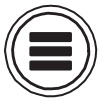
- ໃຊ້
 ແລະ
ແລະ  ເພື່ອເລືອກ OUTPUT, ແລະກົດ
ເພື່ອເລືອກ OUTPUT, ແລະກົດ  .
.

- ໃຊ້
 ແລະ
ແລະ  ເພື່ອເລືອກ Line Out, ແລະກົດປຸ່ມ
ເພື່ອເລືອກ Line Out, ແລະກົດປຸ່ມ  .
.

- ໃຊ້
 ແລະ
ແລະ  ເພື່ອເລືອກເສັ້ນທາງ, ແລະກົດ
ເພື່ອເລືອກເສັ້ນທາງ, ແລະກົດ  .
.

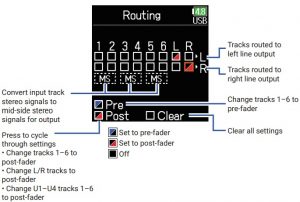
ຄຳ ແນະ ນຳ:
ກົດ ![]() ວົງຈອນໂດຍຜ່ານທາງເລືອກ: prefader → postfader → off
ວົງຈອນໂດຍຜ່ານທາງເລືອກ: prefader → postfader → off
ໝາຍເຫດ
- ເມື່ອ AIF ກັບ Rec ຖືກຕັ້ງຄ່າໃສ່ On, ສາມາດຕິດຕາມ USB 1–4 ໄດ້.
- ການຕິດຕາມ 1 can6 ສາມາດຖືກ ກຳ ນົດໃຫ້ເປັນຕົວ ນຳ ໜ້າ ຫຼື postfader.
- ການຕິດຕາມ L / R ສາມາດຖືກຕັ້ງຄ່າໃຫ້ກັບ postfader ເທົ່ານັ້ນ.
- ເພງ 1–6, L / R, ແລະ USB 1–4 ບໍ່ສາມາດຕັ້ງຄ່າພ້ອມກັນໄດ້. ການເລືອກ
ປະເພດ ໜຶ່ງ ຈະບໍ່ເລືອກປະເພດອື່ນ. - ເມື່ອມີການເປີດໃຊ້ການກວດສອບສະເຕີລິໂອກາງທາງ, ການຕິດຕາມຂອງຜູ້ ນຳ ກ່ອນຈະດີຂື້ນ
ໄດ້ຮັບການ routed ອັດຕະໂນມັດກັບຊ່ອງທາງການຜະລິດເສັ້ນ, ມີການຕິດຕາມຄີກກັບ
ເບື້ອງຊ້າຍແລະແມ້ກະທັ້ງຕິດຕາມໄປທາງຂວາ. ໃນກໍລະນີນີ້, ເສັ້ນທາງບໍ່ສາມາດເປັນໄປໄດ້
ປ່ຽນແປງດ້ວຍຕົນເອງ.
ລະຫັດເວລາ
codeົດເວລາລະຫັດview
ໄດ້  ສາມາດປ້ອນແລະອອກລະຫັດເວລາ SMPTE.
ສາມາດປ້ອນແລະອອກລະຫັດເວລາ SMPTE.
ລະຫັດເວລາແມ່ນຂໍ້ມູນເວລາທີ່ຂຽນໃສ່ຂໍ້ມູນເມື່ອບັນທຶກວິດີໂອແລະສຽງ. ມັນຖືກໃຊ້ສໍາລັບການແກ້ໄຂວິດີໂອ, ການຄວບຄຸມອຸປະກອນອື່ນ, ແລະການປະສານສຽງແລະວິດີໂອ, ສໍາລັບຕົວຢ່າງampເລ.
ການໃຊ້ລະຫັດເວລາ ສຳ ລັບການດັດແກ້
ຖ້າຂໍ້ມູນທາງວີດີໂອແລະສຽງທັງສອງໄດ້ບັນທຶກລະຫັດເວລາ, ການຈັດຕາຕະລາງເວລາແລະການຮວບຮວມຂໍ້ມູນເຫຼົ່ານັ້ນພ້ອມກັນງ່າຍໆເມື່ອໃຊ້ໂປແກຼມແກ້ໄຂທີ່ບໍ່ແມ່ນສາຍເພື່ອການດັດແກ້
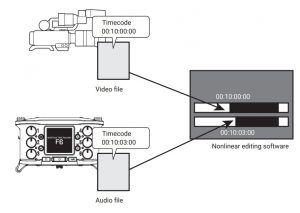
ຄຳ ແນະ ນຳ: ໄດ້  ໃຊ້ oscillator ຄວາມແມ່ນຍໍາສູງທີ່ຊ່ວຍໃຫ້ການຜະລິດຂອງ
ໃຊ້ oscillator ຄວາມແມ່ນຍໍາສູງທີ່ຊ່ວຍໃຫ້ການຜະລິດຂອງ
ລະຫັດເວລາທີ່ຖືກຕ້ອງໂດຍມີຄວາມແຕກຕ່າງຕໍ່າກວ່າ 0.5 ເຟຣມຕໍ່ 24
ຊົ່ວໂມງ.
ການເຊື່ອມຕໍ່ example
ການເຊື່ອມຕໍ່ດັ່ງຕໍ່ໄປນີ້ແມ່ນເປັນໄປໄດ້ອີງຕາມຄໍາຮ້ອງສະຫມັກ.
ການຊິ້ງຂໍ້ມູນກັບກ້ອງວິດີໂອ
ໄດ້  ບັນທຶກດ້ວຍການປ້ອນຂໍ້ມູນກັບ mic ແລະສົ່ງລະຫັດເວລາ.
ບັນທຶກດ້ວຍການປ້ອນຂໍ້ມູນກັບ mic ແລະສົ່ງລະຫັດເວລາ.
ໄດ້  ບັນທຶກລະຫັດເວລາທີ່ມັນສ້າງຕົວເອງດ້ວຍສຽງ
ບັນທຶກລະຫັດເວລາທີ່ມັນສ້າງຕົວເອງດ້ວຍສຽງ
ຂໍ້ມູນ. ລະຫັດຜ່ານທີ່ໄດ້ຮັບໂດຍກ້ອງວິດີໂອຖືກບັນທຶກດ້ວຍ
ຂໍ້ມູນວິດີໂອ.
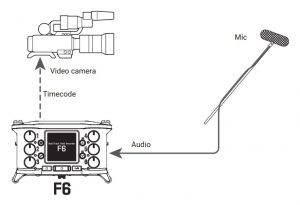
ການປ້ອນລະຫັດເວລາ
ລະຫັດຜ່ານຖືກສົ່ງຜ່ານຈາກເຄື່ອງ ກຳ ເນີດເວລາ.
ທັງ  ແລະກ້ອງວິດີໂອໄດ້ຮັບລະຫັດເວລາແລະບັນທຶກມັນດ້ວຍຂໍ້ມູນສຽງແລະວີດີໂອຂອງພວກເຂົາ.
ແລະກ້ອງວິດີໂອໄດ້ຮັບລະຫັດເວລາແລະບັນທຶກມັນດ້ວຍຂໍ້ມູນສຽງແລະວີດີໂອຂອງພວກເຂົາ.
ລະຫັດເວລາປ້ອນຂໍ້ມູນຍັງສາມາດຖືກ ນຳ ໃຊ້ເພື່ອປະສານໂມງສຽງຂອງ  .
.
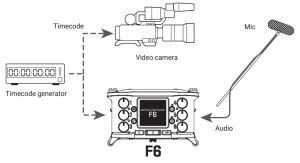
ກຳ ນົດເວລາ
- ກົດ
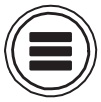
- ໃຊ້
 ແລະ
ແລະ  ເພື່ອຄັດເລືອກເອົາ TIMECODE, ແລະກົດ
ເພື່ອຄັດເລືອກເອົາ TIMECODE, ແລະກົດ  .
.
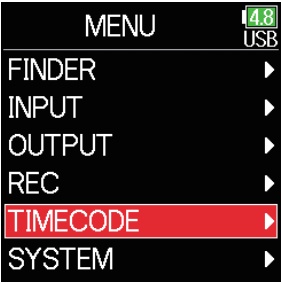
| ໂໝດ | ໃຊ້ເພື່ອ ກຳ ນົດ ໂໝດ ລະຫັດເວລາ, ຜົນຜະລິດເວລາລະຫັດເວລາທີ່ບັນທຶກຖືກຢຸດ, ການຊິງໂຄດກັບໂມງສຽງແລະການປະຕິບັດງານ imecode ພາຍໃນເມື່ອບໍ່ມີການປ້ອນລະຫັດເວລາຈາກພາຍນອກ. |
| FPS | ໃຊ້ເພື່ອ ກຳ ນົດອັດຕາພາຂອງລະຫັດເວລາພາຍໃນ. |
| Jam | ໃຊ້ເພື່ອ ກຳ ນົດການປ້ອນຂໍ້ມູນເຂົ້າລະຫັດເວລາຜ່ານ Jack TIMECODE IN / OUT ໂດຍລະຫັດເວລາພາຍໃນ. ນີ້ສາມາດຖືກນໍາໃຊ້ເພື່ອເລີ່ມຕົ້ນລະຫັດເວລາພາຍໃນໃຫມ່ໃນມູນຄ່າທີ່ກໍານົດໄວ້. |
| ອຸປະ ຖຳ | ໃຊ້ເພື່ອ ກຳ ນົດຮູບແບບແລະເນື້ອໃນຂອງຜູ້ໃຊ້ທີ່ສາມາດຖືກລວມເຂົ້າໃນລະຫັດເວລາ. |
| ການຊັກຊ້າການຮັບອັດຕະໂນມັດ | ໃຊ້ເພື່ອ ກຳ ນົດເວລາຈົນກ່ວາການບັນທຶກເລີ່ມຕົ້ນຫຼັງຈາກໄດ້ຮັບລະຫັດເວລາ. |
| ເລີ່ມ TC | ໃຊ້ເພື່ອ ກຳ ນົດມູນຄ່າທີ່ໃຊ້ໃນເວລາທີ່ເຮັດໃຫ້ລະຫັດເວລາເລີ່ມຕົ້ນແລະ ສຳ ລັບການວັດແທກເພື່ອເພີ່ມຄວາມແມ່ນ ຍຳ ໃນເວລາທີ່ກວນກັບ RTC. |
ການຕັ້ງຄ່າຮູບແບບການ
ປະເພດການ ກຳ ນົດຄ່າຕໍ່ໄປນີ້ສາມາດເຮັດໄດ້:
- ບໍ່ວ່າຈະເປັນ
 ສ້າງລະຫັດເວລາຫລືຮັບລະຫັດເວລາພາຍນອກ
ສ້າງລະຫັດເວລາຫລືຮັບລະຫັດເວລາພາຍນອກ - ບໍ່ວ່າລະຫັດເວລາຈະສືບຕໍ່ແລ່ນຫຼືບໍ່ໃນເວລາທີ່ບໍ່ບັນທຶກ
- ໃຊ້
 ແລະ
ແລະ  ເພື່ອເລືອກ Mode, ແລະກົດ
ເພື່ອເລືອກ Mode, ແລະກົດ  .
.
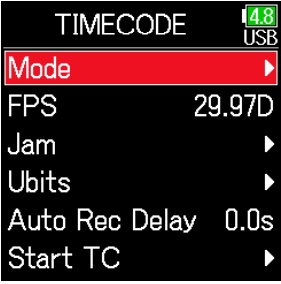
- ໃຊ້
 ແລະ
ແລະ  ເພື່ອເລືອກ Mode, ແລະກົດ
ເພື່ອເລືອກ Mode, ແລະກົດ  .
.

- ໃຊ້
 ແລະ
ແລະ  ເພື່ອເລືອກຮູບແບບ, ແລະກົດ
ເພື່ອເລືອກຮູບແບບ, ແລະກົດ  .
.

| ການຕັ້ງຄ່າ | ຄໍາອະທິບາຍ |
| ປິດ | ບໍ່ມີລະຫັດເວລາຈະຖືກຂຽນເຂົ້າໃນການບັນທຶກ file. ລະຫັດເວລາຈະບໍ່ຖືກສົ່ງອອກຈາກແຈ TIMECODE IN/OUT. |
| ແລ່ນຟຣີ | ລະຫັດເວລາພາຍໃນຈະຖືກສ້າງຂື້ນໂດຍບໍ່ ຄຳ ນຶງເຖິງຮູບແບບການບັນທຶກ. ລະຫັດເວລາພາຍໃນສາມາດຕັ້ງຄ່າດ້ວຍຕົນເອງໂດຍໃຊ້ລາຍການເມນູຕໍ່ໄປນີ້.
ລະຫັດເວລາແມ່ນຜົນໄດ້ຮັບຈາກ Jack TIMECODE IN / OUT ສະ ເໝີ. |
| Int Rec ແລ່ນ | ລະຫັດເວລາພາຍໃນຈະຖືກສ້າງຂື້ນໃນເວລາບັນທຶກເທົ່ານັ້ນ. ລະຫັດເວລາພາຍໃນສາມາດຕັ້ງຄ່າດ້ວຍຕົນເອງໂດຍໃຊ້ລາຍການເມນູຕໍ່ໄປນີ້
ເມື່ອປ່ຽນຈາກຮູບແບບອື່ນ, ລະຫັດເວລາພາຍໃນຈະຢຸດຢູ່ໃນມູນຄ່າສຸດທ້າຍ. |
| Int RTC ດໍາເນີນການ | ລະຫັດເວລາພາຍໃນຈະຖືກສ້າງຂື້ນໂດຍບໍ່ ຄຳ ນຶງເຖິງເຄື່ອງບັນທຶກສຽງ.
ເມື່ອປ່ຽນໄປໃຊ້ ໂໝດ ລະຫັດເວລານີ້ Timecode ຈະເປັນຜົນຜະລິດຈາກ TIMECODE IN / OUTjack ສະ ເໝີ. |
| ຕໍ່ | ລະຫັດເວລາພາຍໃນຈະໄລ່ລະຫັດເວລາພາຍນອກ. ເມື່ອບໍ່ມີລະຫັດເວລາພາຍນອກ, ລະຫັດເວລາໃນພາຍນອກແບບອັດຕະໂນມັດກໍ່ສາມາດເປີດໃຊ້ງານໄດ້. |
| ອັດຕະໂນມັດ Rec | ລະຫັດເວລາພາຍໃນຈະໄລ່ລະຫັດເວລາພາຍນອກ. ເມື່ອບໍ່ມີລະຫັດເວລາພາຍນອກ, ການຜະລິດລະຫັດເວລາພາຍໃນໂດຍອັດຕະໂນມັດກໍ່ສາມາດເປີດໃຊ້ງານໄດ້. ການບັນທຶກເລີ່ມຕົ້ນໂດຍອັດຕະໂນມັດເມື່ອມີການປ້ອນຂໍ້ມູນລະຫັດເວລາຈາກພາຍນອກ. ການບັນທຶກຢຸດອັດຕະໂນມັດເມື່ອເວລາທີ່ລະຫັດເວລາພາຍນອກຢຸດ. |
ອອກລະຫັດເວລາເທົ່ານັ້ນເມື່ອບັນທຶກ
ບໍ່ວ່າຈະເປັນລະຫັດເວລາຫລືບໍ່ແມ່ນຜົນໄດ້ຮັບຈາກ Jack TIMECODE IN / OUT
ໃນເວລາທີ່ການບັນທຶກແມ່ນຢຸດເຊົາການສາມາດໄດ້ຮັບການສ້າງຕັ້ງ.
- ໃຊ້
 ແລະ
ແລະ  ເພື່ອເລືອກ Mode, ແລະກົດ
ເພື່ອເລືອກ Mode, ແລະກົດ  .
.

- ໃຊ້
 ແລະ
ແລະ  ເພື່ອເລືອກ TC Out, ແລະກົດ
ເພື່ອເລືອກ TC Out, ແລະກົດ  .
.

- ໃຊ້
 ແລະ
ແລະ  ເພື່ອເລືອກ Rec Only, ແລະກົດ
ເພື່ອເລືອກ Rec Only, ແລະກົດ  .
.

ໝາຍເຫດ
•ລະຫັດເວລາຈະສືບຕໍ່ເປັນຜົນຜະລິດເມື່ອການບັນທຶກ / ການຫຼິ້ນຄືນຖືກຢຸດຊົ່ວຄາວ.
•ສິ່ງນີ້ບໍ່ສາມາດຕັ້ງຄ່າໄດ້ເມື່ອ Mode ຖືກຕັ້ງຄ່າ Off, Ext ຫລື Ext Auto Rec.
ຄຳແນະນຳ
ສະເໝີ: Timecode ແມ່ນຜົນຜະລິດຢູ່ສະເຫມີໂດຍບໍ່ສົນເລື່ອງສະຖານະພາບຂອງເຄື່ອງບັນທຶກ.
ຮັບສະເພາະ: Timecode ແມ່ນຜົນໄດ້ຮັບພຽງແຕ່ໃນເວລາທີ່ບັນທຶກ.
ການຊິ້ງຂໍ້ມູນໂມງດ້ວຍສຽງພ້ອມດ້ວຍລະຫັດເວລາພາຍນອກ
- ໃຊ້
 ແລະ
ແລະ  ເພື່ອເລືອກ Mode, ແລະກົດ
ເພື່ອເລືອກ Mode, ແລະກົດ  .
.

- ໃຊ້
 ແລະ
ແລະ  ເພື່ອເລືອກອອກ Audio Sync ແລະກົດປຸ່ມ
ເພື່ອເລືອກອອກ Audio Sync ແລະກົດປຸ່ມ  .
.

- ໃຊ້
 ແລະ
ແລະ  ເພື່ອເລືອກ ON, ແລະກົດ
ເພື່ອເລືອກ ON, ແລະກົດ  .
.

ເປີດໃຊ້ລະຫັດເວລາພາຍໃນໂດຍອັດຕະໂນມັດເມື່ອບໍ່ມີເວລາເຂົ້າລະຫັດຂ້າງນອກເຂົ້າມາ
ການຜະລິດລະຫັດເວລາພາຍໃນໂດຍອັດຕະໂນມັດສາມາດເປີດໃຊ້ເພື່ອຮັກສາຄວາມຕໍ່ເນື່ອງເມື່ອບໍ່ມີລະຫັດເວລາພາຍນອກ
- ໃຊ້
 ແລະ
ແລະ  ເພື່ອເລືອກ Mode, ແລະກົດ
ເພື່ອເລືອກ Mode, ແລະກົດ  .
.

- ໃຊ້
 ແລະ
ແລະ  ເພື່ອຄັດເລືອກເອົາ Exit Continous, ແລະກົດ
ເພື່ອຄັດເລືອກເອົາ Exit Continous, ແລະກົດ  .
.

- ໃຊ້
 ແລະ
ແລະ  ເພື່ອຄັດເລືອກເອົາ, ແລະກົດ
ເພື່ອຄັດເລືອກເອົາ, ແລະກົດ  .
.

ການຕັ້ງຄ່າຂອງຜູ້ໃຊ້ ສຳ ລັບລະຫັດເວລາພາຍໃນ
ບິດຂອງຜູ້ໃຊ້ແມ່ນຂໍ້ມູນທີ່ສາມາດຕັ້ງໃຫ້ລວມເຂົ້າກັບລະຫັດເວລາໄດ້. ສາມາດລວມໄດ້ເຖິງ 8 ຕົວເລກ (0–9) ແລະຕົວອັກສອນ (A – F). ບັນທຶກຂໍ້ມູນວັນທີ, ສໍາລັບຕົວຢ່າງample, ສາມາດເປັນປະໂຫຍດເມື່ອແກ້ໄຂພາຍຫຼັງ.
ການຕັ້ງຄ່າໂມດຂອງຜູ້ໃຊ້ (Ubits)
- ໃຊ້
 ແລະ
ແລະ  ເພື່ອເລືອກ Ubits, ແລະກົດ
ເພື່ອເລືອກ Ubits, ແລະກົດ  .
.

- ໃຊ້
 ແລະ
ແລະ  ເພື່ອເລືອກ Mode, ແລະກົດ
ເພື່ອເລືອກ Mode, ແລະກົດ  .
.

- ໃຊ້
 ແລະ
ແລະ  ເພື່ອເລືອກຮູບແບບ, ແລະກົດ
ເພື່ອເລືອກຮູບແບບ, ແລະກົດ  .
.

| ການຕັ້ງຄ່າ | ຄໍາອະທິບາຍ |
| uu ທ່ານ uu uu | ຄ່າເຫຼົ່ານີ້ສາມາດຕັ້ງຄ່າຕາມທີ່ຕ້ອງການໃນ ໜ້າ ຈໍແກ້ໄຂ. |
| ມມ dd yy uu | ເດືອນ, ມື້ແລະປີແມ່ນຖືກປ້ອນໂດຍອັດຕະໂນມັດໃນ ຄຳ ສັ່ງນັ້ນໂດຍໃຊ້ການຕັ້ງຄ່າ RTC. ຄ່າ“ uu” ສາມາດຕັ້ງຄ່າຕາມທີ່ຕ້ອງການໃນ ໜ້າ ຈໍດັດແກ້. |
| dd ມມ yy uu | ມື້, ເດືອນແລະປີແມ່ນຖືກປ້ອນໂດຍອັດຕະໂນມັດໃນ ຄຳ ສັ່ງນັ້ນໂດຍໃຊ້ການຕັ້ງຄ່າ RTC. ຄ່າ“ uu” ສາມາດຕັ້ງຄ່າຕາມທີ່ຕ້ອງການໃນ ໜ້າ ຈໍແກ້ໄຂ. |
| yy mm dd uu | ປີ, ເດືອນແລະມື້ແມ່ນຖືກປ້ອນໂດຍອັດຕະໂນມັດໃນ ຄຳ ສັ່ງນັ້ນໂດຍໃຊ້ການຕັ້ງຄ່າ RTC. ຄ່າ“ uu” ສາມາດຕັ້ງຄ່າຕາມທີ່ຕ້ອງການໃນ ໜ້າ ຈໍດັດແກ້. |
ຄຳ ແນະ ນຳ: ມີພຽງແຕ່ລາຍການ“ uu” ເທົ່ານັ້ນທີ່ສາມາດປ່ຽນແປງໄດ້.
ການ ກຳ ນົດຄ່າຂອງຜູ້ໃຊ້ (Ubits)
- ໃຊ້
 ແລະ
ແລະ  ເພື່ອເລືອກ Ubits, ແລະກົດ
ເພື່ອເລືອກ Ubits, ແລະກົດ  .
.

- ໃຊ້
 ແລະ
ແລະ  ເພື່ອຄັດເລືອກເອົາ Edit, ແລະກົດ
ເພື່ອຄັດເລືອກເອົາ Edit, ແລະກົດ  .
.

- ແກ້ໄຂຄ່າ
ຍ້າຍຕົວກະພິບຫລືປ່ຽນຄ່າ
ໃຊ້ ແລະ
ແລະ  ເພື່ອເລືອກພາລາມິເຕີທີ່ຈະແກ້ໄຂ: ກົດ
ເພື່ອເລືອກພາລາມິເຕີທີ່ຈະແກ້ໄຂ: ກົດ  .
.

- ເມື່ອເຮັດການຕັ້ງຄ່າແລ້ວ, ໃຫ້ໃຊ້
 ແລະ
ແລະ  ເພື່ອເລືອກ Enter, ແລະກົດປຸ່ມ
ເພື່ອເລືອກ Enter, ແລະກົດປຸ່ມ  .
.

ກຳ ນົດອັດຕາເຟມ ສຳ ລັບລະຫັດເວລາພາຍໃນ
- ໃຊ້
 ແລະ
ແລະ  ເພື່ອເລືອກ FPS, ແລະກົດ
ເພື່ອເລືອກ FPS, ແລະກົດ  .
.

- ໃຊ້
 ແລະ
ແລະ  ເພື່ອເລືອກອັດຕາພາ, ແລະກົດ
ເພື່ອເລືອກອັດຕາພາ, ແລະກົດ  .
.

| ການຕັ້ງຄ່າ | ຄໍາອະທິບາຍ |
| 23.976ND | ນີ້ແມ່ນອັດຕາເຟຣມທີ່ໃຊ້ກັນທົ່ວໄປທີ່ສຸດທີ່ໃຊ້ກັບກ້ອງ HD ແລະການບັນທຶກວິດີໂອຄວາມລະອຽດສູງອື່ນໆ. ການນັບແມ່ນຊ້າກ່ວາເວລາຈິງ 0.1%. 24ND ນີ້ແມ່ນອັດຕາພາມາດຕະຖານທີ່ໃຊ້ໃນການບັນທຶກຮູບເງົາ. ນີ້ຍັງຖືກໃຊ້ກັບກ້ອງຖ່າຍຮູບ HD. 25ND ນີ້ແມ່ນອັດຕາພາ ສຳ ລັບວິດີໂອ PAL. ນີ້ແມ່ນໃຊ້ ສຳ ລັບວິດີໂອ PAL, ເຊິ່ງໃຊ້ໃນຢູໂຣບແລະພາກພື້ນອື່ນໆ. |
| 29.97ND | ນີ້ແມ່ນອັດຕາພາທີ່ໃຊ້ ສຳ ລັບວິດີໂອສີ NTSC ແລະກ້ອງ HD. ການນັບແມ່ນຊ້າກ່ວາເວລາຈິງ 0.1%. ນີ້ແມ່ນໃຊ້ ສຳ ລັບວິດີໂອ NTSC, ເຊິ່ງໃຊ້ໃນປະເທດຍີ່ປຸ່ນ, ສະຫະລັດອາເມລິກາແລະປະເທດອື່ນໆ. |
| 29.97 ດ | ນີ້ແມ່ນອັດຕາການປ່ຽນແປງຂອງກອບທີ່ໃຊ້ກອບຫຼຸດລົງເພື່ອເຮັດໃຫ້ NTSC ກົງກັບເວລາຈິງ. ນີ້ໃຊ້ກັບວິດີໂອເພື່ອອອກອາກາດເຊິ່ງຮຽກຮ້ອງໃຫ້ມີເວລາທີ່ກົງກັບເວລາຈິງ. |
| 30ND | ນີ້ຖືກໃຊ້ເພື່ອຊິ້ງສຽງກັບຮູບເງົາທີ່ ກຳ ລັງໂອນເຂົ້າວິດີໂອ NTSC. ນີ້ແມ່ນອັດຕາພາໄດ້ມາດຕະຖານທີ່ໃຊ້ ສຳ ລັບໂທລະພາບຂາວ ດຳ ໃນຍີ່ປຸ່ນ, ສະຫະລັດແລະປະເທດອື່ນໆ. |
| 30 ດ | ອັດຕານີ້ແມ່ນໃຊ້ ສຳ ລັບການສະ ໝັກ ພິເສດ. ນີ້ synchronizes ຢູ່ 29.97 fps ກອບກອບຫຼຸດລົງດ້ວຍສຽງຂອງຮູບເງົາທີ່ຈະຖືກໂອນເຂົ້າ NTSC. ການນັບແມ່ນໄວກ່ວາເວລາຈິງ 0.1%. |
ໝາຍເຫດ: ອັດຕາກອບຕ້ອງຖືກ ກຳ ນົດໄວ້ລ່ວງ ໜ້າ ເພື່ອກົງກັບອຸປະກອນທີ່ໃຊ້ ສຳ ລັບຂໍ້ມູນວິດີໂອແລະສຽງທັງ ໝົດ.
Jamming ເວລາເຮັດວຽກພາຍໃນ
ການໃສ່ເວລາເຂົ້າລະຫັດຜ່ານ Jack TIMECODE IN ຖືກໃຊ້ເພື່ອຕັ້ງລະຫັດເວລາພາຍໃນ
- ໃຊ້
 ແລະ
ແລະ  ເພື່ອຄັດເລືອກເອົາ, ແລະກົດ
ເພື່ອຄັດເລືອກເອົາ, ແລະກົດ  .
. - ໃຊ້
 ແລະ
ແລະ  ເພື່ອຄັດເລືອກເອົາ, ແລະກົດ
ເພື່ອຄັດເລືອກເອົາ, ແລະກົດ  .
.
ເລີ່ມຕົ້ນລະຫັດເວລາພາຍໃນດ້ວຍຄ່າທີ່ລະບຸ
- ໃຊ້
 ແລະ
ແລະ  ເພື່ອຄັດເລືອກເອົາ, ແລະກົດ
ເພື່ອຄັດເລືອກເອົາ, ແລະກົດ  .
.

- ໃຊ້
 ແລະ
ແລະ  ເພື່ອຄັດເລືອກເອົາ, ແລະກົດ
ເພື່ອຄັດເລືອກເອົາ, ແລະກົດ  .
.

- ເລືອກຕົວກະພິບຍ້າຍຄ່າເລີ່ມຕົ້ນຫລືປ່ຽນຄ່າ
ໃຊ້ ແລະ
ແລະ  ເພື່ອເລືອກພາລາມິເຕີທີ່ຈະແກ້ໄຂ: ກົດ
ເພື່ອເລືອກພາລາມິເຕີທີ່ຈະແກ້ໄຂ: ກົດ  .
.

- ໃຊ້
 ແລະ
ແລະ  ເພື່ອເລືອກ Restart, ແລະກົດ
ເພື່ອເລືອກ Restart, ແລະກົດ  .
.

ການຕັ້ງຄ່າຄວາມຖີ່ຂອງການບັນທຶກລະຫັດເວລາອັດຕະໂນມັດ
ຖ້າ ກຳ ນົດໃຫ້ບັນທຶກອັດຕະໂນມັດເມື່ອໄດ້ຮັບລະຫັດເວລາພາຍນອກ, ການບັນທຶກທີ່ບໍ່ ຈຳ ເປັນອາດຈະເກີດຂື້ນຖ້າເວລາໄດ້ຮັບລະຫັດເວລາສັ້ນໆ. ເພື່ອປ້ອງກັນສິ່ງດັ່ງກ່າວ, ຈຳ ນວນເວລາຈົນກ່ວາການບັນທຶກເລີ່ມຕົ້ນຫຼັງຈາກໄດ້ຮັບລະຫັດເວລາ.
- ກົດ
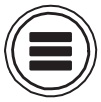
- ໃຊ້
 ແລະ
ແລະ  ເພື່ອຄັດເລືອກເອົາ TIMECODE, ແລະກົດ
ເພື່ອຄັດເລືອກເອົາ TIMECODE, ແລະກົດ  .
.

- ໃຊ້
 ແລະ
ແລະ  ເພື່ອເລືອກ Auto Delay Delay, ແລະກົດ
ເພື່ອເລືອກ Auto Delay Delay, ແລະກົດ  .
.

- ໃຊ້
 ແລະ
ແລະ  ເພື່ອປັບເວລາ, ແລະກົດ
ເພື່ອປັບເວລາ, ແລະກົດ  .
.

ຄຳ ແນະ ນຳ: ສິ່ງນີ້ສາມາດຕັ້ງຄ່າໄດ້ຕັ້ງແຕ່ 0.0 ເຖິງ 8.0 s.
ການຕັ້ງຄ່າເວລາເລີ່ມຕົ້ນທີ່ໃຊ້ໃນເວລາເລີ່ມຕົ້ນ
ເມື່ອ  ຖືກປິດ, ລະຫັດເວລາພາຍໃນຢຸດ, ສະນັ້ນເວລາທີ່ລະຫັດເວລາຈະຖືກເລີ່ມຕົ້ນໂດຍອັດຕະໂນມັດ (ຕິດຂັດ) ໃນລະຫວ່າງເລີ່ມຕົ້ນ. ຄຸນຄ່າທີ່ໃຊ້ ສຳ ລັບການຕິດຂັດໃນເວລານັ້ນສາມາດຕັ້ງຄ່າໄດ້.
ຖືກປິດ, ລະຫັດເວລາພາຍໃນຢຸດ, ສະນັ້ນເວລາທີ່ລະຫັດເວລາຈະຖືກເລີ່ມຕົ້ນໂດຍອັດຕະໂນມັດ (ຕິດຂັດ) ໃນລະຫວ່າງເລີ່ມຕົ້ນ. ຄຸນຄ່າທີ່ໃຊ້ ສຳ ລັບການຕິດຂັດໃນເວລານັ້ນສາມາດຕັ້ງຄ່າໄດ້.
- ກົດ
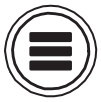
- ໃຊ້
 ແລະ
ແລະ  ເພື່ອຄັດເລືອກເອົາ TIMEMODE, ແລະກົດ
ເພື່ອຄັດເລືອກເອົາ TIMEMODE, ແລະກົດ  .
.

- ໃຊ້
 ແລະ
ແລະ  ເພື່ອເລືອກ Start TC, ແລະກົດ
ເພື່ອເລືອກ Start TC, ແລະກົດ  .
.

ການ ກຳ ນົດວິທີການຕັ້ງເວລາໃນຕອນເລີ່ມຕົ້ນ
- ໃຊ້
 ແລະ
ແລະ  ເພື່ອເລືອກ Mode, ແລະກົດ
ເພື່ອເລືອກ Mode, ແລະກົດ  .
.

- ໃຊ້
 ແລະ
ແລະ  ເພື່ອເລືອກວິທີການ ກຳ ນົດເວລາໃນເບື້ອງຕົ້ນ, ແລະກົດ
ເພື່ອເລືອກວິທີການ ກຳ ນົດເວລາໃນເບື້ອງຕົ້ນ, ແລະກົດ  .
.

| ການຕັ້ງຄ່າ | ຄໍາອະທິບາຍ |
| ເວລາປິດເປີດໃ່ | ເມື່ອເລີ່ມຕົ້ນ, ມູນຄ່າທີ່ຕັ້ງໄວ້ໂດຍ Restart ແມ່ນໃຊ້ເພື່ອເຮັດໃຫ້ລະຫັດເວລາພາຍໃນເກີດຂື້ນ. |
| RTC | ໃນເວລາທີ່ເລີ່ມຕົ້ນ, ລະຫັດເວລາຂອງມັນຖືກກັບຄືນຈາກລະຫັດເວລາໃນເວລາທີ່ພະລັງງານໄດ້ຖືກປິດແລະກ້າວຫນ້າໂດຍເວລາທີ່ຜ່ານໄປໂດຍໃຊ້ການຕັ້ງຄ່າວັນທີ / ເວລາ (RTC) ເນື່ອງຈາກ RTC ມີຄວາມຊັດເຈນຫນ້ອຍກ່ວາລະຫັດເວລາພາຍໃນ, ຄວາມແຕກຕ່າງຈະເກີດຂື້ນ. |
ແກ້ໄຂຂໍ້ຜິດພາດເວລາຫຼັງຈາກທີ່ພະລັງງານຖືກປິດ
ເມື່ອຮູບແບບ Start TC ຖືກຕັ້ງຄ່າເປັນ RTC, ລະຫັດເວລາຈະຖືກຫຼຸດລົງຖ້າ ກຳ ລັງຖືກປິດ. ຟັງຊັນນີ້ສາມາດຖືກ ນຳ ໃຊ້ເພື່ອປັບປຸງຄວາມແມ່ນ ຍຳ ເກືອບເຖິງ 0.2 ppm ເຖິງແມ່ນວ່າພະລັງງານຈະຖືກປິດ.
- ໃຊ້
 ແລະ
ແລະ  ເພື່ອເລືອກ RTC TC Calib, ແລະກົດ
ເພື່ອເລືອກ RTC TC Calib, ແລະກົດ  .
.

- ໃຊ້
 ແລະ
ແລະ  ເພື່ອຄັດເລືອກເອົາປະຕິບັດ, ແລະກົດ
ເພື່ອຄັດເລືອກເອົາປະຕິບັດ, ແລະກົດ  .
.

- ການສອບທຽບ ສຳ ເລັດແລ້ວ

- ເພື່ອຍົກເລີກການສອບທຽບ, ກົດ
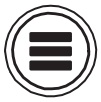 , ຫຼັງຈາກນັ້ນນໍາໃຊ້
, ຫຼັງຈາກນັ້ນນໍາໃຊ້  ແລະ
ແລະ  ເພື່ອຄັດເລືອກເອົາ Exit ແລະກົດປຸ່ມ
ເພື່ອຄັດເລືອກເອົາ Exit ແລະກົດປຸ່ມ  .
.

ການ ນຳ ໃຊ້ຟັງຊັນ USB
ການແລກປ່ຽນຂໍ້ມູນກັບຄອມພິວເຕີ້
ໂດຍການເຊື່ອມຕໍ່ກັບຄອມພິວເຕີ້, ຂໍ້ມູນໃນບັດສາມາດກວດສອບແລະຄັດລອກໄດ້.
ກຳລັງເຊື່ອມຕໍ່
- ກົດ
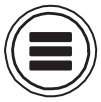
- ໃຊ້
 ແລະ
ແລະ  ເລືອກລະບົບ, ແລະກົດ
ເລືອກລະບົບ, ແລະກົດ  .
.

- ໃຊ້
 ແລະ
ແລະ  ເພື່ອເລືອກ USB, ແລະກົດ
ເພື່ອເລືອກ USB, ແລະກົດ  .
.

- ໃຊ້
 ແລະ
ແລະ  ເພື່ອເລືອກ SD Card Reader, ແລະກົດ
ເພື່ອເລືອກ SD Card Reader, ແລະກົດ  .
.

- ໃຊ້ສາຍ USB ເພື່ອເຊື່ອມຕໍ່
 ແລະຄອມພິວເຕີ.
ແລະຄອມພິວເຕີ.
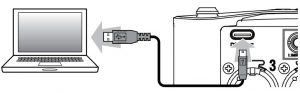
ໝາຍເຫດ: ລະບົບປະຕິບັດການທີ່ຮອງຮັບແມ່ນມີດັ່ງຕໍ່ໄປນີ້.
Windows: Windows 7 ຫຼືຫຼັງຈາກນັ້ນ
macOS: Mac OS X 10.8 ຫຼືຫຼັງຈາກນັ້ນ
ກຳລັງຕັດການເຊື່ອມຕໍ່
- ຕັດຂາດໃນຄອມພີວເຕີ້.
Windows:
ເລືອກ ກັບ“ ອອກຮາດແວຢ່າງປອດໄພ”.
ກັບ“ ອອກຮາດແວຢ່າງປອດໄພ”.
macOS:
ລາກ ຮູບສັນຍາລັກໃສ່ກະຕ່າຂີ້ເຫຍື້ອແລະວາງມັນ.
ຮູບສັນຍາລັກໃສ່ກະຕ່າຂີ້ເຫຍື້ອແລະວາງມັນ.
ໝາຍເຫດ: ດຳ ເນີນຂັ້ນຕອນການຕັດການ ນຳ ໃຊ້ຄອມພິວເຕີສະ ເໝີ ກ່ອນທີ່ຈະຖອດສາຍ USB. - ຕັດສາຍໄຟຈາກຄອມພີວເຕີ້ແລະເຄື່ອງ
 , ແລະກົດ
, ແລະກົດ 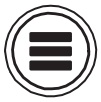 .
.
ການນໍາໃຊ້ເປັນການໂຕ້ຕອບສຽງ
 ສັນຍານການປ້ອນຂໍ້ມູນສາມາດປ້ອນຂໍ້ມູນເຂົ້າໃນຄອມພິວເຕີ້ຫລືອຸປະກອນ iOS ໂດຍກົງ, ແລະສັນຍານການຫຼິ້ນໃນຄອມພິວເຕີຫລືອຸປະກອນ iOS ສາມາດເປັນຜົນຜະລິດຈາກ
ສັນຍານການປ້ອນຂໍ້ມູນສາມາດປ້ອນຂໍ້ມູນເຂົ້າໃນຄອມພິວເຕີ້ຫລືອຸປະກອນ iOS ໂດຍກົງ, ແລະສັນຍານການຫຼິ້ນໃນຄອມພິວເຕີຫລືອຸປະກອນ iOS ສາມາດເປັນຜົນຜະລິດຈາກ  .
.
ກຳລັງເຊື່ອມຕໍ່
- ກົດ
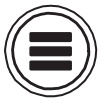
- ໃຊ້
 ແລະ
ແລະ  ເລືອກລະບົບ, ແລະກົດ
ເລືອກລະບົບ, ແລະກົດ  .
.
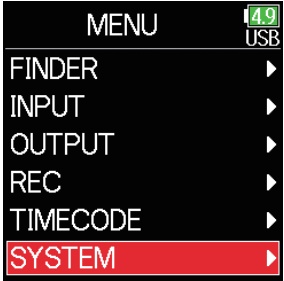
- ໃຊ້
 ແລະ
ແລະ  ເພື່ອເລືອກ USB, ແລະກົດ
ເພື່ອເລືອກ USB, ແລະກົດ  .
.
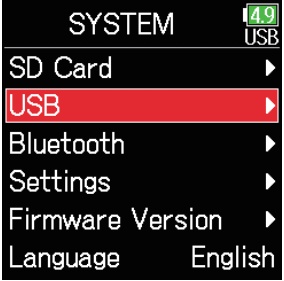
- ໃຊ້
 ແລະ
ແລະ  ເພື່ອເລືອກ Audio Interface, ແລະກົດ
ເພື່ອເລືອກ Audio Interface, ແລະກົດ  .
.
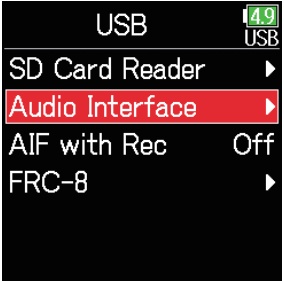
- ໃຊ້
 ແລະ
ແລະ  ເພື່ອເລືອກຮູບແບບແລະອຸປະກອນທີ່ເຊື່ອມຕໍ່, ແລະກົດ
ເພື່ອເລືອກຮູບແບບແລະອຸປະກອນທີ່ເຊື່ອມຕໍ່, ແລະກົດ  .
.
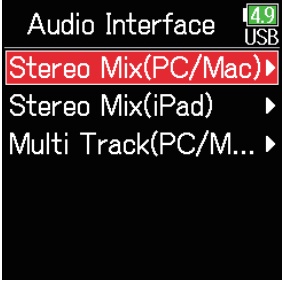
- ໃຊ້ສາຍ USB ເພື່ອເຊື່ອມຕໍ່
 ກັບຄອມພິວເຕີ
ກັບຄອມພິວເຕີ
ຫລືອຸປະກອນ iOS.

ກຳລັງຕັດການເຊື່ອມຕໍ່
- ກົດ
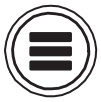
- ໃຊ້
 ແລະ
ແລະ  ເພື່ອຄັດເລືອກເອົາ Exit ແລະກົດປຸ່ມ
ເພື່ອຄັດເລືອກເອົາ Exit ແລະກົດປຸ່ມ  .
.

- ໃຊ້
 ແລະ
ແລະ  ເພື່ອຄັດເລືອກເອົາ Exit ແລະກົດປຸ່ມ
ເພື່ອຄັດເລືອກເອົາ Exit ແລະກົດປຸ່ມ  .
.

- ຕັດສາຍໄຟຈາກຄອມພິວເຕີຫລືອຸປະກອນ iOS ແລະ
 .
.
ການ ນຳ ໃຊ້ການບັນທຶກ SD card ແລະການໂຕ້ຕອບສຽງໃນເວລາດຽວກັນ
ນອກ ເໜືອ ຈາກການບັນທຶກບັດ SD, ຄອມພິວເຕີຍັງສາມາດໃຊ້ເພື່ອບັນທຶກການ ສຳ ຮອງ
ກຳລັງເຊື່ອມຕໍ່
- ກົດ
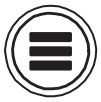
- ໃຊ້
 ແລະ
ແລະ  ເລືອກລະບົບ, ແລະກົດ
ເລືອກລະບົບ, ແລະກົດ  .
.

- ໃຊ້
 ແລະ
ແລະ  ເພື່ອເລືອກ USB, ແລະກົດ
ເພື່ອເລືອກ USB, ແລະກົດ  .
.

- ໃຊ້
 ແລະ
ແລະ  ເພື່ອເລືອກ AIF ກັບ Rec, ແລະກົດ
ເພື່ອເລືອກ AIF ກັບ Rec, ແລະກົດ  .
.

- ໃຊ້
 ແລະ
ແລະ  ເພື່ອເລືອກ ON, ແລະກົດ
ເພື່ອເລືອກ ON, ແລະກົດ  .
.

- ໃຊ້ສາຍ USB ເພື່ອເຊື່ອມຕໍ່ແລະຄອມພິວເຕີ.
ໝາຍເຫດ
- AIF ກັບ Rec ບໍ່ສາມາດໃຊ້ກັບການຕັ້ງຄ່າແລະ ໜ້າ ທີ່ຕໍ່ໄປນີ້.
- Sampການຕັ້ງຄ່າອັດຕາ le ນອກຈາກ 44.1/48 kHz
- ຕົວອ່ານບັດ SD
- ການໂຕ້ຕອບສຽງ
- ຄົນຂັບລົດແມ່ນມີຄວາມ ຈຳ ເປັນ ສຳ ລັບໃຊ້ກັບ Windows. ດາວໂຫລດໄດເວີຈາກ
ZOOM webເວັບໄຊ (www.zoom.co.jp/). - ເມື່ອ AIF ກັບ Rec ຖືກຕັ້ງເປັນເປີດ, sampອັດຕາດອກເບ້ຍບໍ່ສາມາດປ່ຽນແປງໄດ້.
- ເມື່ອ AIF ກັບ Rec ຖືກຕັ້ງເປັນເປີດ, files ກັບ sampອັດຕາດອກເບ້ຍທີ່ແຕກຕ່າງຈາກ
ການຕັ້ງຄ່າບໍ່ສາມາດຫຼີ້ນໄດ້. - ຕັ້ງແຫຼ່ງປ້ອນຂໍ້ມູນໃສ່ USB1–4 ເພື່ອຕິດຕາມສຽງທີ່ມີສຽງກັບມາຈາກ
ຄອມພິວເຕີຫຼືເລືອກ USB1–4 ໃນເສັ້ນທາງການຜະລິດ.
ກຳລັງຕັດການເຊື່ອມຕໍ່
- ກົດ
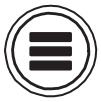
- ໃຊ້
 ແລະ
ແລະ  ເພື່ອເລືອກ OFF, ແລະກົດປຸ່ມ
ເພື່ອເລືອກ OFF, ແລະກົດປຸ່ມ  .
.

- ຕັດສາຍໄຟຈາກຄອມພີວເຕີ້ແລະເຄື່ອງ
 .
.
ການຕັ້ງຄ່າໂຕ້ຕອບສຽງ
ການຕັ້ງຄ່າຕໍ່ໄປນີ້ສາມາດເຮັດໄດ້ໃນເວລາທີ່ໃຊ້  ເປັນການໂຕ້ຕອບສຽງ.
ເປັນການໂຕ້ຕອບສຽງ.
ການຕັ້ງຄ່າ loop ຄືນ (ສະເພາະ Stereo Mix)
ຟັງຊັນນີ້ຜະສົມຜະສານສຽງກັບສຽງຈາກຄອມພິວເຕີຫລືອຸປະກອນ iOS ກັບເຄື່ອງ  ປ້ອນຂໍ້ມູນແລະສົ່ງເຄື່ອງປະສົມເຂົ້າກັບຄອມພິວເຕີຫລືອຸປະກອນ iOS (loop back).
ປ້ອນຂໍ້ມູນແລະສົ່ງເຄື່ອງປະສົມເຂົ້າກັບຄອມພິວເຕີຫລືອຸປະກອນ iOS (loop back).
ຟັງຊັນນີ້ສາມາດຖືກນໍາໃຊ້ເພື່ອເພີ່ມຄໍາບັນຍາຍໃຫ້ກັບດົນຕີທີ່ຫຼິ້ນຄືນມາຈາກຄອມພິວເຕີແລະບັນທຶກການປະສົມຫຼືຖ່າຍທອດໃສ່ຄອມພິວເຕີ, ສໍາລັບຕົວຢ່າງampເລ.
- ກົດ
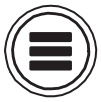
- ໃຊ້
 ແລະ
ແລະ  ເພື່ອເລືອກ LOOP BACK, ແລະກົດ
ເພື່ອເລືອກ LOOP BACK, ແລະກົດ  .
.

- ໃຊ້
 ແລະ
ແລະ  ເພື່ອເລືອກ ON, ແລະກົດ
ເພື່ອເລືອກ ON, ແລະກົດ  .
.

ວັດສະດຸປ້ອນເຂົ້າ
ຄວາມສົມດຸນຂອງວັດສະດຸປ້ອນເຂົ້າສາມາດປັບປ່ຽນໄດ້. ສັນຍານການປ້ອນຂໍ້ມູນຈະຖືກສົ່ງໄປທີ່ຄອມພິວເຕີ້ຫລືອຸປະກອນ iOS ໂດຍໃຊ້ການຕັ້ງຄ່າຄວາມສົມດຸນທີ່ເຮັດຢູ່ນີ້. ເມື່ອໃຊ້ການຕັ້ງຄ່າ Stereo Mix, ສັນຍານສະເຕີລິໂອປະສົມຈະຖືກສົ່ງໄປ.
- ເປີດເຄື່ອງປະສົມໃສ່ ໜ້າ ຈໍຫລັກ

- ປັບການຕັ້ງຄ່າພາລາມິເຕີ. ເບິ່ງ“ ການປັບສົມດຸນການຕິດຕາມສັນຍານເຂົ້າ” ສຳ ລັບວິທີການປ່ຽນການຕັ້ງຄ່າ.
ການໃຊ້ FRC-8 ເປັນຕົວຄວບຄຸມ
ເມື່ອ FRC-8 ເຊື່ອມຕໍ່  ໄດ້, ມັນສາມາດຖືກນໍາໃຊ້ເພື່ອປັບການຕັ້ງຄ່າ, ລວມທັງ trim, fader ແລະແຊ່.
ໄດ້, ມັນສາມາດຖືກນໍາໃຊ້ເພື່ອປັບການຕັ້ງຄ່າ, ລວມທັງ trim, fader ແລະແຊ່.
ໝາຍເຫດ
ເຄື່ອງ FRC-8 ບໍ່ສາມາດໃຊ້ໄດ້ໃນເວລາທີ່ປະຕິບັດງານກັບແບດເຕີລີ່ AA. ໃນເວລາທີ່ອຸປະກອນພະລັງງານຫຼາຍເຊື່ອມຕໍ່ກັບ  , ການສະ ໜອງ ພະລັງງານທີ່ ກຳ ລັງ ນຳ ໃຊ້
, ການສະ ໜອງ ພະລັງງານທີ່ ກຳ ລັງ ນຳ ໃຊ້
ຈະປ່ຽນໂດຍອັດຕະໂນມັດຕາມຄ່າໄຟທີ່ຍັງເຫຼືອ. ເມື່ອມັນປ່ຽນເປັນແບດເຕີລີ່ AA, ການເຊື່ອມຕໍ່ກັບ FRC-8 ຈະຖືກລົບກວນ.
- ກົດ
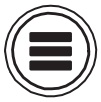
- ໃຊ້
 ແລະ
ແລະ  ເລືອກລະບົບ, ແລະກົດ
ເລືອກລະບົບ, ແລະກົດ  .
.

- ໃຊ້
 ແລະ
ແລະ  ເພື່ອເລືອກ USB, ແລະກົດ
ເພື່ອເລືອກ USB, ແລະກົດ  .
.

- ໃຊ້
 ແລະ
ແລະ  ເພື່ອຄັດເລືອກເອົາ FRC-8, ແລະກົດ
ເພື່ອຄັດເລືອກເອົາ FRC-8, ແລະກົດ  .
.

- ໃຊ້
 ແລະ
ແລະ  ເພື່ອເລືອກ Connect, ແລະກົດ
ເພື່ອເລືອກ Connect, ແລະກົດ  .
.

- ໃຊ້ສາຍ USB ເພື່ອເຊື່ອມຕໍ່
 ແລະ FRC-8.
ແລະ FRC-8. - ເປີດໃຊ້ໄຟຟ້າ FRC-8.
ໝາຍເຫດ
- ເມື່ອຕັດການເຊື່ອມຕໍ່, ເລືອກ Disconnect ກ່ອນທີ່ຈະຖອດສາຍ
ສາຍ USB - ເລືອກ Connect ແລະກົດເພື່ອສະ ໜອງ ພະລັງງານລົດເມຈາກພອດ USB.
ເມື່ອ ກຳ ລັງສະ ໜອງ ລົດເມ, ຢ່າເຊື່ອມຕໍ່ອຸປະກອນອື່ນນອກ ເໜືອ ຈາກ
ໄດ້. ການເຮັດດັ່ງນັ້ນສາມາດສ້າງຄວາມເສຍຫາຍຫລືອຸປະກອນທີ່ເຊື່ອມຕໍ່ໄດ້.
ຄຳແນະນຳ
ເມື່ອເປັນ  ແລະ FRV-8 ມີການເຊື່ອມຕໍ່, FRC-8 ຈະປະຕິບັດງານໂດຍໃຊ້ໄຟຟ້າລົດເມ USB. ແບດເຕີລີ່ AA ແລະການສະຫນອງພະລັງງານ DC ເຊື່ອມຕໍ່ກັບ
ແລະ FRV-8 ມີການເຊື່ອມຕໍ່, FRC-8 ຈະປະຕິບັດງານໂດຍໃຊ້ໄຟຟ້າລົດເມ USB. ແບດເຕີລີ່ AA ແລະການສະຫນອງພະລັງງານ DC ເຊື່ອມຕໍ່ກັບ
ມັນເປັນຄົນພິການ.
ການ ກຳ ນົດປະເພດຂອງແປ້ນພິມທີ່ເຊື່ອມຕໍ່ກັບ FRC-8
ແປ້ນພິມ PC ສາມາດເຊື່ອມຕໍ່ກັບ FRC-8 ແລະໃຊ້ໃນການປ້ອນຕົວອັກສອນ.
ຕັ້ງປະເພດທີ່ຈະໃຊ້ແປ້ນພິມ PC ທີ່ເຊື່ອມຕໍ່ກັບ FRC-8.
- ກົດ
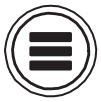
- ໃຊ້
 ແລະ
ແລະ  ເລືອກລະບົບ, ແລະກົດ
ເລືອກລະບົບ, ແລະກົດ  .
.

- ໃຊ້
 ແລະ
ແລະ  ເພື່ອເລືອກ USB, ແລະກົດ
ເພື່ອເລືອກ USB, ແລະກົດ  .
.

- ໃຊ້
 ແລະ
ແລະ  ເພື່ອຄັດເລືອກເອົາ FRC-8, ແລະກົດ
ເພື່ອຄັດເລືອກເອົາ FRC-8, ແລະກົດ  .
.

- ໃຊ້
 ແລະ
ແລະ  ເພື່ອເລືອກ Type Keyboard, ແລະກົດ
ເພື່ອເລືອກ Type Keyboard, ແລະກົດ  .
.

- ໃຊ້
 ແລະ
ແລະ  ເພື່ອເລືອກປະເພດ, ແລະກົດ
ເພື່ອເລືອກປະເພດ, ແລະກົດ  .
.

| ການຕັ້ງຄ່າ | ຄໍາອະທິບາຍ |
| US | ການຕັ້ງຄ່ານີ້ແມ່ນ ສຳ ລັບແປ້ນພິມພາສາອັງກິດ. |
| JP | ການຕັ້ງຄ່ານີ້ແມ່ນ ສຳ ລັບແປ້ນພິມຍີ່ປຸ່ນ. |
ການຕັ້ງຄ່າກະແຈຜູ້ໃຊ້ ສຳ ລັບ FRC-8
ຟັງຊັນສາມາດຖືກມອບ ໝາຍ ໃຫ້ໃຊ້ລະຫັດຜູ້ໃຊ້ FRC-8
- ກົດ
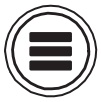
- ໃຊ້
 ແລະ
ແລະ  ເລືອກລະບົບ, ແລະກົດ
ເລືອກລະບົບ, ແລະກົດ  .
.

- ໃຊ້
 ແລະ
ແລະ  ເພື່ອເລືອກ USB, ແລະກົດ
ເພື່ອເລືອກ USB, ແລະກົດ  .
.

- ໃຊ້
 ແລະ
ແລະ  ເພື່ອຄັດເລືອກເອົາ FRC-8, ແລະກົດ
ເພື່ອຄັດເລືອກເອົາ FRC-8, ແລະກົດ  .
.

- ໃຊ້
 ແລະ
ແລະ  ເພື່ອເລືອກ User Key, ແລະກົດ
ເພື່ອເລືອກ User Key, ແລະກົດ  .
.

- ໃຊ້
 ແລະ
ແລະ  ເພື່ອເລືອກປຸ່ມທີ່ຈະມອບ ໝາຍ ໜ້າ ທີ່, ແລະກົດປຸ່ມ
ເພື່ອເລືອກປຸ່ມທີ່ຈະມອບ ໝາຍ ໜ້າ ທີ່, ແລະກົດປຸ່ມ  .
.

- ໃຊ້
 ແລະ
ແລະ  ເພື່ອຄັດເລືອກເອົາຫນ້າທີ່ທີ່ຈະມອບຫມາຍ, ແລະກົດ
ເພື່ອຄັດເລືອກເອົາຫນ້າທີ່ທີ່ຈະມອບຫມາຍ, ແລະກົດ  .
.

| ການຕັ້ງຄ່າ | ຄໍາອະທິບາຍ |
| ບໍ່ມີ | ບໍ່ມີ ໜ້າ ທີ່ໃດຖືກມອບ ໝາຍ. |
| ມາກ | ເພີ່ມເຄື່ອງ ໝາຍ ໃສ່ຮູບແບບ WAV ໃຊ້ເວລາໃນໄລຍະການບັນທຶກແລະການສາຍ. |
| ກະແຈ ສຳ ຄັນ | ໃຊ້ເພື່ອປິດການຄວບຄຸມທີ່ຕັ້ງໄວ້ກັບ Key Hold Target. |
| ຕົວຊີ້ວັດຄລິບຊັດເຈນ | ລ້າງຕົວຊີ້ວັດການເຈາະລະດັບແມັດ. |
| ວົງ | ຂີດວົງມົນທີ່ເອົາໄປປະຈຸບັນ. |
ການຕັ້ງຄ່າຄວາມສະຫວ່າງຂອງແສງ FRC-8
ຄວາມສະຫວ່າງຂອງໄຟ LED ຢູ່ດ້ານ ໜ້າ ຂອງ FRC-8 ສາມາດປັບໄດ້.
- ກົດ
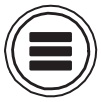
- ໃຊ້
 ແລະ
ແລະ  ເລືອກລະບົບ, ແລະກົດ
ເລືອກລະບົບ, ແລະກົດ  .
.

- ໃຊ້
 ແລະ
ແລະ  ເພື່ອເລືອກ USB, ແລະກົດ
ເພື່ອເລືອກ USB, ແລະກົດ  .
.

- ໃຊ້
 ແລະ
ແລະ  ເພື່ອຄັດເລືອກເອົາ FRC-8, ແລະກົດ
ເພື່ອຄັດເລືອກເອົາ FRC-8, ແລະກົດ  .
.

- ໃຊ້
 ແລະ
ແລະ  ເພື່ອເລືອກຄວາມສະຫວ່າງຂອງ LED, ແລະກົດ
ເພື່ອເລືອກຄວາມສະຫວ່າງຂອງ LED, ແລະກົດ  .
.

- ໃຊ້
 ແລະ
ແລະ  ເພື່ອປັບຄວາມສະຫວ່າງ, ແລະກົດ
ເພື່ອປັບຄວາມສະຫວ່າງ, ແລະກົດ  .
.

ຄຳແນະນຳ ນີ້ສາມາດຕັ້ງຄ່າຕັ້ງແຕ່ 5 ເຖິງ 100.
ການປັບປຸງເຟີມແວ FRC-8
ສະບັບເຟີມແວ FRC-8 ສາມາດກວດສອບແລະອັບເດດເປັນລຸ້ນລ້າສຸດໄດ້. ອັບເດດລ່າສຸດ file ສາມາດດາວໂລດໄດ້ຈາກ ZOOM webເວັບໄຊ (www.zoom.co.jp)
- ເບິ່ງ“ ການໃຊ້ FRC-8 ເປັນຕົວຄວບຄຸມ”, ແລະເຊື່ອມຕໍ່
 ແລະ FRC-8.
ແລະ FRC-8.
ໝາຍເຫດ: ການປັບປຸງແມ່ນບໍ່ເປັນໄປໄດ້ຖ້າຫາກວ່າພະລັງງານທີ່ຍັງເຫຼືອຂອງແບັດເຕີຣີ L ຍັງຕໍ່າ. ໃນກໍລະນີນີ້, ໃຊ້ແບດເຕີລີ້ L ທີ່ຖືກຄິດໄລ່. - ສໍາເນົາການປັບປຸງ file ໄປຫາລະບົບຮາກຢູ່ໃນ SD card.
- ໂຫລດ SD card ເຂົ້າໄປໃນຊ່ອງ SD.
- ກົດ
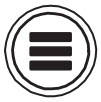
- ໃຊ້
 ແລະ
ແລະ  ເລືອກລະບົບ, ແລະກົດ
ເລືອກລະບົບ, ແລະກົດ  .
. - ໃຊ້
 ແລະ
ແລະ  ເພື່ອເລືອກ USB, ແລະກົດ
ເພື່ອເລືອກ USB, ແລະກົດ  .
.

- ໃຊ້
 ແລະ
ແລະ  ເພື່ອຄັດເລືອກເອົາ FRC-8, ແລະກົດ
ເພື່ອຄັດເລືອກເອົາ FRC-8, ແລະກົດ  .
.

ກວດເບິ່ງເວີຊັນ firmware
- ໃຊ້
 ແລະ
ແລະ  ເພື່ອເລືອກເຟີມແວ, ແລະກົດ
ເພື່ອເລືອກເຟີມແວ, ແລະກົດ  .
.

- ໃຊ້
 ແລະ
ແລະ  ເພື່ອຄັດເລືອກເອົາ Version, ແລະກົດ
ເພື່ອຄັດເລືອກເອົາ Version, ແລະກົດ  .
.
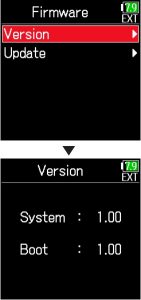
ການປັບປຸງເຟີມແວ
- ໃຊ້
 ແລະ
ແລະ  ເພື່ອເລືອກເຟີມແວ, ແລະກົດ
ເພື່ອເລືອກເຟີມແວ, ແລະກົດ  .
.

- ໃຊ້
 ແລະ
ແລະ  ເພື່ອຄັດເລືອກເອົາ Update, ແລະກົດ
ເພື່ອຄັດເລືອກເອົາ Update, ແລະກົດ  .
.

- ໃຊ້
 ແລະ
ແລະ  ເພື່ອຄັດເລືອກເອົາ Update, ແລະກົດ
ເພື່ອຄັດເລືອກເອົາ Update, ແລະກົດ  .
.

- ຫຼັງຈາກການປັບປຸງ ສຳ ເລັດແລ້ວ, ໃຫ້ປິດໄຟ FRX-8.

ໝາຍເຫດ: ຢ່າປິດໄຟ, ເອົາ SD card ຫຼືຕັດສາຍ USB ໃນລະຫວ່າງການອັບເດດ. ການເຮັດແບບນັ້ນອາດຈະເຮັດໃຫ້ບໍ່ສາມາດເລີ່ມຕົ້ນໄດ້.
ໃຊ້ງານກັບອຸປະກອນ iOS
ເຊື່ອມຕໍ່ກັບອຸປະກອນ iOS
ໂດຍການເຊື່ອມຕໍ່ຕົວເຊື່ອມຕໍ່ໄຮ້ສາຍ ZOOM (ຕົວຢ່າງ BTA-1) ແລະການ ນຳ ໃຊ້ແອັບຄວບຄຸມທີ່ອຸທິດຕົນ, the  ສາມາດເຮັດວຽກໄດ້ຈາກອຸປະກອນ iOS.
ສາມາດເຮັດວຽກໄດ້ຈາກອຸປະກອນ iOS.
ໝາຍເຫດ
- ແອັບທີ່ອຸທິດຕົນຕ້ອງຖືກຕິດຕັ້ງໃສ່ໃນອຸປະກອນ iOS ກ່ອນລ່ວງ ໜ້າ. ທ
app ທີ່ອຸທິດຕົນສາມາດດາວໂຫລດໄດ້ຈາກ App Store. - ເບິ່ງປື້ມຄູ່ມື ສຳ ລັບແອັບ for ສຳ ລັບຂັ້ນຕອນໃນການ ກຳ ນົດແລະ ດຳ ເນີນງານມັນ.
- ຖອດຝາປິດຂອງຕົວເຊື່ອມຕໍ່ໄຮ້ສາຍແລະເຊື່ອມຕໍ່ຕົວເຊື່ອມຕໍ່ໄຮ້ສາຍ.
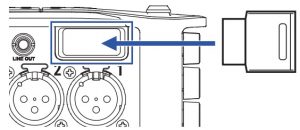
- ກົດ
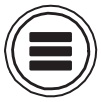
- ໃຊ້
 ແລະ
ແລະ  ເລືອກລະບົບ, ແລະກົດ
ເລືອກລະບົບ, ແລະກົດ  .
.

- ໃຊ້
 ແລະ
ແລະ  ເພື່ອເລືອກ Bluetooth, ແລະກົດ
ເພື່ອເລືອກ Bluetooth, ແລະກົດ  .
.

- ໃຊ້
 ແລະ
ແລະ  ເພື່ອເລືອກ
ເພື່ອເລືອກ  ຄວບຄຸມຫຼື
ຄວບຄຸມຫຼື  ຄວບຄຸມ (iOS 13), ແລະກົດ
ຄວບຄຸມ (iOS 13), ແລະກົດ  . ເລືອກສິ່ງນີ້ຕາມລຸ້ນທີ່ໃຊ້ໂດຍອຸປະກອນ iOS ທີ່ເຊື່ອມຕໍ່.
. ເລືອກສິ່ງນີ້ຕາມລຸ້ນທີ່ໃຊ້ໂດຍອຸປະກອນ iOS ທີ່ເຊື່ອມຕໍ່.
- ໃຊ້
 ຄວບຄຸມດ້ວຍ iOS 9 - 12
ຄວບຄຸມດ້ວຍ iOS 9 - 12 - ໃຊ້
 ຄວບຄຸມ (iOS 13) ກັບ iOS / iPadOS 13 ຫຼື ໃໝ່ ກວ່າ
ຄວບຄຸມ (iOS 13) ກັບ iOS / iPadOS 13 ຫຼື ໃໝ່ ກວ່າ

- ໃຊ້
- ໃຊ້
 ແລະ
ແລະ  ເພື່ອເລືອກ Connect, ແລະກົດ
ເພື່ອເລືອກ Connect, ແລະກົດ  .
.

- ເປີດແອັບທີ່ອຸທິດຕົນໃນອຸປະກອນ iOS.
ນີ້ເລີ່ມຕົ້ນການເຊື່ອມຕໍ່.
ເມື່ອການເຊື່ອມຕໍ່ ສຳ ເລັດ, "ເຊື່ອມຕໍ່" ຈະປາກົດຢູ່ໃນປຸ່ມ ຈໍສະແດງຜົນ
ຈໍສະແດງຜົນ

ຄຳແນະນຳ
- ຖ້າການຮ້ອງຂໍ ສຳ ລັບການຈັບຄູ່ຈະປາກົດຈາກ
 ຄວບຄຸມ, ປ້ອນລະຫັດຜ່ານ
ຄວບຄຸມ, ປ້ອນລະຫັດຜ່ານ
ສະແດງຢູ່ໃນເຄື່ອງບັນທຶກສຽງ.
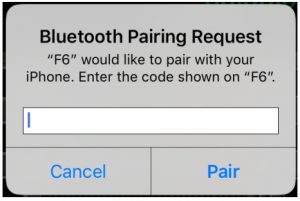
- ຖ້າການເຊື່ອມຕໍ່ບໍ່ປະສົບຜົນ ສຳ ເລັດ, ຍ້າຍອຸປະກອນ iOS ເຂົ້າໃກ້ເຄື່ອງບັນທຶກສຽງ
ຫຼືຍ້າຍທັງສອງບ່ອນໄປບ່ອນທີ່ບໍ່ມີຫຍັງລົບກວນຄື້ນວິທະຍຸແລະ
ເລີ່ມ ຄວບຄຸມອີກຄັ້ງ. ຢືນຢັນອີກວ່າຟັງຊັນ Bluetooth ຂອງ iOS
ຄວບຄຸມອີກຄັ້ງ. ຢືນຢັນອີກວ່າຟັງຊັນ Bluetooth ຂອງ iOS
ອຸປະກອນສາມາດໃຊ້ໄດ້. ຖ້າການເຊື່ອມຕໍ່ຍັງບໍ່ສາມາດເຮັດໄດ້, ໃຫ້ປະຕິບັດຕາມ ຄຳ ແນະ ນຳ ໃນຄູ່ມືການ ດຳ ເນີນງານຂອງອຸປະກອນ iOS ເພື່ອຍົກເລີກການ ນຳ ໃຊ້ອຸປະກອນ Bluetooth ຢູ່ໃນມັນ. ຫຼັງຈາກນັ້ນ, ເຮັດຊ້ ຳ ອີກຂັ້ນຕອນໃນຕອນເລີ່ມຕົ້ນ.
ການຕັດຂາດຈາກອຸປະກອນ iOS
- ກົດ
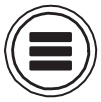
- ໃຊ້
 ແລະ
ແລະ  ເລືອກລະບົບ, ແລະກົດ
ເລືອກລະບົບ, ແລະກົດ  .
.

- ໃຊ້
 ແລະ
ແລະ  ເພື່ອເລືອກ Bluetooth, ແລະກົດ
ເພື່ອເລືອກ Bluetooth, ແລະກົດ  .
.

- ໃຊ້
 ແລະ
ແລະ  ເພື່ອເລືອກ
ເພື່ອເລືອກ  ຄວບຄຸມຫລື
ຄວບຄຸມຫລື  Contrl (iOS 13), ແລະກົດ
Contrl (iOS 13), ແລະກົດ  .
.

- ໃຊ້
 ແລະ
ແລະ  ເພື່ອເລືອກ Disconnect, ແລະກົດ
ເພື່ອເລືອກ Disconnect, ແລະກົດ  .
.

ເຊື່ອມຕໍ່ກັບ UltraSync BLUE
ຖ້າ  ຖືກເຊື່ອມຕໍ່ກັບ UltraSync BLUE, ມັນສາມາດໄດ້ຮັບລະຫັດເວລາ
ຖືກເຊື່ອມຕໍ່ກັບ UltraSync BLUE, ມັນສາມາດໄດ້ຮັບລະຫັດເວລາ
ຈາກ UltraSync BLUE ແລະເພີ່ມມັນເຂົ້າໃນການບັນທຶກ files.
- ຖອດຝາປິດຂອງຕົວເຊື່ອມຕໍ່ໄຮ້ສາຍແລະເຊື່ອມຕໍ່ຕົວເຊື່ອມຕໍ່ໄຮ້ສາຍ.
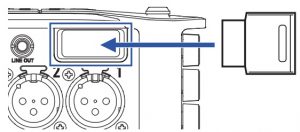
- ກົດ
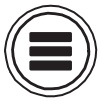
- ໃຊ້
 ແລະ
ແລະ  ເລືອກລະບົບ, ແລະກົດ
ເລືອກລະບົບ, ແລະກົດ  .
.

- ໃຊ້
 ແລະ
ແລະ  ເພື່ອເລືອກ Bluetooth, ແລະກົດ
ເພື່ອເລືອກ Bluetooth, ແລະກົດ  .
.

- ໃຊ້
 ແລະ
ແລະ  ເພື່ອເລືອກ Timecode, ແລະກົດ
ເພື່ອເລືອກ Timecode, ແລະກົດ  .
.

- ໃຊ້
 ແລະ
ແລະ  ເພື່ອເລືອກ Connect, ແລະກົດ
ເພື່ອເລືອກ Connect, ແລະກົດ  .
.
ການຄົ້ນຫາອຸປະກອນທີ່ເຊື່ອມຕໍ່ຈະເລີ່ມຕົ້ນແລະ "ການຄົ້ນຫາ" ຈະປາກົດຢູ່ ໜ້າ ຈໍ.

- ເລືອກ
 ເປັນອຸປະກອນທີ່ເຊື່ອມຕໍ່ໃນ UltraSync ສີຟ້າ.
ເປັນອຸປະກອນທີ່ເຊື່ອມຕໍ່ໃນ UltraSync ສີຟ້າ.
ເມື່ອການຈັບຄູ່ ສຳ ເລັດແລ້ວ, "ເຊື່ອມຕໍ່" ຈະປາກົດຢູ່ໃນປຸ່ມ ຈໍສະແດງຜົນ.
ຈໍສະແດງຜົນ.

ຄຳແນະນຳ
- ເບິ່ງປື້ມຄູ່ມື UltraSync BLUE ສຳ ລັບຂັ້ນຕອນໃນການເລືອກເຊື່ອມຕໍ່
ອຸປະກອນ. - ໃຊ້
 ແລະ UltraSync ສີຟ້າຢ່າງໃກ້ຊິດທີ່ສຸດເທົ່າທີ່ຈະເຮັດໄດ້
ແລະ UltraSync ສີຟ້າຢ່າງໃກ້ຊິດທີ່ສຸດເທົ່າທີ່ຈະເຮັດໄດ້
ການສື່ສານທີ່ ໜ້າ ເຊື່ອຖືກວ່າ. - ເຖິງແມ່ນວ່າການສື່ສານກັບ UltraSync BLUE ຖືກຂັດຂວາງ, ລະຫັດເວລາ
ສ້າງຂຶ້ນໂດຍ ຈະຖືກເພີ່ມເຂົ້າໃນການບັນທຶກ files.
ຈະຖືກເພີ່ມເຂົ້າໃນການບັນທຶກ files.
ການຕັດການເຊື່ອມຕໍ່ຈາກ UltraSync Blue
ຕັດການເຊື່ອມຕໍ່  ແລະ UltraSync ສີຟ້າເພື່ອຢຸດການບັນທຶກລະຫັດເວລາຈາກມັນ. ຂໍ້ມູນການຈັບຄູ່ຈະຖືກເກັບຮັກສາໄວ້ແມ່ນແຕ່ໃນເວລາທີ່ຕັດການເຊື່ອມຕໍ່.
ແລະ UltraSync ສີຟ້າເພື່ອຢຸດການບັນທຶກລະຫັດເວລາຈາກມັນ. ຂໍ້ມູນການຈັບຄູ່ຈະຖືກເກັບຮັກສາໄວ້ແມ່ນແຕ່ໃນເວລາທີ່ຕັດການເຊື່ອມຕໍ່.
- ກົດ
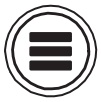
- ໃຊ້
 ແລະ
ແລະ  ເລືອກລະບົບ, ແລະກົດ
ເລືອກລະບົບ, ແລະກົດ  .
.

- ໃຊ້
 ແລະ
ແລະ  ເພື່ອເລືອກ Bluetooth, ແລະກົດ
ເພື່ອເລືອກ Bluetooth, ແລະກົດ  .
.

- ໃຊ້
 ແລະ
ແລະ  ເພື່ອເລືອກ Timecode, ແລະກົດ
ເພື່ອເລືອກ Timecode, ແລະກົດ  .
.

- ໃຊ້
 ແລະ
ແລະ  ເພື່ອເລືອກ Disconnect, ແລະກົດ
ເພື່ອເລືອກ Disconnect, ແລະກົດ  .
.

ເຊື່ອມຕໍ່ກັບ UltraSync BLUE ທີ່ແຕກຕ່າງກັນ
ເພື່ອໄດ້ຮັບລະຫັດເວລາຈາກ UltraSync BLUE ນອກ ເໜືອ ຈາກເຄື່ອງທີ່ເຊື່ອມຕໍ່ກັບ  , ການຈັບຄູ່ກັບ UltraSync BLUE ໃນປະຈຸບັນຕ້ອງຖືກຖອດອອກ, ແລະການຈັບຄູ່ກັບ UltraSync BLUE ອື່ນໆ.
, ການຈັບຄູ່ກັບ UltraSync BLUE ໃນປະຈຸບັນຕ້ອງຖືກຖອດອອກ, ແລະການຈັບຄູ່ກັບ UltraSync BLUE ອື່ນໆ.
- ກົດ
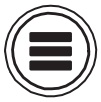
- ໃຊ້
 ແລະ
ແລະ  ເພື່ອຄັດເລືອກເອົາ TIMECODE, ແລະກົດ
ເພື່ອຄັດເລືອກເອົາ TIMECODE, ແລະກົດ  .
.

- ໃຊ້
 ແລະ
ແລະ  ເພື່ອເລືອກຄູ່ / ລືມ, ແລະກົດ
ເພື່ອເລືອກຄູ່ / ລືມ, ແລະກົດ  .
.

- ໃຊ້
 ແລະ
ແລະ  ເພື່ອເລືອກລືມ, ແລະກົດ
ເພື່ອເລືອກລືມ, ແລະກົດ  .
.

- ໃຊ້
 ແລະ
ແລະ  ເພື່ອເລືອກຄູ່, ແລະກົດ
ເພື່ອເລືອກຄູ່, ແລະກົດ  .
.
ການຄົ້ນຫາອຸປະກອນທີ່ເຊື່ອມຕໍ່ຈະເລີ່ມຕົ້ນແລະ "ການຄົ້ນຫາ" ຈະປາກົດຂຶ້ນ
ຢູ່ໃນຈໍສະແດງຜົນ.

ຄຳແນະນຳ- ການຄົ້ນຫາສາມາດຖືກຍົກເລີກໂດຍການກົດປຸ່ມໃດໆ.
- ຫລັງຈາກຍົກເລີກການຄົ້ນຫາ, ມັນສາມາດເລີ່ມຕົ້ນ ໃໝ່ ໄດ້ໂດຍການເລືອກ
ເມນູ> Timecode> ຄູ່ / ລືມ> ຄູ່ອີກຄັ້ງ.
- ເລືອກອຸປະກອນທີ່ເຊື່ອມຕໍ່ຢູ່ໃນ UltraSync BLUE ອື່ນໆ.
ເມື່ອການຈັບຄູ່ ສຳ ເລັດແລ້ວ, "ເຊື່ອມຕໍ່" ຈະປາກົດຢູ່ໃນປຸ່ມ ຈໍສະແດງຜົນ.
ຈໍສະແດງຜົນ.

ຄຳແນະນຳ- ເບິ່ງປື້ມຄູ່ມື UltraSync BLUE ສຳ ລັບຂັ້ນຕອນໃນການເລືອກເຊື່ອມຕໍ່
ອຸປະກອນ. - ໃຊ້ແລະ UltraSync BLUE ຢ່າງໃກ້ຊິດທີ່ສຸດເທົ່າທີ່ຈະເຮັດໄດ້
ການສື່ສານທີ່ ໜ້າ ເຊື່ອຖືກວ່າ. - ເຖິງແມ່ນວ່າການສື່ສານກັບ UltraSync BLUE ຈະຖືກຂັດຈັງຫວະ, ລະຫັດເວລາທີ່ສ້າງຂຶ້ນໂດຍເຄື່ອງຈັກຈະຖືກເພີ່ມເຂົ້າໃນການບັນທຶກ files.
- ເບິ່ງປື້ມຄູ່ມື UltraSync BLUE ສຳ ລັບຂັ້ນຕອນໃນການເລືອກເຊື່ອມຕໍ່
ການຕັ້ງຄ່າອື່ນໆ
ການຕັ້ງເວລາໃນລະດັບສູງສຸດຂອງແມັດ
- ກົດ
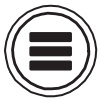
- ໃຊ້
 ແລະ
ແລະ  ເລືອກລະບົບ, ແລະກົດ
ເລືອກລະບົບ, ແລະກົດ  .
.

- ໃຊ້
 ແລະ
ແລະ  ເພື່ອເລືອກການຕັ້ງຄ່າ, ແລະກົດ
ເພື່ອເລືອກການຕັ້ງຄ່າ, ແລະກົດ  .
.

- ໃຊ້
 ແລະ
ແລະ  ເພື່ອຄັດເລືອກເອົາການສະແດງ, ແລະກົດ
ເພື່ອຄັດເລືອກເອົາການສະແດງ, ແລະກົດ  .
.

- ໃຊ້
 ແລະ
ແລະ  ເພື່ອເລືອກ Peak Hold Time, ແລະກົດ
ເພື່ອເລືອກ Peak Hold Time, ແລະກົດ  .
.

- ໃຊ້
 ແລະ
ແລະ  ເພື່ອປັບເວລາຖືຈຸດສູງສຸດ, ແລະກົດ
ເພື່ອປັບເວລາຖືຈຸດສູງສຸດ, ແລະກົດ  .
.

ການຕັ້ງຄ່າຄວາມສະຫວ່າງຂອງ LED
ຄວາມສະຫວ່າງຂອງໄຟ LED ຢູ່ດ້ານ ໜ້າ ຂອງ  ສາມາດຕັ້ງໄດ້
ສາມາດຕັ້ງໄດ້
- ກົດ
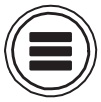
- ໃຊ້
 ແລະ
ແລະ  ເລືອກລະບົບ, ແລະກົດ
ເລືອກລະບົບ, ແລະກົດ  .
.

- ໃຊ້
 ແລະ
ແລະ  ເພື່ອເລືອກການຕັ້ງຄ່າ, ແລະກົດ
ເພື່ອເລືອກການຕັ້ງຄ່າ, ແລະກົດ  .
.

- ໃຊ້
 ແລະ
ແລະ  ເພື່ອເລືອກ Power Saving, ແລະກົດ
ເພື່ອເລືອກ Power Saving, ແລະກົດ  .
.

- ໃຊ້
 ແລະ
ແລະ  ເພື່ອເລືອກຄວາມສະຫວ່າງຂອງ LED, ແລະກົດ
ເພື່ອເລືອກຄວາມສະຫວ່າງຂອງ LED, ແລະກົດ  .
.

- ໃຊ້
 ແລະ
ແລະ  ເພື່ອປັບຄວາມສະຫວ່າງ, ແລະກົດ
ເພື່ອປັບຄວາມສະຫວ່າງ, ແລະກົດ  .
.

ຄຳ ແນະ ນຳ: ນີ້ສາມາດຕັ້ງຄ່າຕັ້ງແຕ່ 5 ເຖິງ 100.
ເຮັດການຕັ້ງຄ່າການສະແດງ
ການຕັ້ງຄ່າທີ່ກ່ຽວຂ້ອງກັບການສະແດງສາມາດເຮັດໄດ້.
- ກົດ
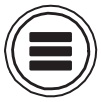
- ໃຊ້
 ແລະ
ແລະ  ເລືອກລະບົບ, ແລະກົດ
ເລືອກລະບົບ, ແລະກົດ  .
.

- ໃຊ້
 ແລະ
ແລະ  ເພື່ອເລືອກການຕັ້ງຄ່າ, ແລະກົດ
ເພື່ອເລືອກການຕັ້ງຄ່າ, ແລະກົດ  .
.

ຕັ້ງຄ່າຄວາມສະຫວ່າງຂອງຈໍສະແດງຜົນ - ໃຊ້
 ແລະ
ແລະ  ເພື່ອເລືອກ Power Saving, ແລະກົດ
ເພື່ອເລືອກ Power Saving, ແລະກົດ  .
.

- ໃຊ້
 ແລະ
ແລະ  ເພື່ອເລືອກຄວາມສະຫວ່າງຂອງ LED, ແລະກົດ
ເພື່ອເລືອກຄວາມສະຫວ່າງຂອງ LED, ແລະກົດ  .
.

- ໃຊ້
 ແລະ
ແລະ  ເພື່ອປັບຄວາມສະຫວ່າງ, ແລະກົດ
ເພື່ອປັບຄວາມສະຫວ່າງ, ແລະກົດ  .
.

ຄຳ ແນະ ນຳ: ນີ້ສາມາດຕັ້ງຄ່າຕັ້ງແຕ່ 5 ເຖິງ 100.
ການປ່ຽນແປງການຕັ້ງຄ່າ backlight ຈໍສະແດງຜົນ
ແສງສະຫວ່າງຂອງຈໍສະແດງຜົນສາມາດຕັ້ງໃຫ້ມືດມົວໄດ້ເມື່ອ 30 ວິນາທີຜ່ານໄປໂດຍບໍ່ຕ້ອງຜ່ານ
ໃຊ້.
- ໃຊ້
 ແລະ
ແລະ  ເພື່ອເລືອກ Power Saving, ແລະກົດ
ເພື່ອເລືອກ Power Saving, ແລະກົດ  .
.

- ໃຊ້
 ແລະ
ແລະ  ເພື່ອເລືອກ Power Saving, ແລະກົດ
ເພື່ອເລືອກ Power Saving, ແລະກົດ  .
.

- ໃຊ້
 ແລະ
ແລະ  ເພື່ອເລືອກການຕັ້ງຄ່າ, ແລະກົດ
ເພື່ອເລືອກການຕັ້ງຄ່າ, ແລະກົດ  .
.

| ການຕັ້ງຄ່າ | ຄໍາອະທິບາຍ |
| ປິດ | ຄວາມສະຫວ່າງຂອງ backlight ບໍ່ປ່ຽນແປງແມ້ແຕ່ຫຼັງຈາກເວລາຜ່ານໄປໂດຍບໍ່ຕ້ອງໃຊ້. |
| ເປີດ (Backlight ຕ່ ຳ) | ແສງສະຫວ່າງຂອງ backlight ຫຼັງຈາກທີ່ໃຊ້ເວລາໂດຍບໍ່ມີການນໍາໃຊ້. |
| ເປີດ (ປິດໃຊ້ງານ Backlight-Off) | ໄຟສາຍຫຼັງໄດ້ປິດຫຼັງຈາກເວລາໂດຍບໍ່ໃຊ້ |
ເຮັດໃຫ້ຈໍສະແດງຜົນງ່າຍຕໍ່ການອ່ານພາຍໃຕ້ແສງສະຫວ່າງສົດໃສ
ຈໍສະແດງຜົນສາມາດຕັ້ງໃຫ້ອ່ານງ່າຍຂື້ນໃນສະພາບແວດລ້ອມທີ່ສົດໃສລວມທັງແສງແດດ.
- ໃຊ້
 ແລະ
ແລະ  ເພື່ອຄັດເລືອກເອົາການສະແດງ, ແລະກົດ
ເພື່ອຄັດເລືອກເອົາການສະແດງ, ແລະກົດ  .
.

- ໃຊ້
 ແລະ
ແລະ  ເພື່ອເລືອກ Outdoor Mode, ແລະກົດ
ເພື່ອເລືອກ Outdoor Mode, ແລະກົດ  .
.

- ໃຊ້
 ແລະ
ແລະ  ເພື່ອເລືອກ ON, ແລະກົດ
ເພື່ອເລືອກ ON, ແລະກົດ  .
.

ກຳ ນົດວິທີການເພີ່ມເຄື່ອງ ໝາຍ
ວິທີການເພີ່ມເຄື່ອງ ໝາຍ ໃນເວລາ 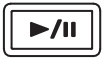 ຖືກກົດໃນຂະນະທີ່ບັນທຶກຫຼືຫຼີ້ນຮູບແບບ WAV file ສາມາດຕັ້ງຄ່າໄດ້.
ຖືກກົດໃນຂະນະທີ່ບັນທຶກຫຼືຫຼີ້ນຮູບແບບ WAV file ສາມາດຕັ້ງຄ່າໄດ້.
- ກົດ
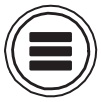
- ໃຊ້
 ແລະ
ແລະ  ເລືອກລະບົບ, ແລະກົດ
ເລືອກລະບົບ, ແລະກົດ  .
.

- ໃຊ້
 ແລະ
ແລະ  ເພື່ອເລືອກການຕັ້ງຄ່າ, ແລະກົດ
ເພື່ອເລືອກການຕັ້ງຄ່າ, ແລະກົດ  .
.

- ໃຊ້
 ແລະ
ແລະ  ເພື່ອເລືອກການຕັ້ງຄ່າ Key, ແລະກົດ
ເພື່ອເລືອກການຕັ້ງຄ່າ Key, ແລະກົດ  .
.

- ໃຊ້
 ແລະ
ແລະ  ເພື່ອເລືອກ PLAY Key Option, ແລະກົດ
ເພື່ອເລືອກ PLAY Key Option, ແລະກົດ  .
.

ກຳ ນົດວິທີເພີ່ມເຄື່ອງ ໝາຍ ໃນເວລາບັນທຶກ
- ໃຊ້
 ແລະ
ແລະ  ເພື່ອຄັດເລືອກເອົາການບັນທຶກ, ແລະກົດ
ເພື່ອຄັດເລືອກເອົາການບັນທຶກ, ແລະກົດ  .
.

- ໃຊ້
 ແລະ
ແລະ  ເພື່ອເລືອກວິທີການເພີ່ມເຄື່ອງ ໝາຍ, ແລະກົດ
ເພື່ອເລືອກວິທີການເພີ່ມເຄື່ອງ ໝາຍ, ແລະກົດ  .
.

| ການຕັ້ງຄ່າ | ຄໍາອະທິບາຍ |
| ຢຸດຊົ່ວຄາວເທົ່ານັ້ນ | ກົດ  ຈະຢຸດຊົ່ວຄາວໂດຍບໍ່ຕ້ອງເພີ່ມເຄື່ອງ ໝາຍ. ຈະຢຸດຊົ່ວຄາວໂດຍບໍ່ຕ້ອງເພີ່ມເຄື່ອງ ໝາຍ. |
| ພັກໄວ້ & ໝາຍ | ກົດ 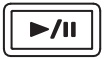 ຈະຢຸດຊົ່ວຄາວແລະເພີ່ມເຄື່ອງ ໝາຍ. ຈະຢຸດຊົ່ວຄາວແລະເພີ່ມເຄື່ອງ ໝາຍ. |
| ໝາຍ ສະເພາະ | ກົດ 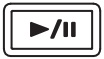 ຈະເພີ່ມເຄື່ອງ ໝາຍ ໂດຍບໍ່ຢຸດ. ຈະເພີ່ມເຄື່ອງ ໝາຍ ໂດຍບໍ່ຢຸດ. |
ຕັ້ງວິທີການເພີ່ມເຄື່ອງ ໝາຍ ໃນເວລາຫຼີ້ນ
- ໃຊ້
 ແລະ
ແລະ  ເພື່ອເລືອກຫຼີ້ນ, ແລະກົດ
ເພື່ອເລືອກຫຼີ້ນ, ແລະກົດ  .
.

- ໃຊ້
 ແລະ
ແລະ  ເພື່ອເລືອກວິທີການເພີ່ມເຄື່ອງ ໝາຍ, ແລະກົດ
ເພື່ອເລືອກວິທີການເພີ່ມເຄື່ອງ ໝາຍ, ແລະກົດ  .
.

| ການຕັ້ງຄ່າ | ຄໍາອະທິບາຍ |
| ຢຸດຊົ່ວຄາວເທົ່ານັ້ນ | ກົດ 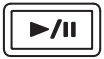 ຈະຢຸດຊົ່ວຄາວໂດຍບໍ່ຕ້ອງເພີ່ມເຄື່ອງ ໝາຍ. ຈະຢຸດຊົ່ວຄາວໂດຍບໍ່ຕ້ອງເພີ່ມເຄື່ອງ ໝາຍ. |
| ພັກໄວ້ & ໝາຍ | ກົດ 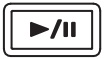 ຈະຢຸດຊົ່ວຄາວແລະເພີ່ມເຄື່ອງ ໝາຍ. ຈະຢຸດຊົ່ວຄາວແລະເພີ່ມເຄື່ອງ ໝາຍ. |
| ໝາຍ ສະເພາະ | ກົດ 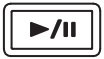 ຈະເພີ່ມເຄື່ອງ ໝາຍ ໂດຍບໍ່ຢຸດ. ຈະເພີ່ມເຄື່ອງ ໝາຍ ໂດຍບໍ່ຢຸດ. |
ການຕັ້ງປຸ່ມໄວ້
ໃຊ້ ໜ້າ ທີ່ຖືເພື່ອປ້ອງກັນການເຮັດຜິດໃນລະຫວ່າງການບັນທຶກ. ກົດແລະຖື  ເພື່ອເປີດໃຊ້ງານແລະປິດການ ທຳ ງານຂອງການຖື. ປະຕິບັດຕາມ ຄຳ ແນະ ນຳ ເຫຼົ່ານີ້ເພື່ອ ກຳ ນົດປຸ່ມໃດທີ່ຖືກປິດໃຊ້ງານໂດຍປຸ່ມຖື.
ເພື່ອເປີດໃຊ້ງານແລະປິດການ ທຳ ງານຂອງການຖື. ປະຕິບັດຕາມ ຄຳ ແນະ ນຳ ເຫຼົ່ານີ້ເພື່ອ ກຳ ນົດປຸ່ມໃດທີ່ຖືກປິດໃຊ້ງານໂດຍປຸ່ມຖື.
- ກົດ
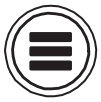
- ໃຊ້
 ແລະ
ແລະ  ເລືອກລະບົບ, ແລະກົດ
ເລືອກລະບົບ, ແລະກົດ  .
.

- ໃຊ້
 ແລະ
ແລະ  ເພື່ອເລືອກການຕັ້ງຄ່າ, ແລະກົດ
ເພື່ອເລືອກການຕັ້ງຄ່າ, ແລະກົດ  .
.

- ໃຊ້
 ແລະ
ແລະ  ເພື່ອເລືອກການຕັ້ງຄ່າ Key, ແລະກົດ
ເພື່ອເລືອກການຕັ້ງຄ່າ Key, ແລະກົດ  .
.

- ໃຊ້
 ແລະ
ແລະ  ເພື່ອເລືອກ Key Hold Target, ແລະກົດ
ເພື່ອເລືອກ Key Hold Target, ແລະກົດ  .
.

- ໃຊ້
 ແລະ
ແລະ  ເພື່ອເລືອກ Key ທີ່ຈະຈັດຂື້ນ, ແລະກົດ
ເພື່ອເລືອກ Key ທີ່ຈະຈັດຂື້ນ, ແລະກົດ  .
.

ຄຳ ແນະ ນຳ: ຕິດຕາມ Knobs 1–6, MENU, ENTER, UP, DOWNE, PLAY, REC, STOP, HP Volume Push ແລະ HP Volume Turn ສາມາດເລືອກໄດ້.
ຄຳແນະນຳ
- ເຖິງແມ່ນວ່າໃນເວລາທີ່ຖືແມ່ນສໍາລັບ HP Volume Push, ກົດແລະຖື

ຈະເຮັດໃຫ້ການປິດການ ທຳ ງານຂອງຖື. - ການ ດຳ ເນີນງານໂດຍໃຊ້ FRC-8 ແລະ
 ການຄວບຄຸມແມ່ນເປັນໄປໄດ້ເຖິງແມ່ນວ່າໃນເວລາທີ່ຖື
ການຄວບຄຸມແມ່ນເປັນໄປໄດ້ເຖິງແມ່ນວ່າໃນເວລາທີ່ຖື
ຟັງຊັນ
ຫນ້າທີ່ອື່ນໆ
ກວດສອບຂໍ້ມູນບັດ SD
ຂະ ໜາດ ແລະພື້ນທີ່ເປີດຂອງບັດ SD ສາມາດກວດສອບໄດ້.
- ກົດ
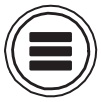
- ໃຊ້
 ແລະ
ແລະ  ເລືອກລະບົບ, ແລະກົດ
ເລືອກລະບົບ, ແລະກົດ  .
.

- ໃຊ້
 ແລະ
ແລະ  ເພື່ອເລືອກ SD Card, ແລະກົດ
ເພື່ອເລືອກ SD Card, ແລະກົດ  .
.

- ໃຊ້
 ແລະ
ແລະ  ເພື່ອຄັດເລືອກເອົາຂໍ້ມູນ, ແລະກົດ
ເພື່ອຄັດເລືອກເອົາຂໍ້ມູນ, ແລະກົດ  .
.

ຂໍ້ມູນບັດ SD
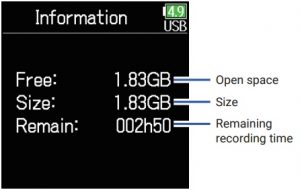
ການທົດສອບການປະຕິບັດບັດ SD
ບັດ SD ສາມາດທົດສອບໄດ້ເພື່ອຢືນຢັນວ່າມັນສາມາດ ນຳ ໃຊ້ໄດ້ຫລືບໍ່  ໄດ້. ການທົດສອບຂັ້ນພື້ນຖານສາມາດເຮັດໄດ້ຢ່າງວ່ອງໄວ, ໃນຂະນະທີ່ການທົດສອບເຕັມກວດເບິ່ງບັດ SD ທັງ ໝົດ.
ໄດ້. ການທົດສອບຂັ້ນພື້ນຖານສາມາດເຮັດໄດ້ຢ່າງວ່ອງໄວ, ໃນຂະນະທີ່ການທົດສອບເຕັມກວດເບິ່ງບັດ SD ທັງ ໝົດ.
- ກົດ
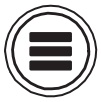
- ໃຊ້
 ແລະ
ແລະ  ເລືອກລະບົບ, ແລະກົດ
ເລືອກລະບົບ, ແລະກົດ  .
.

- ໃຊ້
 ແລະ
ແລະ  ເພື່ອເລືອກ SD Card, ແລະກົດ
ເພື່ອເລືອກ SD Card, ແລະກົດ  .
.
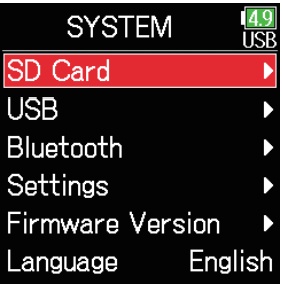
- ໃຊ້
 ແລະ
ແລະ  ເພື່ອຄັດເລືອກເອົາ Test Test, ແລະກົດ
ເພື່ອຄັດເລືອກເອົາ Test Test, ແລະກົດ  .
.
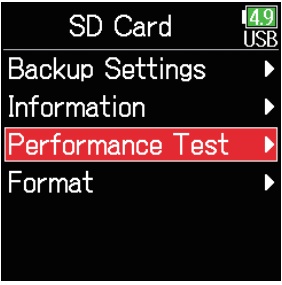
ການດໍາເນີນການທົດສອບໄວ
- ໃຊ້
 ແລະ
ແລະ  ເພື່ອຄັດເລືອກເອົາການທົດສອບດ່ວນ, ແລະກົດ
ເພື່ອຄັດເລືອກເອົາການທົດສອບດ່ວນ, ແລະກົດ  .
.
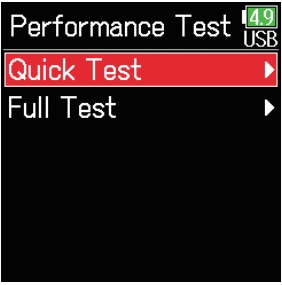
- ໃຊ້
 ແລະ
ແລະ  ເພື່ອຄັດເລືອກເອົາປະຕິບັດ, ແລະກົດ
ເພື່ອຄັດເລືອກເອົາປະຕິບັດ, ແລະກົດ  .
.
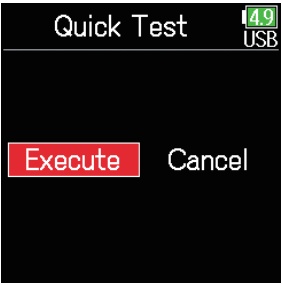
ການທົດສອບການປະຕິບັດບັດຈະເລີ່ມຕົ້ນ.
ການທົດສອບຄວນໃຊ້ເວລາປະມານ 30 ວິນາທີ. - ການທົດສອບໄດ້ ສຳ ເລັດ.
ຜົນຂອງການປະເມີນຜົນຈະຖືກສະແດງໃຫ້ເຫັນ.

ຄຳ ແນະ ນຳ: ກົດ ![]() ໃຫ້ຢຸດເຊົາການທົດສອບ.
ໃຫ້ຢຸດເຊົາການທົດສອບ.
ການດໍາເນີນການທົດສອບເຕັມຮູບແບບ
- ໃຊ້
 ແລະ
ແລະ  ເພື່ອຄັດເລືອກເອົາການທົດສອບເຕັມ, ແລະກົດ
ເພື່ອຄັດເລືອກເອົາການທົດສອບເຕັມ, ແລະກົດ  .
.
ຈຳ ນວນເວລາທີ່ຕ້ອງການ ສຳ ລັບການທົດສອບເຕັມຈະຖືກສະແດງ.
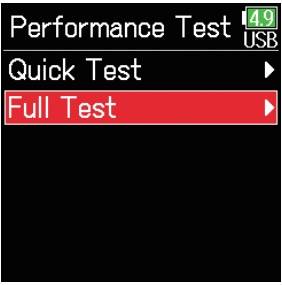
- ໃຊ້
 ແລະ
ແລະ  ເພື່ອຄັດເລືອກເອົາປະຕິບັດ, ແລະກົດ
ເພື່ອຄັດເລືອກເອົາປະຕິບັດ, ແລະກົດ  .
.
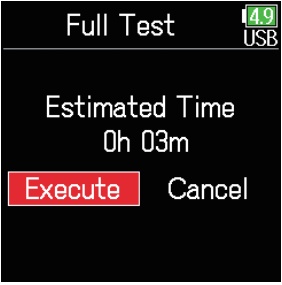
- ການທົດສອບໄດ້ ສຳ ເລັດ.
ຜົນຂອງການປະເມີນຜົນຈະຖືກສະແດງໃຫ້ເຫັນ. ຖ້າອັດຕາການເຂົ້າເຖິງ MAX ເຖິງ 100%, ບັດຈະລົ້ມເຫລວ (NG).
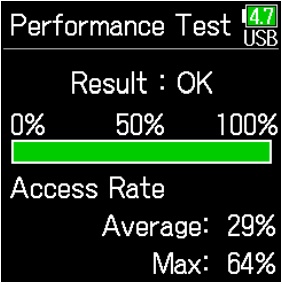
ຄຳ ແນະ ນຳ: ກົດ ![]() ໃຫ້ຢຸດເຊົາການທົດສອບ.
ໃຫ້ຢຸດເຊົາການທົດສອບ.
ການຈັດຮູບແບບ SD card
ການຈັດຮູບແບບ SD card ເພື່ອໃຊ້ກັບ  .
.
- ກົດ
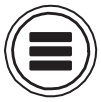
- ໃຊ້
 ແລະ
ແລະ  ເລືອກລະບົບ, ແລະກົດ
ເລືອກລະບົບ, ແລະກົດ  .
.

- ໃຊ້
 ແລະ
ແລະ  ເພື່ອເລືອກ SD Card, ແລະກົດ
ເພື່ອເລືອກ SD Card, ແລະກົດ  .
.
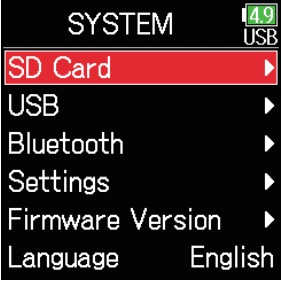
- ໃຊ້
 ແລະ
ແລະ  ເພື່ອເລືອກຮູບແບບ, ແລະກົດ
ເພື່ອເລືອກຮູບແບບ, ແລະກົດ  .
.
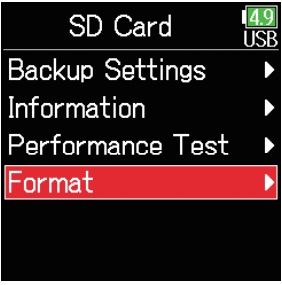
- ໃຊ້
 ແລະ
ແລະ  ເພື່ອຄັດເລືອກເອົາປະຕິບັດ, ແລະກົດ
ເພື່ອຄັດເລືອກເອົາປະຕິບັດ, ແລະກົດ  .
.
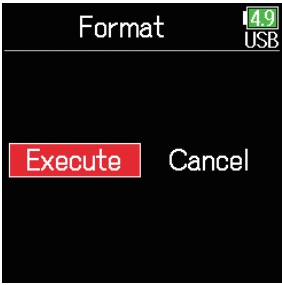
ໝາຍເຫດ
- ກ່ອນທີ່ຈະໃຊ້ບັດ SD ທີ່ຫາກໍ່ຊື້ມາກ່ອນຫຼືທີ່ເຄີຍເປັນມາ
ຈັດຮູບແບບໃນຄອມພີວເຕີ້, ພວກມັນຕ້ອງຖືກຈັດຮູບແບບໂດຍ .
. - ລະວັງວ່າຂໍ້ມູນທັງ ໝົດ ທີ່ຖືກບັນທຶກໄວ້ໃນບັດ SD ກ່ອນ ໜ້າ ນີ້ຈະຖືກລຶບອອກ
ໃນເວລາທີ່ມັນຖືກຈັດຮູບແບບ.
ການກວດສອບ  ລາຍຊື່ທາງລັດ
ລາຍຊື່ທາງລັດ
ໄດ້  ມີຄຸນສົມບັດທາງລັດທີ່ຊ່ວຍໃຫ້ມີການເຂົ້າເຖິງຟັງຊັນຕ່າງໆ.
ມີຄຸນສົມບັດທາງລັດທີ່ຊ່ວຍໃຫ້ມີການເຂົ້າເຖິງຟັງຊັນຕ່າງໆ.
ເບິ່ງ“ ລາຍຊື່ທາງລັດ” ເພື່ອກວດເບິ່ງ ໜ້າ ທີ່ທາງລັດ.
- ກົດ
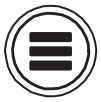
- ໃຊ້
 ແລະ
ແລະ  ເລືອກລະບົບ, ແລະກົດ
ເລືອກລະບົບ, ແລະກົດ  .
.

- ໃຊ້
 ແລະ
ແລະ  ເພື່ອເລືອກການຕັ້ງຄ່າ, ແລະກົດ
ເພື່ອເລືອກການຕັ້ງຄ່າ, ແລະກົດ  .
.

- ໃຊ້
 ແລະ
ແລະ  ເພື່ອເລືອກການຕັ້ງຄ່າ Key, ແລະກົດ
ເພື່ອເລືອກການຕັ້ງຄ່າ Key, ແລະກົດ  .
.
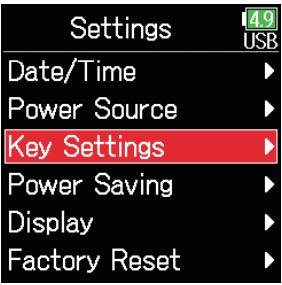
- ໃຊ້
 ແລະ
ແລະ  ເພື່ອເລືອກລາຍຊື່ທາງລັດ, ແລະກົດ
ເພື່ອເລືອກລາຍຊື່ທາງລັດ, ແລະກົດ  .
.
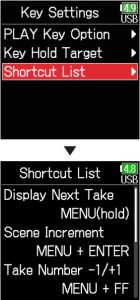
ການ ສຳ ຮອງແລະໂຫລດ  ການຕັ້ງຄ່າ
ການຕັ້ງຄ່າ
 ການຕັ້ງຄ່າສາມາດ ສຳ ຮອງແລະໂຫລດໄດ້ຈາກບັດ SD.
ການຕັ້ງຄ່າສາມາດ ສຳ ຮອງແລະໂຫລດໄດ້ຈາກບັດ SD.
- ກົດ
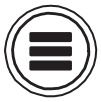
- ໃຊ້
 ແລະ
ແລະ  ເລືອກລະບົບ, ແລະກົດ
ເລືອກລະບົບ, ແລະກົດ  .
.

- ໃຊ້
 ແລະ
ແລະ  ເພື່ອເລືອກ SD Card, ແລະກົດ
ເພື່ອເລືອກ SD Card, ແລະກົດ  .
.

- ໃຊ້
 ແລະ
ແລະ  ເພື່ອເລືອກການຕັ້ງຄ່າ ສຳ ຮອງ, ແລະກົດ
ເພື່ອເລືອກການຕັ້ງຄ່າ ສຳ ຮອງ, ແລະກົດ  .
.

ກຳລັງສຳຮອງຂໍ້ມູນ
ນີ້ຊ່ວຍປະຢັດການສໍາຮອງຂໍ້ມູນ file ໄປຍັງໂຟນເດີ“ F6_SETTINGS” ໃນລະບົບຮາກຂອງ SD card.
- ໃຊ້
 ແລະ
ແລະ  ເພື່ອຄັດເລືອກເອົາ Backup, ແລະກົດ
ເພື່ອຄັດເລືອກເອົາ Backup, ແລະກົດ  .
.

- ແກ້ໄຂຊື່ຂອງ file ບັນທຶກແລ້ວ. ເບິ່ງ“ ໜ້າ ຈໍປ້ອນຕົວອັກສອນ” ສຳ ລັບວິທີປ້ອນຕົວອັກສອນ.

ກຳລັງໂຫຼດ
ສຳຮອງ files ທີ່ຖືກບັນທຶກໄວ້ຢູ່ໃນໂຟນເດີ“ F6_SETTINGS” ໃນລະບົບຮາກຂອງ SD card ສາມາດໂຫຼດໄດ້.
- ໃຊ້
 ແລະ
ແລະ  ເພື່ອເລືອກ Load / Delete, ແລະກົດ
ເພື່ອເລືອກ Load / Delete, ແລະກົດ  .
.

- ໃຊ້
 ແລະ
ແລະ  ເພື່ອເລືອກເອົາ file ເພື່ອໂຫລດ, ແລະກົດ
ເພື່ອເລືອກເອົາ file ເພື່ອໂຫລດ, ແລະກົດ  .
.

- ໃຊ້
 ແລະ
ແລະ  ເພື່ອຄັດເລືອກເອົາປະຕິບັດ, ແລະກົດ
ເພື່ອຄັດເລືອກເອົາປະຕິບັດ, ແລະກົດ  .
.

ການຟື້ນຟູຄ່າການຕັ້ງຄ່າເລີ່ມຕົ້ນ
ການຕັ້ງຄ່າເລີ່ມຕົ້ນຂອງໂຮງງານສາມາດໄດ້ຮັບການຟື້ນຟູ.
- ກົດ
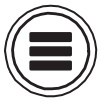
- ໃຊ້
 ແລະ
ແລະ  ເລືອກລະບົບ, ແລະກົດ
ເລືອກລະບົບ, ແລະກົດ  .
.

- ໃຊ້
 ແລະ
ແລະ  ເພື່ອເລືອກການຕັ້ງຄ່າ, ແລະກົດ
ເພື່ອເລືອກການຕັ້ງຄ່າ, ແລະກົດ  .
.

- ໃຊ້
 ແລະ
ແລະ  ເພື່ອຄັດເລືອກເອົາ Reset Factory, ແລະກົດ
ເພື່ອຄັດເລືອກເອົາ Reset Factory, ແລະກົດ  .
.

- ໃຊ້
 ແລະ
ແລະ  ເພື່ອຄັດເລືອກເອົາປະຕິບັດ, ແລະກົດ
ເພື່ອຄັດເລືອກເອົາປະຕິບັດ, ແລະກົດ  .
.
ການຕັ້ງຄ່າດັ່ງກ່າວຈະຖືກຕັ້ງຄ່າ ໃໝ່ ແລະພະລັງງານຈະຖືກປິດໂດຍອັດຕະໂນມັດ.

ກວດເບິ່ງເວີຊັນ firmware
ຮຸ່ນເຟີມແວສາມາດກວດສອບໄດ້.
- ກົດ
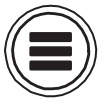
- ໃຊ້
 ແລະ
ແລະ  ເລືອກລະບົບ, ແລະກົດ
ເລືອກລະບົບ, ແລະກົດ  .
.

- ໃຊ້
 ແລະ
ແລະ  ກັບ Firmware Version, ແລະກົດ
ກັບ Firmware Version, ແລະກົດ  .
.
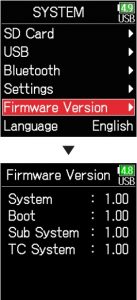
ການປັບປຸງເຟີມແວ
firmware ສາມາດອັບເດດເປັນເວີຊັນລ້າສຸດ.
ອັບເດດລ່າສຸດ file ສາມາດດາວໂລດໄດ້ຈາກ ZOOM webເວັບໄຊ (www.zoom.co.jp)
- ຕິດຕັ້ງ ໝໍ້ ໄຟ ໃໝ່ ໃນ
 ຫຼືເຊື່ອມຕໍ່ອະແດບເຕີ AC ທີ່ອຸທິດຕົນເພື່ອເຊື່ອມຕໍ່ USB.
ຫຼືເຊື່ອມຕໍ່ອະແດບເຕີ AC ທີ່ອຸທິດຕົນເພື່ອເຊື່ອມຕໍ່ USB.
ໝາຍເຫດ: ການຍົກລະດັບແມ່ນບໍ່ເປັນໄປໄດ້ຖ້າຫາກວ່າແບັດເຕີຣີທີ່ເຫຼືອຍັງຕໍ່າ. ໃນກໍລະນີນີ້, ປ່ຽນແບດເຕີລີ່ດ້ວຍເຄື່ອງໃຫມ່ຫຼືໃຊ້ຕົວປັບຕົວທີ່ອຸທິດຕົນ. - ສໍາເນົາການປັບປຸງ file ໄປຫາລະບົບຮາກຢູ່ໃນ SD card.
- ໂຫຼດ SD card ເຂົ້າໄປໃນຊ່ອງສຽບກາດ, ແລະເປີດໄຟ
ໃນຂະນະທີ່ກົດ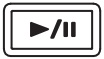 .
. - ໃຊ້
 ແລະ
ແລະ  ເພື່ອຄັດເລືອກເອົາ Update, ແລະກົດ
ເພື່ອຄັດເລືອກເອົາ Update, ແລະກົດ  .
.

ໝາຍເຫດ:ຢ່າປິດໄຟຟ້າຫລືຖອດ SD card ໃນລະຫວ່າງການອັບເດດ. ການເຮັດເຊັ່ນນັ້ນສາມາດເປັນສາເຫດຂອງ ທີ່ຈະກາຍເປັນ unstartable.
ທີ່ຈະກາຍເປັນ unstartable. - ຫຼັງຈາກການປັບປຸງ ສຳ ເລັດແລ້ວ, ໃຫ້ປິດໄຟ.

ໝາຍເຫດ: ໃນກໍລະນີທີ່ບໍ່ເປັນໄປໄດ້ວ່າການປັບປຸງ firmware ຄວນຈະລົ້ມເຫລວໃນຂະນະທີ່ ກຳ ລັງ ດຳ ເນີນຢູ່, ດຳ ເນີນຂັ້ນຕອນຕັ້ງແຕ່ເລີ່ມຕົ້ນເພື່ອອັບເດດ firmware ອີກຄັ້ງ.
ເອກະສານຊ້ອນທ້າຍ
ການແກ້ໄຂບັນຫາ
ຖ້າທ່ານຄິດວ່າ ຄຳ ພີໄບເບິນ ກຳ ລັງ ດຳ ເນີນງານທີ່ແປກ, ໃຫ້ກວດເບິ່ງລາຍການຕໍ່ໄປນີ້ກ່ອນ.
ບັນຫາການບັນທຶກ / ການຫຼີ້ນຄືນ
- ບໍ່ມີສຽງຫລືຜົນຜະລິດແມ່ນງຽບຫຼາຍ
- ກວດເບິ່ງການເຊື່ອມຕໍ່ກັບລະບົບຕິດຕາມກວດກາແລະການຕັ້ງຄ່າບໍລິມາດຂອງມັນ.
- ຢືນຢັນວ່າບໍລິມາດຂອງ ໜັງ ສືໃບລານບໍ່ຕໍ່າເກີນໄປ.
- ສຽງຈາກອຸປະກອນທີ່ເຊື່ອມຕໍ່ຫຼືວັດສະດຸປ້ອນເຂົ້າບໍ່ສາມາດໄດ້ຍິນຫລືງຽບຫຼາຍ
- ກວດສອບການຕັ້ງຄ່າລະດັບການປ້ອນຂໍ້ມູນ.
- ຖ້າເຄື່ອງຫຼີ້ນຊີດີຫລືອຸປະກອນອື່ນເຊື່ອມຕໍ່ກັບຊ່ອງໃສ່ຂາເຂົ້າ, ຍົກລະດັບຜົນຜະລິດຂອງອຸປະກອນນັ້ນ.
- ກວດສອບການຕັ້ງຄ່າຕິດຕາມກວດກາສັນຍານເຂົ້າ.
- ກວດສອບການຕັ້ງຄ່າພະລັງງານຂອງ phantom ແລະ plug-in.
- ກວດສອບການຕັ້ງຄ່າເສັ້ນທາງຂອງຫູຟັງແລະສາຍ.
- ການບັນທຶກເປັນໄປບໍ່ໄດ້
- ຢືນຢັນວ່າຕົວຊີ້ວັດສະຖານະພາບມີສີແດງ.
- ຢືນຢັນວ່າ SD card ມີພື້ນທີ່ເປີດ.
- ຢືນຢັນວ່າ SD card ຖືກໂຫລດຖືກຕ້ອງໃນຊ່ອງສຽບກາດ.
- ຖ້າ“ ບັດຖືກປົກປ້ອງ!” ປາກົດຢູ່ເທິງຈໍສະແດງຜົນ, SD card ປ້ອງກັນການຂຽນໄດ້ຖືກເປີດໃຊ້ງານ. ເລື່ອນປຸ່ມລັອກໃສ່ແຜ່ນ SD ເພື່ອປິດການປົກປ້ອງການຂຽນ.
- ສຽງທີ່ບັນທຶກໄວ້ບໍ່ສາມາດໄດ້ຍິນຫລືງຽບຫຼາຍ
- ຢືນຢັນວ່າລະດັບສຽງຂອງລະດັບສຽງບໍ່ຕ່ ຳ ເກີນໄປ.
- ຢືນຢັນວ່າຕົວຊີ້ວັດສະຖານະພາບແມ່ນສີຂຽວອ່ອນໃນລະຫວ່າງການຫຼີ້ນ.
ບັນຫາອື່ນໆ
- ຄອມພິວເຕີບໍ່ຮັບຮູ້ມັນເຖິງແມ່ນວ່າມັນເຊື່ອມຕໍ່ກັບພອດ USB.
- ຢືນຢັນວ່າລະບົບປະຕິບັດການແມ່ນເຂົ້າກັນໄດ້.
- ຮູບແບບການປະຕິບັດງານຕ້ອງຖືກຕັ້ງຄ່າເທິງ
 ເພື່ອອະນຸຍາດໃຫ້ຄອມພິວເຕີຮັບຮູ້
ເພື່ອອະນຸຍາດໃຫ້ຄອມພິວເຕີຮັບຮູ້  .
.
- ເວລາປະຕິບັດການຂອງແບັດເຕີຣີແມ່ນສັ້ນ.
- ກຳ ນົດການສະ ໜອງ ພະລັງງານທີ່ ນຳ ໃຊ້ຢ່າງຖືກຕ້ອງ.
- ປິດການຕິດຕາມທີ່ບໍ່ ຈຳ ເປັນ.
- ຕັດການເຊື່ອມຕໍ່ອຸປະກອນທີ່ບໍ່ຈໍາເປັນທີ່ໄດ້ສຽບໃສ່ສາຍສຽບຫູຟັງ, ສາຍອອກຫຼື TIMECODE IN/OUT, ສໍາລັບຕົວຢ່າງ.ampເລ.
- ຕັ້ງຄ່າພະລັງງານ phantom voltage ເຖິງ 24V.
- ປິດການໃຊ້ງານພະລັງງານ phantom ໃນລະຫວ່າງການຫຼີ້ນ.
- ປິດລະຫັດເວລາຖ້າບໍ່ໃຊ້ມັນ.
- ຫຼຸດຜ່ອນຄວາມສະຫວ່າງຂອງ LED.
- ຫຼຸດຜ່ອນຄວາມສະຫວ່າງຂອງ LCD.
- ຕັ້ງຈໍສະແດງທີ່ມືດມົວເມື່ອບໍ່ໃຊ້ໃນບາງເວລາ.
- ຫຼຸດ sampອັດຕາການນໍາໃຊ້ເພື່ອບັນທຶກ files.
- ຍ້ອນຄຸນລັກສະນະຂອງມັນ, ການໃຊ້ແບດເຕີລີ່ໂລຫະທາດເຫຼັກ nickel (ໂດຍສະເພາະແມ່ນແບດເຕີຣີທີ່ມີຄວາມສາມາດສູງ) ຫຼືແບດເຕີລີ່ lithium ຄວນຊ່ວຍໃຫ້ໃຊ້ໄດ້ດົນກວ່າແບັດເຕີຣີທີ່ເປັນດ່າງໃນເວລາທີ່ການໃຊ້ພະລັງງານສູງ.
ລາຍຊື່ເມຕາເດຕາ
ເມຕາເດຕາທີ່ບັນຈຸຢູ່ໃນ WAV file BEXT ຊິ້ນສ່ວນ
| Tag | ຄໍາອະທິບາຍ | ຂໍ້ສັງເກດ |
| zSPEED = | ອັດຕາເຟຣມ | MENU> TIMECODE> FPS |
| zTAKE = | ເອົາເລກ | |
| zUBITS = | ອຸປະ ຖຳ | MENU> TIMECODE> Ubits |
| zSCENE = | ຊື່ສາກ |
|
| zTAPE = | ຊື່ຂອງບັນທຶກແຟ້ມປາຍທາງ | MENU> FINDER (ບັນທຶກຊື່ໂຟນເດີຈຸດ ໝາຍ ປາຍທາງ) MENU> FINDER> Option> Metadata ແກ້ໄຂ> ຊື່ເທບ |
| zCIRCLED = | ໃຊ້ເວລາ Circled | MENU> FINDER> Option> Metadata Edit> Circle |
| zTRK1 = | ຊື່ຕິດຕາມຊ້າຍ |
|
| zTRK2 = | ຊື່ຕິດຕາມທີ່ຖືກຕ້ອງ | |
| zTRK3 = | ຕິດຕາມ 1 ຊື່ | |
| zTRK4 = | ຕິດຕາມ 2 ຊື່ | |
| zTRK5 = | ຕິດຕາມ 3 ຊື່ | |
| zTRK6 = | ຕິດຕາມ 4 ຊື່ | |
| zTRK7 = | ຕິດຕາມ 5 ຊື່ | |
| zTRK8 = | ຕິດຕາມ 6 ຊື່ | |
| zNOTE = | ເອົາບັນທຶກ | MENU> Metadata> ໝາຍ ເຫດ MENU> FINDER> Option> Metadata ແກ້ໄຂ> ໝາຍ ເຫດ |
ເມຕາເດຕາທີ່ບັນຈຸຢູ່ໃນ WAV file ຊິ້ນສ່ວນ iXML
| ຕົ້ນສະບັບ iXML tag | iXML ຍ່ອຍ tag | ຂຽນ | ອ່ານ | ຂໍ້ສັງເກດ |
 |
 |
ເມນູ> FINDER (ຊື່ແຟ້ມຢູ່ໃນລະດັບບັດ SD ສູງສຸດ)
MENU> FINDER> Option> Metadata Edit> ຊື່ໂຄງການ |
||
 |
 |
MENU> REC> ເມຕາເດຕາ> ຊື່ສາກ> ຮູບແບບ
MENU> REC> ເມຕາເດຕາ> ຊື່ສາກ> ຊື່ຜູ້ໃຊ້ MENU> FINDER> Option> Metadata ແກ້ໄຂ> ສາກ> |
||
| ສາກ / ຖ່າຍຮູບ |  |
 |
ເມນູ> FINDER> ທາງເລືອກ> ປ່ຽນຊື່ | |
 |
 |
MENU> FINDER> Option> Metadata ແກ້ໄຂ> ເອົາ
ເມນູ> FINDER> ທາງເລືອກ> ປ່ຽນຊື່ |
||
 |
 |
MENU> FINDER (ບັນທຶກຊື່ໂຟນເດີຈຸດ ໝາຍ ປາຍທາງ) MENU> FINDER> Option> Metadata Edit> Folder (Tape) ຊື່ | ||
 |
 |
MENU> FINDER> Option> Metadata Edit> Circle | ||
| <FILE_UID> |  |
|||
 |
MENU> TIMECODE> ລະຫັດເວລາ> Ubits | |||
 |
 |
MENU> REC> ເມຕາເດຕາ> ໝາຍ ເຫດ
MENU> FINDER> Option> Metadata ແກ້ໄຂ> ໝາຍ ເຫດ |
||
| ຕົ້ນສະບັບ iXML tag | iXML ຍ່ອຍ tag | ຂຽນ | ອ່ານ | ຂໍ້ສັງເກດ |
 |
||||
 |
 |
MENU> TIMECODE> FPS | ||
 |
MENU> TIMECODE> FPS | |||
| <TIMECODE_RATE |  |
MENU> TIMECODE> FPS | ||
 |
MENU> TIMECODE> FPS | |||
| <FILE_SAMPLE_RATE> |  |
ເມນູ> ບັນທຶກ> ສampອັດຕາ le | ||
 |
MENU> REC> ໂໝດ | |||
| <DIGITIZER_SAMPLE_RATE> |  |
ເມນູ> ບັນທຶກ> ສampອັດຕາ le | ||
| <TIMESTAMP_SAMPLES_SINCE_MIDNIGHT_HI> |  |
|||
| ເວລາAMP_SAMPLES_SINCE_MIDNIGHT_LO> |  |
|||
| <TIMESTAMP_SAMPLE_RATE> |  |
ເມນູ> ບັນທຶກ> ສampອັດຕາ le |
| ຕົ້ນສະບັບ iXML tag | iXML ຍ່ອຍ tag | ຂຽນ | ອ່ານ | ຂໍ້ສັງເກດ |
| ຕົ້ນສະບັບ iXML tag | iXML ຍ່ອຍ tag | ຂຽນ | ອ່ານ | ຂໍ້ສັງເກດ |
| <ORIGINAL_FILENAME> |  |
|||
| <PARENT_FILENAME> | ||||
| ຕົ້ນສະບັບ iXML tag | iXML ຍ່ອຍ tag | ຂຽນ | ອ່ານ | ຂໍ້ສັງເກດ |
| <FILE_ ເຊັດ> | ||||
| <FILE_ ເຊັດ> | <TOTAL_FILES> |  |
||
| <FILE_ ເຊັດ> |  |
|||
| <FILE_ ເຊັດ> | ||||
| <FILE_ ເຊັດ> | <FILE_SET_START_TIME_HI> | |||
| <FILE_ ເຊັດ> | <FILE_SET_START_TIME_LO> | |||
| <FILE_ ເຊັດ> | <FILE_SET_INDEX> |  |
| ຕົ້ນສະບັບ iXML tag | iXML ຍ່ອຍ tag | ຂຽນ | ອ່ານ | ຂໍ້ສັງເກດ |
 |
||||
 |
||||
 |
||||
 |
 |
MENU> REC> Metadata> ຊື່ຕິດຕາມ
MENU> FINDER> Option> Metadata ແກ້ໄຂ> ຊື່ຕິດຕາມ |
||
Metadata ແລະ ID3 ຊ່ອງຂໍ້ມູນທີ່ມີຢູ່ໃນ MP3 files
| ເມຕາເດຕາ | ສະ ໜາມ ID3 | ຮູບແບບ |
| ລະຫັດເວລາ | ຊື່ສິນລະປິນ | TC = [HH: MM: SS: FF] |
| ຊື່ສາກ, ເອົາເລກ | ຕິດຕາມຊື່ | SC = [ຊື່ສາກ] TK = [ເອົາເລກ] |
| ອັດຕາເຟຣມ, file ຄວາມຍາວ (ເວລາ) | ຊື່ອາລະບໍາ | FR = [ອັດຕາເຟມ] D = [file ຄວາມຍາວ (ເວລາ)] |
ລາຍຊື່ທາງລັດ
ໜ້າຈໍຫຼັກ
ການ ດຳ ເນີນງານຈາກ  |
ການປະຕິບັດງານຈາກ FRC-8 | ຄໍາອະທິບາຍ |
| ກົດຄ້າງໄວ້ |
ກົດແລະຖື MENU | ສະແດງຊື່ທີ່ຈະຖືກມອບໃຫ້ການບັນທຶກຄັ້ງຕໍ່ໄປ. ຕົວຢ່າງample: ສາກ 001_002 |
| ກົດ MENU + ENCODER | ລ່ວງ ໜ້າ ເບີໂທລະສັບບ່ອນທີ່ 1 (ໃນເວລາທີ່ ໜ້າ ຈໍເປີດຢູ່). | |
 |
ເມນູ + FF | ຕົວເລກທີ່ເອົາໄປໃຫ້ກັບການບັນທຶກຄັ້ງຕໍ່ໄປສາມາດເພີ່ມຂື້ນຫລືຫຼຸດລົງ ໜຶ່ງ ເທື່ອເມື່ອ ໜ້າ ຈໍເປີດ. |
 |
ເມນູ + ຄຳ ຕິຊົມ | ຍ້າຍເອກະສານທີ່ຖືກບັນທຶກໄວ້ກ່ອນ ໜ້າ ນີ້ໄປທີ່ໂຟນເດີ FALSE TAKE (ເມື່ອ Home Screen ເປີດ). |
 |
ກົດ ENCODER + FF | ເປີດ L / R track fader ແລະ ໜ້າ ຈໍຕັ້ງຄ່າລະດັບຜົນຜະລິດເສັ້ນ. |
 |
ກົດ ENCODER + REW | ກົດປຸ່ມຕົວຊີ້ວັດການຖີ້ມລະດັບແມັດ. |
ກົດຄ້າງໄວ້  |
ກົດແລະຖື FF | ຂີດວົງມົນທີ່ເອົາໄປປະຈຸບັນ. |
ການເຊື່ອມຕໍ່ຂາເຂົ້າ, ຕັດລິງແລະ ໜ້າ ຈໍເສັ້ນທາງ
ການ ດຳ ເນີນງານຈາກ  |
ການປະຕິບັດງານຈາກ FRC-8 | ຄໍາອະທິບາຍ |
 |
– | ຍ້າຍຕົວກະພິບຂຶ້ນ |
 |
– | ຍ້າຍຕົວກະພິບລົງ. |
ໜ້າ ຈໍທັງ ໝົດ
ການ ດຳ ເນີນງານຈາກ  |
ການປະຕິບັດງານຈາກ FRC-8 | ຄໍາອະທິບາຍ |
ກົດຄ້າງໄວ້  |
– | ປິດການຄວບຄຸມທີ່ຕັ້ງໄວ້ດ້ວຍ "Key Hold". |
ບລັອກແຜນວາດ
ກະແສສັນຍານຂາເຂົ້າແລະຜົນຜະລິດ (ຮູບແບບເສັ້ນແລະແບບຄູ່)
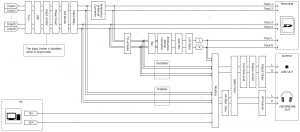
ການປ້ອນຂໍ້ມູນແລະການໄຫຼວຽນຂອງສັນຍານ (ຮູບແບບເລື່ອນ)
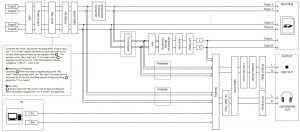
ການປ້ອນຂໍ້ມູນແລະການໄຫຼວຽນຂອງສັນຍານ (Audio Interface Stereo Mix)
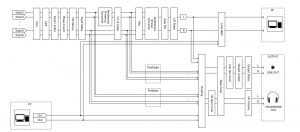
ການປ້ອນຂໍ້ມູນແລະການໄຫຼວຽນຂອງສັນຍານ (Audio Interface Multi Track)
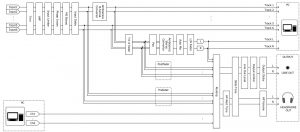
ແຜນວາດລາຍລະອຽດ (ແບບ Linear & Dual)
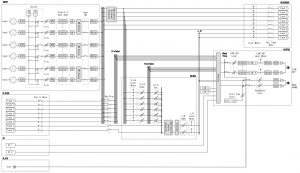
ແຜນວາດລາຍລະອຽດ (ແບບເລື່ອນລອຍ)
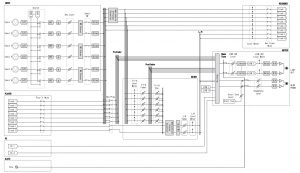
ແຜນວາດລາຍລະອຽດ (ເສັ້ນທາງ)
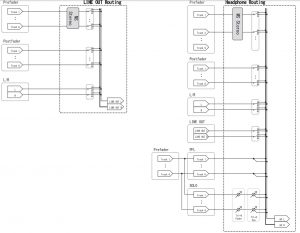
ຂໍ້ມູນຈໍາເພາະ
| ສື່ບັນທຶກ | ບັດ SD, ບັດ SDHC, ບັດ SDXC (ທີ່ສອດຄ່ອງກັບມາດຕະຖານ) | ||
| ວັດສະດຸປ້ອນ | ການປ້ອນຂໍ້ມູນ 1–6 | ຕົວເຊື່ອມຕໍ່ | XLR jack (ເຂັມ 2 ຮ້ອນ) |
| ການປ້ອນຂໍ້ມູນ (mic) | ເພີ່ມການປ້ອນຂໍ້ມູນ | +12 dB - +75 dB | |
| Input impedance | 3 kΩ | ||
| ລະດັບການປ້ອນຂໍ້ມູນສູງສຸດ | +4 dBu | ||
| ການປ້ອນຂໍ້ມູນ (ແຖວ) | ເພີ່ມການປ້ອນຂໍ້ມູນ | -8 dB - +55 dB | |
| Input impedance | 5 kΩ | ||
| ລະດັບການປ້ອນຂໍ້ມູນສູງສຸດ | +24 dBu | ||
| ພະລັງງານ Phantom | + 24 / + 48V ສູງສຸດ 10mA ສຳ ລັບແຕ່ລະຊ່ອງ | ||
| ສິ່ງລົບກວນການປ້ອນຂໍ້ມູນທຽບເທົ່າ | −127 dBu ຫຼື ໜ້ອຍ ກວ່າ (A-weighted, +75 dB gain input, 150Ω input) | ||
| ຜົນໄດ້ຮັບ | ຜົນຜະລິດເສັ້ນ | ຕົວເຊື່ອມຕໍ່ | ຜົນຜະລິດ mini stereo mini ຂະ ໜາດ 3.5 mm ບໍ່ສົມດຸນ |
| ຜົນຜະລິດ impedance | 100 Ωຫຼື ໜ້ອຍ ກວ່າ | ||
| ລະດັບຜົນຜະລິດອ້າງອີງ | –10 dBV, 1 kHz, 10kΩໂຫຼດ | ||
| ລະດັບຜົນຜະລິດສູງສຸດ | +10 dBV, 1 kHz, ໂຫຼດ10kΩ | ||
| D / A ລະດັບເຄື່ອນໄຫວ | ປະເພດ 95 dB (ວັດສະດຸປ້ອນ –60dBFS, ນໍ້າ ໜັກ A) | ||
| ຜົນຜະລິດຫູຟັງ | ຕົວເຊື່ອມຕໍ່ | ຜົນຜະລິດ mini stereo mini ຂະ ໜາດ 3.5 mm ບໍ່ສົມດຸນ | |
| ຜົນຜະລິດ impedance | 15 Ωຫຼື ໜ້ອຍ ກວ່າ | ||
| ລະດັບຜົນຜະລິດສູງສຸດ | 100 ເມກາວັດ + 100 ເມກາວັດ (ໂຫຼດ32Ω) | ||
| D / A ລະດັບເຄື່ອນໄຫວ | ປະເພດ 108 dB (ວັດສະດຸປ້ອນ −60dBFS, ນໍ້າ ໜັກ A) | ||
| ຮູບແບບການບັນທຶກ | ເມື່ອ WAV ເລືອກ | ||
| ຮູບແບບທີ່ຮອງຮັບ | 44.1 / 47.952 / 48 / 48.048 / 88.2 / 96/192 kHz, 16/24-bit / 32-bit ເລື່ອນ, mono / stereo / 2-8ch poly, BWF / iXML ສະຫນັບສະຫນູນ | ||
| ຕິດຕາມບັນທຶກສຽງພ້ອມໆກັນສູງສຸດ | 14 (6 ວັດສະດຸປ້ອນ x 2 (Liner ແລະທີ່ເລື່ອນໄດ້) + ປະສົມ LR) 6 (6 ວັດສະດຸປ້ອນ (Liner ຫຼື Floating) ຢູ່ທີ່ 192kHz sampອັດຕາການລ້າ) | ||
| ເມື່ອ MP3 ເລືອກ | |||
| ຮູບແບບທີ່ຮອງຮັບ | 128/192/320kbps, 44.1/48 kHz, ID3v1 tags ສະຫນັບສະຫນູນ | ||
| ຕິດຕາມບັນທຶກສຽງພ້ອມໆກັນສູງສຸດ | 2 | ||
| ເວລາບັນທຶກ | ໃຊ້ບັດ 32 GB | ||
| 30:46:00 (WAV stereo 48 kHz / 24-bit) | |||
| 7:41:00 (WAV stereo 192 kHz / 24-bit) | |||
| ລະຫັດເວລາ | ຕົວເຊື່ອມຕໍ່ | mini stereo ຂະ ໜາດ 3.5 ມມ (ເຄັດລັບ: ໃນ, ແຫວນ: ອອກ) | |
| ໂໝດ | ປິດ, Int Free Run, Int Record Run, Int RTC Run, Ext, Ext Auto Rec (ໂມງສຽງສາມາດປະສົມປະສານກັບລະຫັດເວລາ) | ||
| ອັດຕາເຟຣມ | 23.976 ND, 24 ND, 25 ND, 29.97 ND, 29.97 D, 30 ND, 30 D. | ||
| ຄວາມຊັດເຈນ | ± 0.2 ppm | ||
| ລະດັບການປ້ອນຂໍ້ມູນທີ່ອະນຸຍາດ | 0.2 - 5.0 Vpp | ||
| ການຂັດຂວາງການປ້ອນຂໍ້ມູນທີ່ອະນຸຍາດ | 4.6 kΩ | ||
| ລະດັບຜົນຜະລິດ | 3.3 Vpp | ||
| ຜົນຜະລິດ impedance | 50 Ωຫຼື ໜ້ອຍ ກວ່າ | ||
| ພະລັງງານ | ອະແດບເຕີ AC (ZOOM AD-17): DC 5V / 1A (ຮອງຮັບພະລັງງານລົດເມ USB) | ||
| ແບດເຕີລີ່Sony® L-Series | |||
| 4 ແບດເຕີລີ່ AA (ເປັນດ່າງ, ລິດລິດຫລືແບດເຕີຣີ NiMH ທີ່ສາມາດສາກໄຟໄດ້) | |||
| ການບັນທຶກເວລາຕໍ່ເນື່ອງ | ການບັນທຶກ 48 kHz / 16-bit 2ch ໃສ່ SD card
(ສາຍອອກ, TIMECODE ປິດ, LED / LCD ຄວາມສະຫວ່າງ 5, ຫູຟັງເຂົ້າໃນການໂຫຼດ32Ω, PHANTOM ປິດ) |
||
| ແບດເຕີຣີທີ່ເປັນດ່າງ | 7.5 ຊົ່ວໂມງຫຼືຫຼາຍກວ່ານັ້ນ | ||
| ແບດເຕີຣີ້ NiMH (2450 mAh) | 10.5 ຊົ່ວໂມງຫຼືຫຼາຍກວ່ານັ້ນ | ||
| ຫມໍ້ໄຟ Lithium | 16.5 ຊົ່ວໂມງຫຼືຫຼາຍກວ່ານັ້ນ | ||
| ການບັນທຶກ 48 kHz / 24-bit 6ch ໃສ່ SD card (ປິດສາຍ, ປິດ TIMECODE, LED / LCD Brightness 5, ຫູຟັງເຂົ້າໃນການໂຫຼດ32Ω, PHANTOM ປິດ) | |||
| ແບດເຕີຣີທີ່ເປັນດ່າງ | 5 ຊົ່ວໂມງຫຼືຫຼາຍກວ່ານັ້ນ | ||
| ແບດເຕີຣີ້ NiMH (2450 mAh) | 7 ຊົ່ວໂມງຫຼືຫຼາຍກວ່ານັ້ນ | ||
| ຫມໍ້ໄຟ Lithium | 10.5 ຊົ່ວໂມງຫຼືຫຼາຍກວ່ານັ້ນ | ||
| ບັນທຶກ 192 kHz / 24-bit ຂະ ໜາດ 6ch ໃສ່ SD card (LINE OUT on, TIME CODE ຕັ້ງຄ່າ Int Free Run, LED / LCD Brightness 60, ຫູຟັງເຂົ້າໃນການໂຫຼດ32Ω, PHANTOM ທີ່ 48 V) | |||
| ແບດເຕີຣີທີ່ເປັນດ່າງ | 0.5 ຊົ່ວໂມງຫຼືຫຼາຍກວ່ານັ້ນ | ||
| ແບດເຕີຣີ້ NiMH (2450 mAh) | 1.5 ຊົ່ວໂມງຫຼືຫຼາຍກວ່ານັ້ນ | ||
| ຫມໍ້ໄຟ Lithium | 3.5 ຊົ່ວໂມງຫຼືຫຼາຍກວ່ານັ້ນ | ||
| ຈໍສະແດງຜົນ | ຈໍ LCD ຂະ ໜາດ 1.54″ ເຕັມ (240 × 240) | ||
| USB | ປະຕິບັດການເກັບຮັກສາມະຫາຊົນ | ||
| ຫ້ອງຮຽນ | USB 2.0 ຄວາມໄວສູງ | ||
| ປະຕິບັດການໂຕ້ຕອບສຽງ Multitrack (ໄດເວີ ສຳ ລັບ Windows, ບໍ່ ຈຳ ເປັນຕ້ອງມີ driver ສຳ ລັບ macOS) | |||
| ຫ້ອງຮຽນ | USB 2.0 ຄວາມໄວສູງ | ||
| ຂໍ້ມູນຈໍາເພາະ | Sampອັດຕາການລິງ | 44.1/48/88.2/96 kHz | |
| ອັດຕາບິດ | 16/24-ບິດ | ||
| ຊ່ອງ | 6 ໃນ/4 ອອກ | ||
| ການປະຕິບັດການໂຕ້ຕອບສຽງແບບ Stereo mix (ບໍ່ມີຄົນຂັບ) | |||
| ຫ້ອງຮຽນ | ຄວາມໄວເຕັມ USB 2.0 | ||
| ຂໍ້ມູນຈໍາເພາະ | Sampອັດຕາການລິງ | 44.1/48 kHz | |
| ອັດຕາບິດ | 16-ບິດ | ||
| ຊ່ອງ | 2 ໃນ/2 ອອກ | ||
| ໝາຍ ເຫດ: ຮອງຮັບການປະຕິບັດການໂຕ້ຕອບສຽງຂອງອຸປະກອນ iOS (ແບບສະເຕີລິໂອເທົ່ານັ້ນ) | |||
| ການປະຕິບັດງານ AIF ກັບ Rec (driver ຕ້ອງການ ສຳ ລັບ Windows, ບໍ່ ຈຳ ເປັນຕ້ອງມີ driver ສຳ ລັບ macOS) | |||
| ຫ້ອງຮຽນ | USB 2.0 ຄວາມໄວສູງ | ||
| ຂໍ້ມູນຈໍາເພາະ | Sampອັດຕາການລິງ | 44.1/48 kHz | |
| ອັດຕາບິດ | 16/24-ບິດ | ||
| ຊ່ອງ | 8 ໃນ/4 ອອກ | ||
| ການບໍລິໂພກພະລັງງານ | ຫນ່ວຍບໍລິການຫຼັກເທົ່ານັ້ນ | 1 ວ | |
| ການໃຊ້ແບດເຕີຣີ້ L ກັບສາຍເຊື່ອມຕໍ່ FRC-8 | 10 ວ | ||
| ຂະຫນາດພາຍນອກ | 100 ມມ (W) × 119.8 ມມ (D) × 62.9 ມມ (H) | ||
| ນ້ຳໜັກ | 520 g | ||
ຂະຫຍາຍຄູ່ມືການປະຕິບັດການບັນທຶກຂໍ້ມູນແບບ F6 MultiTrack Field - ດາວໂຫລດ [ເພີ່ມປະສິດທິພາບ]
ຂະຫຍາຍຄູ່ມືການປະຕິບັດການບັນທຶກຂໍ້ມູນແບບ F6 MultiTrack Field - ດາວໂຫຼດ



